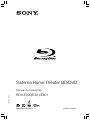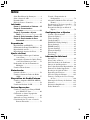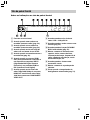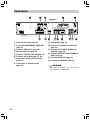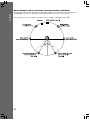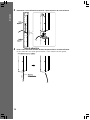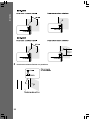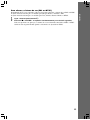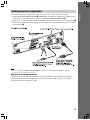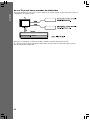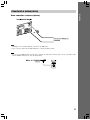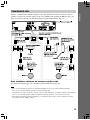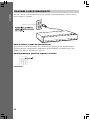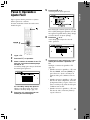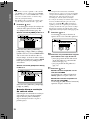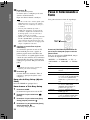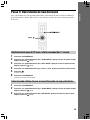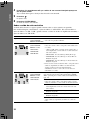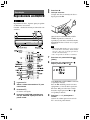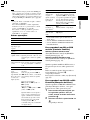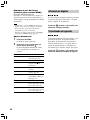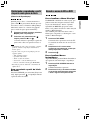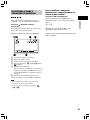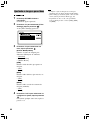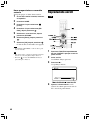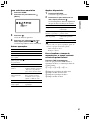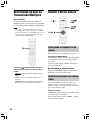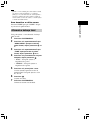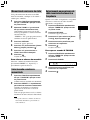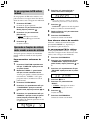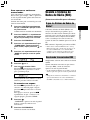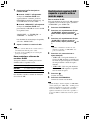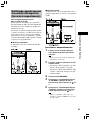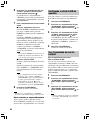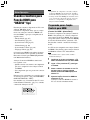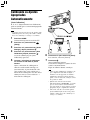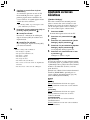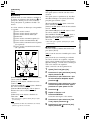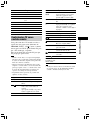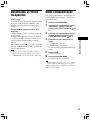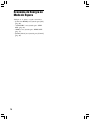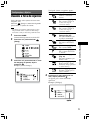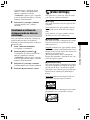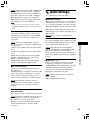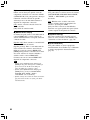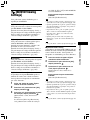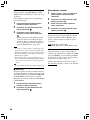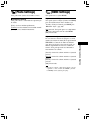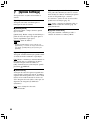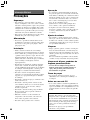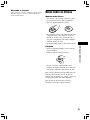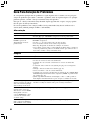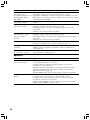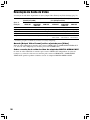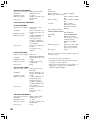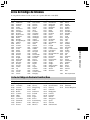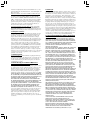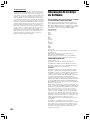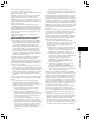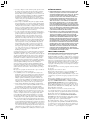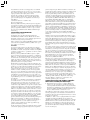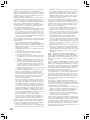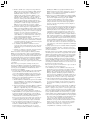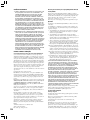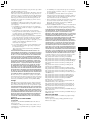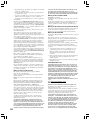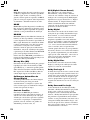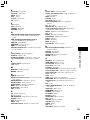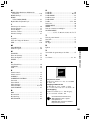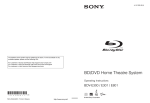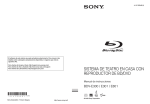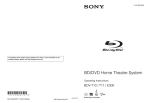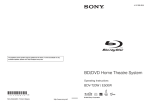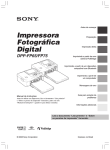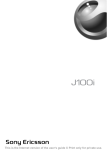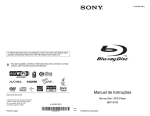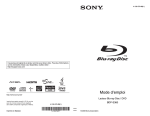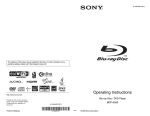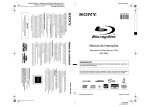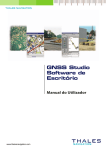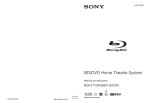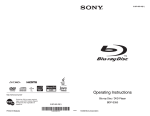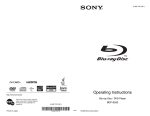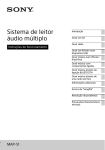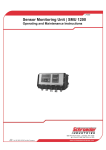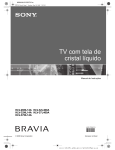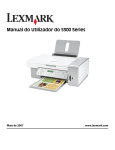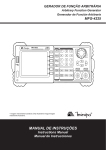Download Sistema Home Theater BD/DVD
Transcript
Sistema Home Theater BD/DVD Cód ZOPS: 147706 Manual de Instruções BDV-E300/E301/E801 ©2009 Sony Corporation Impresso no Brasil AVISO Não instale o aparelho em espaços confinados como estantes de livros ou armários embutidos. Para reduzir o risco fogo, não cubra as aberturas de ventilação do aparelho com jornais, toalhas de mesa, cortinas, etc. Não deixe fontes de chama acesas, como velas, sobre o aparelho. Para reduzir o risco de fogo ou choque elétrico, não exponha este aparelho a goteiras ou respingos e, não deixe objetos com líquidos, como vasos, sobre o aparelho. Não exponha as pilhas ou aparelhos com pilhas instaladas ao calor excessivo, como luz direta do sol, fogo, etc. Para evitar acidentes, este aparelho deve ser firmemente instalado no piso/parede, de acordo com as instruções de instalação. Somente para uso interno. CUIDADO O uso de instrumentos ópticos com este produtor pode aumentar o risco aos olhos. Como o feixe laser usando no Sistema Home Theater BD/DVD é prejudicial aos olhos, não tente desmontar o gabinete. Consulte somente o Serviço Autorizado Sony. Esta etiqueta está localizada no gabinete de proteção do laser dentro do aparelho. Este aparelho está classificado como um produtor LASER CLASSE 1. Esta etiqueta está localizada na parte externa traseira. DESCARTE DE PILHAS E BATERIAS Após o uso, as pilhas/baterias podem ser dispostas em lixo doméstico. Conforme Resolução CONAMA 257/99. Em respeito ao meio ambiente, a Sony tem como boa prática a coleta de pilhas e baterias, dando a destinação adequada das mesmas. PARA SUA SEGURANÇA, NÃO AS INCINERE. Para o encaminhamento de pilhas e baterias usadas Sony, acesse o site: http://www.sony.com.br/electronicos/ inst_meioamb-sp_recolhimento.crp ou entre em contato com a Central de Relacionamento: Capitais e regiões metropolitanas: 4003 SONY (7669) Demais localidades: 0800 880 SONY (7669) Precauções Sobre a alimentação • Este aparelho não está totalmente desligado enquanto estiver conectado a uma tomada elétrica CA, mesmo que o aparelho tenha sido desligado com a tecla liga/desliga. • Como o plugue do cabo de alimentação é usado para desconectar o aparelho da corrente elétrica, conecte o aparelho em uma tomada elétrica CA de fácil acesso. Se perceber qualquer anormalidade no aparelho, desconecte o plugue do cabo de alimentação da tomada elétrica imediatamente. Ajuste do volume • Não aumente o volume enquanto ouvir seções com entrada de nível muito baixo ou sem sinais de áudio. Se o fizer, as caixas acústicas podem ser danificadas ao reproduzir, repentinamente, uma seção de volume muito alto. • Conforme Lei Federal nº 11.291/106, informamos que podem ocorrer danos ao sistema auditivo exposto a potência superior a 85 decibéis. Este aparelho destina-se ao uso doméstico e não profissional. 2 Direitos Autorais e Marcas Registradas • Este produto incorpora a tecnologia de proteção aos direitos autorais que é protegida por patentes Americanas e outros direitos de propriedade intelectual. O uso desta tecnologia de proteção aos direitos autorais deve ser autorizado pela Macrovision e é destinada somente para uso doméstico e outras visualizações limitadas, a não ser que autorizado pela Macrovision. A engenharia inversa ou desmontagem é proibida. • Este sistema incorpora o decodificador Dolby* Digital e Dolby Pro Logic (II) surround de matriz adaptável e o Sistema Surround Digital DTS**. * Fabricado sob licença da Dolby Laboratories. “Dolby”, “Pro Logic” e o símbolo de duplo “D” são marcas registradas da Dolby Laboratories. ** Fabricado sob licença da Patente Americana nº: 5.451.942; 5.956.674; 5.974.380; 5.978.762; 6.226.616; 6.487.535; 7.392.195; 7.272.567; 7.333.929; 7.212.872 e outras nos Estados Unidos e patentes mundiais emitidas e pendentes. DTS é uma marca registrada e os logos DTS, Símbolo, DTS-HD e DTS-HD Master Audio | Essential são marcas registradas da DTS, Inc. © 1996-2008 DTS, Inc. Todos os Direitos Reservados. • Este sistema incorpora a tecnologia High-Definition Multimedia Interface (HDMI™). HDMI, o logo HDMI e High-Definition Multimedia Interface são marcas comerciais ou registradas da HDMI Licensing LLC. • Java e todas as marcas registradas Java e logos são marcas comerciais ou registradas da Sun Microsystems, Inc. • “BD-Live” e “Bonus View” são marcas registradas da Blu-ray Disc Association. • “Blu-ray Disc” é uma marca registrada. • Os logos “Blu-ray Disc”, “DVD+RW”, “DVD-RW”, “DVD+R”, “DVD-R”, “DVD VIDEO” e “CD” são marcas registradas. • “BRAVIA” é uma marca registrada da Sony Corporation. • “AVCHD” e o logo “AVCHD” são marcas registradas da Matsushita Electric Industrial Co., Ltd e Sony Corporation. • “S-AIR” e seu logo são marcas registradas da Sony Corporation. , “XMB” e “xross media bar” são marcas • registradas da Sony Corporation e Sony Computer Entertainment Inc. • “PLAYSTATION” é uma marca registrada da Sony Computer Entertainment Inc. • “x.v.Colour” e o logo “x.v.Colour” são marcas registradas da Sony Corporation. • Outros nomes de sistemas e produtos são geralmente marcas comerciais ou registradas dos fabricantes. Os símbolos ™e ® não são indicados neste documento. 3 Sobre Este Manual de Instruções • As instruções neste Manual de Instruções descrevem as operações no controle remoto. Você também pode usar os controles no aparelho, se eles possuírem nomes iguais ou similares aos do controle remoto. • Ícones, como , mostrados na parte superior de cada explicação, indicam o tipo de disco pode ser usado com a função que está sendo explicada. Para detalhes veja “Discos Que Podem Ser Reproduzidos” (pág. 99). • Neste manual, “disco” é usado como um termo geral para BDs, DVDs ou CDs, a não ser que especificados pelo texto ou ilustração. • As instruções neste manual são para BDVE300, BDV-E301 e BDV-E801. O BDV-E300 é o modelo usado nas ilustrações. Qualquer diferença na operação é claramente indicada no texto, por exemplo, “BDV-E300”. • Os itens do Menu de Controle podem variar de acordo com a região. • O ajuste de fábrica está sublinhado. 4 Sobre a função S-AIR O sistema é compatível com a função S-AIR, que permite a transmissão de som entre produtor S-AIR sem fios. Os seguintes produtos S-AIR podem ser usados com o sistema: • Amplificador surround: Você pode desfrutar do som de caixas acústicas surround sem fios. • Amplificador surround traseiro: Você pode desfrutar do som de caixas acústicas surround traseiras sem fios. • Receiver S-AIR: Você pode desfrutar do sistema de som em outra sala. Os produtos S-AIR podem ser adquiridos como opcionais (a linha de produtos S-AIR varia de acordo com a região). Notas ou instruções para o amplificador surround, amplificador surround traseiro ou receiver S-AIR neste Manual de Instruções, referem-se somente quando o amplificador surround, amplificador surround traseiro ou receiver S-AIR estiver sendo usado. Para detalhes sobre a função S-AIR veja “Usando um Produto S-AIR” (pág. 59). Índice Sobre Este Manual de Instruções .......... 4 Sobre a função S-AIR ........................... 4 Desembalando ....................................... 6 Índice de Partes e Controles ................ 10 Iniciando Passo 1: Instalando o Sistema .. 15 Passo 2: Conectando o Sistema ................................... 21 Passo 3: Operando o Ajuste Fácil ......................................... 31 Passo 4: Selecionando a Fonte . 34 Passo 5: Desfrutando do Som Surround ................................. 35 Reprodução Reproduzindo um BD/DVD ................ 38 Desfrutando do Bonus View/BD-Live .. 45 Reproduzindo um CD ......................... 46 Reproduzindo Arquivos de Fotos ........ 48 Ajuste do Som Selecionando o Efeito para Combinar com a Fonte ................................... 50 Selecionando o Formato de Áudio, Faixas com Vários Idiomas ou Canal ....... 51 Desfrutando do Som da Transmissão Multiplex ....................................... 52 Usando o Efeito Sonoro ...................... 52 Sintonizador Ouvindo o Rádio ................................. 54 Usando o Sistema de Dados de Rádio (RDS) ............................................ 57 Dispositivo de Áudio Externo Usando o Adaptador DIGITAL MEDIA PORT ............................................ 58 Usando um Produto S-AIR ................. 59 Outras Operações Usando o Temporizador de Desligamento ................................ 74 Alterando o Brilho da Tela do Painel Frontal ........................................... 74 Desativando as Teclas no Aparelho ..... 75 Sobre a demonstração ......................... 75 Economia de Energia no Modo de Espera ............................................ 76 Configurações e Ajustes Usando a Tela de Ajustes .................... 77 [Network Update] ................................ 78 [Video Settings] ................................... 79 [Audio Settings] .................................. 81 [BD/DVD Viewing Settings] ............... 83 [Photo Settings] ................................... 85 [HDMI Settings] ................................. 85 [System Settings] ................................ 86 [Network Settings] .............................. 87 [Easy Setup] ........................................ 88 [Resetting] ........................................... 89 Informação Adicional Precauções ........................................... 90 Notas sobre os Discos ......................... 91 Guia Para Solução de Problemas ........ 92 Função de Autodiagnóstico ................. 98 Discos Que Podem Ser Reproduzidos .. 99 Formatos de Áudio Suportados ......... 101 Resolução da Saída de Vídeo ............ 102 Especificações Técnicas .................... 103 Lista de Código de Idiomas .............. 105 Termos e Condições de Uso e Licença de Uso ......................................... 106 Informação de Licença do Software . 108 Glossário ........................................... 117 Dicionário Simplificado .................... 120 Índice Remissivo ............................... 122 Usando o Controle para Função HDMI para “BRAVIA” Sync ................... 66 Calibrando os Ajustes Apropriados Automaticamente .......................... 69 Ajustando as Caixas Acústicas ............ 70 Controlando Seu TV com o Controle Remoto Fornecido ......................... 72 5 Desembalando BDV-E300 • Caixas acústicas frontais (2) • Cabos das caixas acústicas (6, branco/vermelho/preto/ cinza/verde/púrpura) • Caixas acústicas surround (2) • Manual de Instruções • Guia de conexões das caixas acústicas e TV • Informação de Licença do Software (ao final deste manual) Para modelos do Reino Unido e Australiano • Cabo de vídeo (1) • Adaptador DIGITAL MEDIA PORT (TDM-iP20) (1) • Controle remoto (1) • Caixa acústica central (1) • Pilhas R6 AA (2) • Subwoofer (1) • Microfone de calibragem (1) • Antena de FM (aérea) (1) 6 • Pés de apoio para caixa acústica (1 conjunto) • Manual de Instruções do adaptador DIGITAL MEDIA PORT (TDM-iP20) Para modelos da Cingapura, Indonésia, Malásia, Hong Kong, Filipinas, México e América Latina • Cabo HDMI (1) BDV-E301 • Caixas acústicas frontais (2) • Cabos das caixas acústicas (5, branco/vermelho/preto/ cinza/verde) • Caixas acústicas surround (2) • Cabo de vídeo (1) • Caixa acústica central (1) • Manual de Instruções • Guia de conexões das caixas acústicas e TV • Informação de Licença do Software (ao final deste manual) • Adaptador DIGITAL MEDIA PORT (TDM-iP20) (1) • Controle remoto (1) • Pilhas R6 AA (2) • Subwoofer (1) • Manual de Instruções para o adaptador DIGITAL MEDIA PORT (TDM-iP20) • Microfone de calibragem (1) • Antena de FM (aérea) (1) • Pés de apoio para caixa acústica (1 conjunto) 7 BDV-E801 • Caixas acústicas frontais (2) • Subwoofer (1) • Pés de apoio para caixa acústica (1 conjunto) • Bases (4) • Antena de FM (aérea) (1) • Parafusos (com arruelas) (12) • Cabos das caixas acústicas (2, verde/púrpura) • Caixas acústicas surround (2) • Cabo de vídeo (1) • Controle remoto (1) • Pilhas R6 AA (2) • Microfone de calibragem (1) • Caixa acústica central (1) 8 • Manual de Instruções • Guia de Instalação das Caixas Acústicas • Guia de conexões das caixas acústicas e TV • Informação de Licença do Software (ao final deste manual) Usando o controle remoto Instale as pilhas no controle remoto Instale duas pilhas R6 AA (fornecidas) combinando os pólos 3 e # das pilhas com as marcas no interior do compartimento. Nota • • • • Não deixe o controle remoto em locais extremamente quentes ou úmidos. Não use uma pilha nova com uma velha. Não derrube objetos estranhos dentro do gabinete do controle remoto, particularmente quando trocar as pilhas. Se não for utiliza o controle remoto por um longo período de tempo, remova as pilhas para evitar possíveis danos pelo vazamento das pilhas e corrosão. Instalando as almofadas dos pés no subwoofer Instale as almofadas dos pés (fornecidos) na base do subwoofer para estabilizá-lo e evitar que escorregue. 9 Índice de Partes e Controles 1 THEATRE (pág. 67) [ TV ] Altera para o melhor modo de vídeo para assistir filmes automaticamente. ONE-TOUCH PLAY (págs. 38, 67) [ BD ] Pressionando apenas esta tecla, o TV é ligado, o seletor de entrada ajustado para BD/DVD e o sistema inicia a reprodução de um disco automaticamente. Para mais informações consulte as páginas indicadas entre parênteses. Controle remoto TV ]/1 (ligar/espera) (pág. 72) [ TV ] Liga o TV ou passa para o modo de espera. ]/1 (ligar/espera) (págs. 30, 31, 38, 54) [ BD ] Liga o sistema ou passa para o modo de espera. 2 SLEEP (pág. 74) [ BD ] Ajuste do temporizador de desligamento. NIGHT (pág. 72) [ BD ] Ativa a função de modo noturno. DYNAMIC BASS (pág. 52) [ BD ] Reforça as frequências de graves. TV (pág. 72) [ TV ] Altera para o modo de operação de TV para o controle remoto. 3 Teclas numéricas (págs. 38, 55, 72) [ BD ] [ TV ] Insere os números de títulos/capítulos, frequências de rádio, etc. CLEAR (págs. 42, 56) [ BD ] Apaga o campo de entrada. / (texto) (pág. 72) [ TV ] Acessa o texto. TIME (pág. 43) [ BD ] Mostra o tempo de reprodução decorrido/ restante na tela do painel frontal. As teclas número 5, /DIGITAL, PROG+ e N possuem pontos em relevo. Use estes pontos como referência quando operar o controle remoto. • [ BD ]: Para operação do sistema • [ TV ]: Para operação do TV (para detalhes veja “Controlando Seu TV com o Controle Remoto Fornecido” (pág. 72)) 10 -/-- (pág. 72) [ TV ] -/-- é usado para selecionar um número de canal maior do que 10. 4 (áudio) (págs. 51, 52) [ BD ] Seleciona o formato de áudio/faixa. (legenda) (pág. 40) [ BD ] Seleciona o idioma da legenda quando legendas de vários idiomas estão gravadas em um BD-ROM/DVD VIDEO. D.TUNING (pág. 55) [ BD ] Seleciona as frequências de rádio. (ângulo) (pág. 40) [ BD ] Altera para outro ângulo de visualização quando vários ângulos foram gravados em um BD-ROM/DVD VIDEO. SYSTEM MENU (págs. 35, 45, 52, 56, 59, 74) [ BD ] Entra no menu do sistema. DIGITAL (pág. 72) [ TV ] Altera para o modo digital. ANALOG (pág. 72) [ TV ] Altera para o modo analógico. (wide) (pág. 72) [ TV ] Altera a faixa de aspecto do TV conectado. 5 Teclas coloridas (vermelho/verde/ amarelo/azul) (págs. 72, 87) [ BD ] [ TV ] Teclas de atalho para itens selecionados em alguns menus de BDs (também pode ser usado para operações interativas Java de BDs). 6 TOP MENU (pág. 41) [ BD ] Abre ou fecha o Menu Principal de BDs ou DVDs. DISPLAY (pág. 43) [ BD ] Mostra a informação de reprodução na tela do TV. POP UP/MENU (pág. 41) [ BD ] Abre ou fecha o Menu Instantâneo de BDROMs ou DVDs. OPTIONS (págs. 38, 46, 48, 54) [ BD ] Mostra o menu de opções na tela do TV HOME (págs. 31, 38, 46, 48, 54, 69, 77) [ BD ] [ TV ] Entra ou sai do menu principal do sistema. RETURN (págs. 72, 87) [ BD ] [ TV ] Retorna para a tela anterior. C/X/x/x [ BD ] [ TV ] Move a seleção para um item mostrado. 7 FUNCTION (págs. 34, 38, 46, 48, 54, 58) [ BD ] Seleciona a fonte de reprodução. SOUND MODE (pág. 50) [ BD ] Seleciona o modo de som. 8 Teclas de operação de reprodução [ BD ] Veja “Reprodução” (pág. 38). ./> (anterior/próximo) / REPLAY/ADVANCE m/M (retrocesso rápido/avanço rápido) N (reproduzir) X (pausa) x (parar) Teclas de operações de rádio [ BD ] Veja “Sintonizador” (pág. 54). PRESET +/– TUNING +/– 9 % (muting) (págs. 38, 46, 72) [ BD ] [ TV ] Corta o som temporariamente. 2 (volume) +/– (págs. 38, 72) [ BD ] [ TV ] Ajuste do volume. PROG +/– (pág. 72) [ TV ] Seleciona o canal acima e abaixo. c/C (pág. 72) [ TV ] Após pressionar /, você pode selecionar a página de texto próxima (c) ou anterior (C). t/ (entrada TV) (pág. 72) [ TV ] Altera a fonte de entrada do TV ente o TV e outras fontes de entrada. (ENTER) [ BD ] [ TV ] Insere o item selecionado. DISPLAY (pág. 54) [ BD ] Altera a informação de rádio na tela do painel frontal entre a frequência de rádio e o nome da estação. (guia) (pág. 72) [ TV ] Mostra o Guia de Programa Eletrônico Digital (EPG). / (info./revelar texto) (pág. 72) [ TV ] Mostra a informação. TOOLS (pág. 72) [ TV ] Mostra o menu de operações da tela atual. 0 SCENE SEARCH (pág. 42) [ BD ] Altera para o modo Busca de Cena que permite que você mova rapidamente entre cenas dentro do título atualmente reproduzido. 11 Painel frontal 1 ]/1 (ligar/espera) (pág. 38) Liga o aparelho ou passa para o modo de espera. 3 Indicador S-AIR Acende quando o transceptor é inserido no aparelho e o sistema transmite o som. 2 Teclas de operação de reprodução (pág. 38) 4 Indicador VIRTUAL 7.1 CH (pág. 35) Acende enquanto a decodificação virtual 7.1 canais está ativada. N (reproduzir) Inicia ou reinicia a reprodução. Reproduz uma apresentação de slides quando um disco contendo arquivos de imagens JPEG é inserido. x (parar) Para a reprodução e lembra-se do ponto de parada (ponto de reinício). O ponto de reinício de um título/faixa é o último ponto reproduzido ou a última foto em uma pasta de fotos. FUNCTION Seleciona a fonte de reprodução. VOLUME +/– Ajuste do volume do sistema. Z (abrir/fechar) Abre ou fecha a bandeja do disco. 12 5 Indicador de alimentação Acende quando o sistema está ligado. 6 Tela do painel frontal 7 Bandeja do disco (pág. 38) 8 (sensor remoto) Tela do painel frontal Sobre as indicações na tela do painel frontal 1 Formato surround atual 2 Acende quando uma emissora é recebida (somente rádio) (pág. 54). 3 Acende quando o som estéreo é recebido (somente rádio) (pág. 54). 4 Acende quando enviar um sinal de vídeo com o sistema de cor NTSC. 5 Acende quando a memória externa é reconhecida (pág. 28). 6 Acende quando o conector HDMI OUT está corretamente conectado a um dispositivo compatível HDCP (High-bandwidth Digital Content Protection) com entrada HDMI ou DVI (Interface Visual Digital). 7 Acende quando enviar sinais de vídeo 720p/1080i/1080p do conector HDMI OUT ou sinais de vídeo 720p/ 1080i dos conectores COMPONENT VIDEO OUT. 8 Acende quando enviar sinais de vídeo 1920 × 1080 p/24 Hz. 9 Acende quando o modo noturno está ativado (pág. 52). 0 Acende quando a função DYNAMIC BASS está ativada (pág. 52). qa Mostra o estado do sistema como capítulo, título, número da faixa, informação de tempo, frequência de rádio, estado da reprodução, modo de decodificação, etc. qs Acende quando o sistema está acessando a rede. qd Mostra o estado de reprodução do sistema. qf Pisca quando o temporizador de desligamento está ativado (pág. 74). 13 Iniciando Painel traseiro 1 Terminal LAN (100) (pág. 29) 9 Entrada EXT (pág. 28) 2 Conectores COMPONENT VIDEO OUT (pág. 22) 0 Conector TV (DIGITAL IN OPTICAL) (pág. 24) 3 Conector VIDEO OUT (pág. 22) qa Conector SAT/CABLE (DIGITAL IN COAXIAL) (pág. 25) 4 Entrada EZW-T100 (pág. 59) 5 Conector COAXIAL 75W FM (pág. 27) 6 Conector A.CAL MIC (págs. 31, 69) 7 Conectores AUDIO (AUDIO IN L/R) (pág. 25) 8 Conectores TV (AUDIO IN L/R) (pág. 24) qs Conector DMPORT (DIGITAL MEDIA PORT) (pág. 25) qd Conector HDMI OUT (pág. 22) qf Conectores SPEAKER (pág. 21) * CUIDADO Não remova os parafusos, a não ser que você esteja instalando o EZW-T100. 14 14 Iniciando Iniciando Passo 1: Instalando o Sistema Posicionando as caixas acústicas Para o melhor som surround possível, coloque todas as caixas acústicas à mesma distância da posição de ouvinte (A). a distância pode ser entre 0,0 a 7,0 metros. Se você não puder colocar a caixa acústica central e as caixas acústicas surround à mesma distância de (A), coloque-as dentro de 7,0 metros da posição do ouvinte. Coloque as caixas acústicas surround atrás da posição do ouvinte (B). O subwoofer pode ser colocado em qualquer lugar da sala. Nota • Tenha cuidado quando colocar as caixas acústicas e/ou suportes das caixas acústicas em piso especialmente tratado (encerado, polido, etc.), pois podem ocorrer manchas e descoloração. • Não se apóie nem pendure em uma caixa acústica, pois ela pode cair. 15 Iniciando Para adicionar caixas acústicas surround traseiras opcionais Você pode desfrutar do som surround 7.1 adquirindo o Kit de Caixas Acústicas Surround Sem Fio (WAHT-SBP1, opcional). A linha de produtos opcionais difere de acordo com a região. Para posicionar as caixas acústicas surround traseiras, consulte a ilustração abaixo (C). 16 Instalando as caixas acústicas em uma parede • Consulte uma loja de parafusos ou o instalador sobre o material da parede ou parafusos que devem ser usados. • Use parafusos que são compatíveis com o material e resistência da parede. Como paredes de placas de gesso são especialmente frágeis, anexe os parafusos firmemente a um feixe e prenda-os na parede. Instale as caixas acústicas em uma parede vertical, plana e reforçada. • A Sony não é responsável por acidentes ou danos causados por instalações impróprias, parede insuficientemente resistente ou parafusos impróprios para instalação, acidentes naturais, etc. Antes de instalar as caixas acústicas frontais e surround do BDV-E801 em uma parede, é necessário desmontar as caixas acústicas. Você pode instalar a parte superior de uma caixa acústica em uma parede. Para desmontar a caixa acústica (somente as caixas acústicas frontais e surround do BDV-E801) 1 Desconecte os cabos das caixas acústicas. 2 Remova o parafuso (pré-instalado) na traseira da caixa acústica. Este parafuso será usado quando remontar a caixa acústica. Cuidado para não prender o parafuso. 17 Iniciando Cuidado Desmonte a caixa acústica levantando a parte superior da caixa acústica. 4 Puxe o cabo da caixa acústica da base da parte inferior da caixa acústica. Iniciando 3 O cabo removido será usado quando instalar a caixa acústica em uma parede. 18 Ilustração da caixa acústica totalmente desmontada Iniciando Para instalar as caixas acústicas em uma parede Antes de instalar as caixas acústicas em uma parede, conecte o cabo na caixa acústica. Certifique-se de combinar os cabos da caixa acústica com os terminais corretos na caixa acústica: o cabo da caixa acústica com o tubo colorido para 3 e o cabo da caixa acústica sem o tubo colorido para #. 1 Prepare os parafusos (não fornecidos) apropriados para o furo na traseira de cada caixa acústica. Veja as ilustrações abaixo. 2 Prenda os parafusos na parede. 19 Iniciando 3 20 Pendure as caixas acústicas nos parafusos. Passo 2: Conectando o Sistema Iniciando Para conectar o sistema, leia a informação nas páginas seguintes. Não conecte o cabo de alimentação CA do aparelho a uma tomada elétrica até que todas as outras conexões tenham sido feitas. Nota • Quando conectar outro componente com um controle de volume, diminua o volume do outro componente até um nível em que o som não é distorcido. Conectando as caixas acústicas O conector dos cabos das caixas acústicas e o tubo colorido são códigos de cores, dependendo do tipo de caixa acústica. Conecte os cabos das caixas acústicas de forma a combinar a cor dos conectores SPEAKER do aparelho. Certifique-se de combinar os cabos das caixas acústicas aos terminais apropriados nas caixas acústicas: o cabo da caixa acústica com o tubo colorido para 3 e o cabo da caixa acústica sem o tubo colorido para #. Não prenda o isolamento do cabo da caixa acústica (cobertura de borracha) nos terminais da caixa acústica. Para conectar os cabos das caixas acústicas no aparelho. Quando conectar ao aparelho, insira o conector até ouvir um clique. Para conectar os cabos da caixa acústica na caixa acústica 21 Iniciando Conectando o TV (conexão de vídeo) Esta conexão envia um sinal de vídeo para o TV. Dependendo dos conectores em seu TV, selecione o método de conexão. Painel traseiro do aparelho * O cabo HDMI é fornecido somente para os modelos para Cingapura, Indonésia, Malásia, Hong Kong, Filipinas, México e América Latina. Método 1: Conexão do cabo de vídeo (A) Esta é a conexão básica. Método 2: Conexão do cabo HDMI* (B) e cabo de vídeo (A) Se seu TV possuir um conector HDMI, conecte ao TV com o cabo HDMI e o cabo de vídeo. A qualidade da imagem será melhor, comparada ao uso somente do cabo de vídeo. Quando conectar com o cabo HDMI, você precisa selecionar o tipo de sinal de saída (págs. 31, 80). Para visualizar imagens do adaptador DIGITAL MEDIA PORT, você precisa conectar o TV com o cabo de vídeo. Sinais de vídeo do adaptador DIGITAL MEDIA PORT não são enviados pelo conector HDMI OUT. * HDMI (High-Definition Multimedia Interface) Método 3: Conexão do cabo de vídeo componente (C) e cabo de vídeo (A) Se seu TV não possuir um conector HDMI, mas possuir conectores de entrada de vídeo componente, conecte o TV com um cabo de vídeo componente e cabo de vídeo. A qualidade da imagem será melhor, comparada ao uso somente do cabo de vídeo. Quando conectar com o cabo de vídeo componente, você precisa selecionar o tipo de sinal enviado (págs. 31, 80). Para visualizar imagens do adaptador DIGITAL MEDIA PORT, você precisa conectar ao TV com o cabo de vídeo. Os sinais de vídeo do adaptador DIGITAL MEDIA PORT não são enviados através do conector COMPONENT VIDEO OUT. 22 Para alterar o sistema de cor (PAL ou NTSC) 1 2 Ligue o sistema pressionando ]/1. Pressione x e VOLUME + no aparelho simultaneamente por mais de 5 segundos. Cada vez que fizer esta operação, o sistema de cor será alternado entre PAL e NTSC. “NTSC” acende na tela do painel frontal quando o sistema de cor ajustado for NTSC. 23 Iniciando Dependendo do TV a ser conectado, pode ser necessário selecionar o sistema de cor PAL ou NTSC. O ajuste inicial do sistema para os modelos para Europa, Rússia e Austrália e PAL. O ajuste inicial do sistema para os modelos para Ásia, América Latina e México é NTSC. Iniciando Conectando o TV (conexão de áudio) Esta conexão envia um sinal de áudio do aparelho para o TV. Para ouvir o som do TV através do sistema, faça esta conexão. Painel traseiro do aparelho Método 1: Conexão do cabo de áudio (D) Esta é a conexão básica e envia um sinal de áudio analógico. Método 2: Conexão do cabo óptico digital (E) Quando o TV possuir um conector de saída óptico digital, você pode melhorar a qualidade do som conectando com um cabo óptico digital em adição a um cabo de áudio. Com uma conexão de áudio digital, o sistema recebe um sinal de transmissão multiplex Dolby Digital e você pode desfrutar de um som de transmissão multiplex. Nota • O sistema pode aceitar sinais digitais e analógicos. Os sinais digitais têm prioridade sobre os sinais analógicos. Se o sinal digital cessar, o sinal analógico será processado após 2 segundos. 24 Conectando outros componentes Nota • Conecte o adaptador DIGITAL MEDIA PORT de forma que as marcas V estejam alinhadas. Quando desconectar, puxe enquanto pressiona ✻. Opções de sistema sem fios Usando um produto S-AIR (não fornecido), você pode desfrutar do desempenho sem fios pela transmissão do sistema. Para detalhes veja “Usando um produto S-AIR” (pág. 59) ou consulte o manual de instruções do produto S-AIR. 25 Iniciando Você pode desfrutar dos componentes conectados através das caixas acústicas do sistema. • Adaptador DIGITAL MEDIA PORT: F (TDM-iP20 é fornecido nos modelos para o Reino Unido e Australiano. Você também pode usar outros adaptadores DIGITAL MEDIA PORT). • Videocassete, receptor de satélite digital, PlayStation, fontes de áudio portátil, etc. (não fornecidos): G • Videocassete, receptor de satélite digital, etc. (não fornecidos) que possuem um conector de saída coaxial digital: H Iniciando Se seu TV possui várias entradas de áudio/vídeo Você pode desfrutar do som com as caixas acústicas do sistema através do TV conectado. Conecte os componentes da seguinte forma: Selecione o componente no TV. Para detalhes consulte o manual de instruções do TV. Se o TV não possuir várias entradas de áudio/vídeo, um chaveador será necessário para receber o som de mais de um componente. 26 Conectando a antena (aérea) Iniciando Para conectar a antena (aérea) Nota • Certifique-se de estender totalmente a antena de fio FM (aérea). • Após conectar a antena de fio FM, mantenha-a o mais horizontal possível. Dica • Se a recepção de FM for ruim, use um cabo coaxial de 75 ohms (não fornecido) para conectar o aparelho a uma antena de FM externa (aérea) como mostrado abaixo. 27 Iniciando Inserindo a memória externa Insira o dispositivo de memória externa (memória flash USB de 1 GB ou maior, como USM2GL, USM4GL ou USM1GH da Sony, não fornecido) na entrada EXT. Verifique se “EXT” acende na tela do painel frontal quando ligar o sistema. Conectando uma memória externa, você pode desfrutar de conteúdos adicionais (Bonus View/BD-Live), dependendo do disco (pág. 45). Nota • Insira a memória externa na entrada EXT o máximo possível. • Insira a memória externa em linha reta. Se forçar a memória externa na entrada, isto pode causar danos tanto na memória como no aparelho. • Mantenha a memória externa fora do alcance de crianças pequenas para evitar que seja engolida acidentalmente. • Não aplique força excessiva na memória externa ao inserir na entrada, pois isto pode causar mau funcionamento. • Para evitar corrupção dos dados ou danos na memória externa, desligue o sistema quando inserir ou remover a memória externa. • Não insira uma memória externa que contenha arquivos de fotos ou músicas para evitar que os dados da memória externa sejam corrompidos. Para remover a memória externa 1 2 28 Pressione ]/1 para desligar o sistema. Puxe a memória externa da entrada EXT. Conectando à rede Para atualizar o software do sistema usando a rede Veja [Network Update] (pág. 78) e [Software Update Notification] (pág. 86). Nota • Não conecte uma linha de telefone no terminal LAN (100), pois isto pode causar mau funcionamento. • Não conecte o terminal LAN do aparelho ao terminal LAN do PC. • Dependendo do modem ou roteador, o tipo de cabo de rede (LAN), plano ou cruzado, é diferente. Para detalhes sobre os cabos de rede (LAN), consulte o manual de instruções fornecido com o modem ou roteador. • Para melhor desempenho das funções BD-Live, recomendamos que use uma conexão de Internet com uma velocidade efetiva de 1 Mbps ou mais. 29 Iniciando Conecte o terminal LAN (100) do aparelho à sua fonte de Internet usando um cabo de rede para atualizar o software do sistema, usando a rede. Você também pode desfrutar de BD-Live (pág. 45). Faça os ajustes apropriados em [Internet Settings] em [Network Settings] (pág. 87). Iniciando Conectando o cabo de alimentação CA Antes de conectar o cabo de alimentação CA do aparelho a uma tomada elétrica, conecte todas as caixas acústicas ao aparelho. Para desativar o modo de demonstração Após conectar o cabo de alimentação CA, a demonstração aparecerá na tela do painel frontal. Você pode desativar a demonstração, simplesmente pressionando ]/1 no controle remoto. Para detalhes veja “Sobre a demonstração” (pág. 75). Para ligar/desligar (modo de espera) o sistema Pressione ]/1. 30 5 Pressione ou c. A mensagem de ajuste aparecerá. Iniciando Passo 3: Operando o Ajuste Fácil Siga os passos abaixo para fazer os ajustes básicos para usar o sistema. Os itens mostrados variam de acordo com o modelo do país. Esta mensagem somente aparecerá quando fizer o [Easy Setup] pela primeira vez. Ela não aparecerá quando fizer o [Easy Setup] acessado através do ajuste [Setup]. 6 Pressione ou c. A tela Setup para seleção do cabo de vídeo aparecerá. 1 2 3 Ligue o TV. Pressione ]/1 no aparelho. Altere o seletor de entrada do seu TV para que o sinal do sistema apareça na tela do TV. A tela Easy Setup para seleção do idioma das mensagens aparecerá. Se a tela Easy Setup não aparecer Chame a tela Easy Setup. Veja “Para chamar a tela Easy Setup” (pág. 34). 4 Pressione X/x para selecionar um idioma para as mensagens. 7 Pressione X/x para selecionar o cabo usado para conectar o aparelho e o TV. Verifique a conexão do aparelho e TV (pág. 22). • Quando conectar o aparelho e o TV com um cabo HDMI, selecione [HDMI], vá para o Passo 8 e ajuste a resolução de saída de vídeo para combinar com seu TV. • Quando conectar o aparelho e o TV com um cabo de vídeo componente, selecione [Component Video], vá para o Passo 8 e ajuste a resolução da saída de vídeo para combinar com seu TV. • Quando conectar o aparelho e o TV com um cabo de vídeo, selecione [Vídeo] e vá para o Passo 9. 31 Iniciando Nota Nota • Quando não conectar o aparelho e o TV com um cabo HDMI, você não poderá selecionar [HDMI]. • Quando conectar o conector HDMI OUT e outros conectores de saída de vídeo ao mesmo tempo, selecione [Component Video]. • Para detalhes sobre a resolução de saída de vídeo, veja “Resolução de Saída de Vídeo” (pág. 102). A tela Setup para seleção da resolução da saída de vídeo aparecerá. Para detalhes veja [Output Video Format] (pág. 80). • Se a imagem estiver distorcida ou nenhuma imagem aparecer, espere por cerca de 30 segundos sem pressionar nenhuma tecla. [Is this resolution OK?] aparecerá. Selecione [Cancel]. A tela retornará para a tela de ajuste de resolução. • Se a seleção da resolução da saída de vídeo estiver incorreta, nenhuma imagem aparecerá na tela. Neste caso, mantenha N e Z pressionados no aparelho por mais de 5 segundos para restaurar a resolução da saída de vídeo para a menor resolução. Para alterar a resolução da saída de vídeo, ajuste [Output Video Format] em [Video Settings] (pág. 80). Quando selecionar [HDMI] no Passo 7 9 8 Pressione ou c. Pressione ou c. A tela Setup para seleção da faixa de aspecto do TV a ser conectado aparecerá. Selecione entre [Auto], [480i/576i], [480p/576p], [720p], [1080i] ou [1080p]. Quando conectar o conector HDMI OUT e outros conectores de saída de vídeo ao mesmo tempo, os sinais de vídeo somente poderão ser enviados pelo conector HDMI OUT quando [Auto] ou [1080p] estiver selecionado. Quando selecionar [Component Video] no Passo 7 10 Pressione X/x para selecionar o ajuste que combina com o tipo do seu TV. • [16:9]: Se possuir um TV wide-screen ou um TV padrão 4:3 com um modo wide-screen (pág. 79). • [4:3]: Se possuir um TV padrão 4:3 (pág. 79). 11 Pressione ou c. Quando conectar o aparelho e o TV com um cabo HDMI A tela Setup para a função [Control for HDMI] aparecerá. Vá para o Passo 12. Quando não conectar o aparelho e o TV com um cabo HDMI Selecione entre [480i/576i], [480p/576p], [720p] ou [1080i]. Quando alterar a resolução da saída de vídeo Uma imagem será mostrada na resolução selecionada por cerca de 30 segundos, depois uma tela pedirá confirmação. Siga as instruções na tela e vá para o próximo passo. 32 A tela Setup para [BD Internet Connection] aparecerá. Vá para o Passo 14. 12 Pressione X/x para selecionar o ajuste para a função Controle para HDMI. 16 Pressione X/x para selecionar o modo de espera. Nota • O modo Quick Start aumenta o consumo de eletricidade no modo de espera. Selecione [On] para usar a função [Control for HDMI] (pág. 66) quando conectar componentes Sony que são compatíveis com a função Controle para HDMI. Se não usar a função [Control for HDMI] selecione [Off]. 13 Pressione ou c. A tela Setup para [BD Internet Connection] aparecerá. 14 Pressione X/x para selecionar o ajuste para as conexões de Internet BD. 17 Pressione ou c. A tela Setup para [Auto Calibration] aparecerá. 18 Conecte o microfone de calibragem no conector A.CAL MIC no painel traseiro. Ajuste o microfone de calibragem na altura do ouvido usando um tripé, etc. (não fornecido). A parte frontal de cada caixa acústica deverá estar voltada para o microfone de calibragem e não deve haver nenhuma obstrução entre as caixas acústicas e o microfone de calibragem. Selecione [Allow] para permitir as conexões de Internet. Se não quiser permitir as conexões, selecione [Do not allow]. 15 Pressione ou c. A tela Setup para [Standby Mode] aparecerá. 19 Pressione X/xx para selecionar [Start]. Para cancelar selecione [Cancel]. 33 Iniciando Você pode operar o reprodutor rapidamente após ativar esta função. Selecione [Quick Start] se quiser reduzir o tempo de inicialização a partir do modo de espera. O ajuste de fábrica é [Normal]. 20 Pressione . Iniciando [Auto Calibration] inicia. O sistema ajusta a configuração da caixa acústica automaticamente. Fique em silêncio durante a medição. Passo 4: Selecionando a Fonte Você pode selecionar a fonte de reprodução. Nota • Um alto som de teste é enviado quando [Auto Calibration] inicia. Você não pode reduzir o volume. Leve em consideração as crianças e os vizinhos. • Antes de [Auto Calibration], instale o amplificador surround no local apropriado. Se instalar o amplificador surround em um local inapropriado, como em outra sala, a medição correta não será obtida. • Quando usar o Kit de Caixa Acústica Surround Sem Fios (WAHT-SBP1, opcional) para as caixas acústicas surround traseiras (pág. 16), instale as caixas acústicas no local apropriado e ligue o amplificador surround. 21 Confirme as conclusões do [Auto Calibration]. As conclusões aparecem na tela do TV. Pressione C/c para trocar a página. A primeira página mostra a distâncias das caixas acústicas. A segunda página mostra o nível das caixas acústicas. Se as conclusões estiverem OK, desconecte o microfone de calibragem e pressione X/x para selecionar [OK]. Pressione FUNCTION repetidamente até que a função desejada apreça na tela do painel frontal. Cada vez que pressionar FUNCTION, função irá alterar da seguinte forma: “BD/DVD” t “TUNER FM” t “TV” t “SAT/CABLE” t “DMPORT” t “ÁUDIO” t ... Nota • O ambiente da sala na qual o sistema está instalado pode afetar na medição. 22 Pressione . O Ajuste Fácil está terminado. Todas as conexões e operações de ajustes estão completas. Para sair do Easy Setup (Ajuste Fácil) Pressione HOME em qualquer Passo. Função Fonte “BD/DVD “TUNER FM” “TV” “SAT/CABLE” Para chamar a Tela Easy Setup 1 Pressione HOME. “DMPORT” O menu inicial aparecerá na tela do TV. 2 Pressione C/c para selecionar [Setup]. 3 Pressione X/x para selecionar [Easy Setup], depois pressione . 4 Pressione C/c para selecionar [Start], depois pressione . A tela Easy Setup aparecerá. 34 “AUDIO” Disco que é reproduzido pelo sistema. Rádio FM (pág. 54) TV (componente que está conectado aos conectores TV (AUDIO IN L/R) ou conector TV (DIGITAL IN OPTICAL) no painel traseiro (pág. 24)) Componente que está conectado no conector SAT/CABLE (DIGITAL IN COAXIAL) no painel traseiro (pág. 25). Adaptador DIGITAL MEDIA PORT (pág. 58). Componente que está conectado nos conectores AUDIO (AUDIO IN L/ R) no painel traseiro (pág. 25) Passo 5: Desfrutando do Som Surround Desfrutando do som do TV com o efeito surround de 5.1 canais 1 2 Pressione SYSTEM MENU. 3 Pressione X/x repetidamente até que “DEC. MODE” apareça na tela do painel frontal, depois pressione ou c. 4 5 Pressione X/x repetidamente até que “A.F.D. 7.1CH” apareça na tela do painel frontal. Pressione X/x repetidamente até que “AUDIO MENU” apareça na tela do painel frontal, ou c. depois pressione Pressione . O ajuste é feito. 6 Pressione SYSTEM MENU. O menu do sistema será fechado. Selecionando efeitos de som surround baseado em sua preferência 1 2 Pressione SYSTEM MENU. 3 Pressione X/x repetidamente até que “DEC.MODE” apareça na tela do painel frontal, depois pressione ou c. Pressione X/x repetidamente até que “AUDIO MENU” apareça na tela do painel frontal, depois pressione ou c. 35 Iniciando Você pode desfrutar do som surround simplesmente selecionando um dos modos de decodificação pré-programados no sistema. Eles trazem o som excitante e potente de salas de cinema para dentro de sua casa. Iniciando 4 Pressione X/x repetidamente até que o efeito de som surround desejado apareça na tela do painel frontal. Veja a tabela abaixo para a descrição dos efeitos de som surround. 5 Pressione . O ajuste é feito. 6 Pressione SYSTEM MENU. O menu do sistema será fechado. Sobre a saída da caixa acústica A tabela abaixo descreve as opções quando conectar todas as caixas acústicas no aparelho. Nos modelos Europeus e Australianos, o ajuste de fábrica é “A.F.D. STD”. Nos outros modelos o ajuste de fábrica é “A.F.D. 7.1CH” (quando conectar os fones de ouvido no amplificador surround, o ajuste de fábrica será “HP 2CH”). Som de Efeito surround Dependendo da fonte. “A.F.D. STD” O sistema discrimina o formato do som da fonte e apresenta (AUTO FORMAT o som como foi gravado/codificado. DIRECT STANDARD) “A.F.D. 7.1CH” • Fonte de 2 canais: O sistema simula o som surround de (AUTO FORMAT fontes de 2 canais e emite o som pelas caixas acústicas de DIRECT 7.1CH) 5.1 canais. “PRO LOGIC” – “AF.D. 7.1CH” emite o som das caixas acústicas de 5.1 canais duplicando o som da fonte de 2 canais através de “PLII MOVIE” cada caixa acústica. “PLII MUSIC” – “PRO LOGIC” faz a decodificação Dolby Pro Logic. – “PLII MOVIE” faz a decodificação no modo filme do Dolby Pro Logic II. – “PLII MUSIC” faz a decodificação no modo música do Dolby Pro Logic II • Fonte de vários canais: O sistema emite o som pelas caixas acústicas, dependendo do número de canais da fonte. “A.F.D. 7.1CH” cria um som surround traseira virtualmente e fornece o som como se fosse um som surround de 7.1 canais. “A.F.D. 7.1CH” Estes modos de decodificação somente aparecem quando (AUTO FORMAT usar o Kit de Caixa Acústica Surround Sem Fios (WAHTDIRECT 7.1CH) SBP1, opcional) para as caixas acústicas surround traseiras (pág. 16). “PLIIx MOVIE” • Fonte de 2 canais: O sistema simula o som surround de “PLIIx MUSIC” fontes de 2 canais e emite o som através todas as caixas acústicas, incluindo as caixas acústicas surround traseiras. – “A.F.D. 7.1CH” emite o som das caixas acústicas de 7.1 canais duplicando a fonte de 2 canais através de cada caixa acústica. – “PLIIx MOVIE” faz a decodificação no modo filme do Dolby Pro Logic IIx. – “PLIIx MUSIC” faz a decodificação no modo música do Dolby Pro Logic IIx. • Fonte de vários canais: O sistema emite o som através das caixas acústicas, dependendo do número de canais da fonte. 36 Efeito Som de Efeito “2CH STEREO” O sistema emite o som através das caixas acústicas frontais e subwoofer, independente do formato do som ou número de canais. Os formatos surround de vários canais são mixados para 2 canais. “HP 2CH”2) Este modo de decodificação somente aparece quando conectar (HEADPHONE 2 os fones de ouvido no amplificador surround. CHANNEL STEREO) O sistema emite o som através dos fones de ouvido, independente do formato do som ou número de canais. Os formatos surround de vários canais são mixados para 2 canais. Para desativar o efeito de som Selecione “A.F.D. STD” para “DEC. MODE”. Nota • Quando selecionar “A.F.D. 7.1CH”, dependendo do disco ou fonte, o início do som pode ser cortado enquanto o melhor modo é automaticamente selecionado. Para evitar o corte do som, selecione “A.F.D. STD”. • Quando o sinal de entrada for multicanal, “PRO LOGIC”, “PLII MOVIE” e “PLII MUSIC” são cancelados e a fonte multicanal é enviada diretamente. • Quando o som de transmissão com dois idiomas é recebido, “PRO LOGIC”, “PLII MOVIE” e “PLII MUSIC” não são efetivos. • “A.F.D. 7.1CH”, “PRO LOGIC”, “PLII MOVIE”, “PLII MUSIC”, “PLIIx MOVIE” e “PLIIx MUSIC” são cancelados quando ajustar o modo de som (pág. 50) para os seguintes ajustes: – “SPORTS” – “OMNI-DIR” – “MOVIE-D.C.S.-“ • Dependendo do fluxo de transmissão de entrada, o modo de decodificação pode não ser efetivo. • Quando alterar o modo de decodificação enquanto usar o receiver S-AIR, o som do receiver S-AIR pode ser pulado. Dica • O sistema memoriza o último modo de decodificação selecionado para cada função. Sempre que selecionar uma função como “BD/DVD” ou “TUNER FM”, o último modo de decodificação aplicado para a função é automaticamente aplicado novamente. Por exemplo, se você selecionar “BD/DVD” com “PRO LOGIC” como o modo de decodificação, depois alterar para outra função e retornar para “BD/ DVD”, “PRO LOGIC” será aplicado novamente. 37 Iniciando Efeito surround Reprodução 5 6 Pressione Z. Coloque um disco. Coloque um disco na bandeja do disco e depois pressione Z. Reproduzindo um BD/DVD Dependendo do disco, algumas operações podem ser diferentes ou restritas. Consulte o manual de instruções fornecido com seu disco. . Z Quando inserir um BD-ROM ou DVD VIDEO disponível no mercado, a reprodução pode iniciar automaticamente, dependendo do disco. Neste caso, vá para o Passo 9. Nota • Quando reproduzir um disco de 8 cm, coloque-o no circulo interno da bandeja. Tenha cuidado para que o disco não escorregue para fora do círculo central da bandeja. • Não coloque mais de um disco na bandeja. 1 2 Ligue seu TV. 3 Pressione ]/1. 7 Pressione C/c para selecionar [Video]. 8 Pressione X/x para selecionar depois pressione N ou . Com BD-ROM ou DVD VIDEO comercial, a reprodução iniciará. Para um BD ou DVD gravado em outro equipamento, a lista de títulos aparecerá. Pressione X/x para selecionar o título desejado, depois pressione N ou . A reprodução iniciará. Altere o seletor de entrada no TV para este sistema. O sistema será ligado. 4 38 Pressione FUNCTION repetidamente até que “BD/DVD” apareça na tela do painel frontal. , 9 Pressione 2 +/– para ajustar o volume. O nível do volume aparecerá na tela do TV e na tela do painel frontal. Nota • Quando ajustar a função [Control for HDMI] para [On], o TV que está conectado ao sistema com um cabo HDMI poderá ser operado em sincronia com o sistema. Para detalhes veja “Usando a Função Controle para HDMI para “BRAVIA” Sync” (pág. 66). Outras operações Pressione Reproduzir em câmera lenta, congelar o quadro (somente na direção de reprodução) M por mais de um segundo no modo pausa. Quando pressionar rapidamente M no modo pausa, você poderá reproduzir um quadro por vez. Dependendo do disco, esta função pode não funcionar. Para retornar para a reprodução normal, pressione N. (reproduzir novamente instante) durante a reprodução. Reproduzir novamente a cena anterior2) Avanço rápido curto da cena atual3) 1) Para Pressione Parar Pausar Reiniciar a reprodução após a pausa Ir para o próximo capítulo Voltar para o capítulo anterior x X X ou N Cortar temporariamente o som Remover o disco Localizar um ponto rapidamente, reproduzindo um disco em avanço ou retrocesso rápido (Scan)1) > 2) 3) Reprodução Dica • Você pode alterar a velocidade na qual o volume é aumentado ou diminuído. Para aumentar/diminuir o volume rapidamente, mantenha a tecla 2 +/– pressionada no controle remoto ou VOLUME +/– no aparelho. Para ajustar o volume precisamente, pressione rapidamente 2 +/– no controle remoto ou VOLUME +/– no aparelho. Para (avançar instante) durante a reprodução. A velocidade de busca pode ser diferente em alguns discos. Somente BD/DVD VIDEO/DVD-RW/DVD-R. Somente BD/DVD VIDEO/DVD-RW/DVD-R/ DVD+RW/DVD+R. Para reproduzir um BD ou DVD restrito (Controle Familiar) Quando reproduzir um BD restrito . duas vezes em um segundo. Quando pressionar . uma vez, você retornará para o início do capítulo atual. % Para cancelar, pressione novamente ou 2 + para ajustar o volume do som. Z no aparelho. M ou m enquanto reproduz um disco. Cada vez que pressionar M ou m durante a busca, a velocidade da reprodução altera da seguinte forma: Direção da reprodução M1 (×10) t M2 (×30) t M3 (×120) Direção inversa n (×1) t m1 (×10) t m2 (×30) t m3 (×120) Quando mantiver a tecla pressionada, o avanço rápido/retrocesso rápido continuará na velocidade selecionada até que solte a tecla. Para retornar para a velocidade normal, pressione N. A velocidade real pode ser diferente em alguns discos. Altere [BD Parental Control] em [BD/DVD Viewing Settings] (pág. 83). Quando reproduzir um DVD restrito Altere [DVD Parental Control] em [BD/DVD Viewing Settings] (pág. 83). Quando reproduzir um BD ou DVD restrito, a tela para inserção da sua senha aparecerá na tela. Insira sua senha de quatro dígitos usando as teclas numéricas e pressione . A reprodução iniciará. Para registrar ou alterar a senha, veja [Password] (pág. 84). Para reproduzir um BD-RE ou BDR restrito (Bloqueio de Disco) Quando reproduzir um BD-RE ou BD-R restrito pela função Bloqueio de Disco, a tela para inserção da sua senha aparecerá na tela. 1 Insira a senha de quatro dígitos que foi registrada quando o disco foi criado, usando as teclas numéricas e pressione . 2 Selecione um título e pressione N ou . A reprodução iniciará. 39 Reprodução por Um Toque (somente para conexão HDMI) Pressione ONE-TOUCH PLAY. O sistema e o TV conectado serão ligados e o seletor de entrada do TV será alterado para o sistema. Depois, você pode desfrutar do conteúdo de um disco. Alterando os ângulos Se vários ângulos (múltiplos ângulos) para uma cena foram gravados em um disco, você pode alterar o ângulo de visualização. Nota • Quando usar a conexão HDMI pode haver um pequeno atraso antes que a imagem reproduzida apareça na tela e a parte inicial da imagem reproduzida pode não ser mostrada. • Para usar esta função ajuste [Control for HDMI] para [On] em [HDMI Settings] (pág. 85). Pressione durante a reprodução para selecionar o ângulo desejado. Visualizando as legendas Opções disponíveis 1 Pressione OPTIONS. O menu de opções aparecerá. 2 Pressione X/x para selecionar um item e depois pressione . Os itens disponíveis diferem de acordo com o tipo de disco ou situação do sistema. Itens Detalhes [Video Settings] Ajuste das configurações da imagem (pág. 44). Mostra a lista de títulos. Reproduz um título a partir do ponto onde x foi pressionado. Reproduz o título a partir do início. Mostra o Menu Principal do disco (pág. 41). Mostra o Menu Instantâneo do BD-ROM ou Menu do DVD (pág. 41). Para a reprodução. Procura por um título e inicia a reprodução a partir do seu início (pág. 42). Procura por um capítulo e inicia a reprodução a partir do seu início (pág. 42). [Title List] [Play] [Play from start] [Top Menu] [Menu/Popup Menu] [Stop] [Title Search] [Chapter Search] 40 Se legendas foram gravadas em um disco, você pode ativar/desativar as legendas durante a reprodução. Se legendas em vários idiomas foram gravadas no disco, você pode alterar o idioma da legenda durante a reprodução ou ativar/desativar as legendas sempre que quiser. Pressione durante a reprodução para selecionar o idioma desejado da legenda. Reiniciando a reprodução a partir do ponto onde parou o disco Usando o menu do BD ou DVD (Reinício da Reprodução) Quando parar o disco, o sistema memoriza o ponto onde x foi pressionado. Desde que você não remova o disco, o Reinício da Reprodução funcionará, mesmo se o sistema for ajustado para o modo de espera pressionando ]/1. 1 Enquanto reproduz um disco, pressione x para parar a reprodução. 2 Pressione X/x para selecionar depois pressione N ou . , Um BD/DVD é dividido em várias seções, que podem conter uma imagem ou música. Estas seções são chamadas de “títulos”. Quando reproduzir um BD/DVD que possua vários títulos, você poderá selecionar o título desejado usando o Menu Principal. Você também pode selecionar itens como o idioma para as legendas e o idioma para o som usando o Menu Principal. 1 O sistema iniciará a reprodução a partir do ponto onde o disco foi parado no Passo 1. Nota • Dependendo de onde o disco foi parado, o sistema pode não reiniciar a reprodução exatamente no mesmo ponto. • O ponto onde você parou a reprodução pode ser apagado quando: – abrir a bandeja do disco. – reproduzir outro título. – alterar os ajuste do sistema. – desconectar o cabo de alimentação CA. – remover a memória externa (para BD-ROMs). • Esta função pode não funcionar corretamente em alguns discos. Para reproduzir a partir do início do título Pressione OPTIONS para selecionar [Play from start], depois pressione . A reprodução iniciará a partir do início do título. Reprodução Para visualizar o Menu Principal Pressione TOP MENU. O menu do disco aparecerá na tela do TV. O conteúdo do menu varia de acordo com o disco. 2 Pressione C/X/x/c ou as teclas numéricas para selecionar o item que deseja reproduzir ou alterar. 3 Pressione . Para visualizar Menus Instantâneos Alguns BD-ROMs possuem Menus Instantâneos que aparecem sem interromper a reprodução. 1 Pressione POP UP/MENU durante a reprodução. O Menu Instantâneo aparecerá. 2 Pressione C/X/x/c, as teclas coloridas ou as teclas numéricas para selecionar o item e siga as instruções na tela. 41 Procurando por uma cena rapidamente Procurando por um Título/Capítulo (Busca de Cena) Você pode procurar por um capítulo se o título possuir marcações de capítulos. Você pode mover rapidamente entre as cenas dentro do título atualmente reproduzido. 1 Pressione SCENE SEARCH durante a reprodução ou no modo pausa. A reprodução é pausada e uma barra com um indicador de cena (o quadrado indica o ponto atual) aparecerá na base da cena. 2 4 Pressione SCENE SEARCH, ou X. ,N A reprodução iniciará. Para cancelar o modo de Busca de Cena Pressione SCENE SEARCH, , N ou X. A reprodução iniciará a partir do ponto onde pressionar a tecla. Nota • A função de Busca de Cena é disponível em títulos com duração maior do que 100 segundos e menor do que 100 horas. • Dependendo do disco, esta função pode não funcionar. 42 2 Pressione X/x para selecionar o método de busca e depois pressione . • [Title Search] (para um BD-ROM/DVD VIDEO): Procura pelo título desejado. • [Chapter Search]: Procura pelo capítulo desejado. A tela para inserção do número aparecerá. Exemplo Chapter Search 3 Pressione as teclas numéricas para inserir o número do título ou capítulo. Se cometer um erro, pressione CLEAR e insira o número novamente. Solte a tecla no ponto que deseja ver. A cena na qual soltar a tecla será mostrada no modo de pausa. Para procurar uma cena novamente, mova o indicador de cena usando C/c ou m/ M. Pressione OPTIONS durante a reprodução ou no modo pausa. O menu de opções aparecerá. Mantenha C/c ou m/M pressionado para mover o indicador de cena para o local que está procurando. O indicador de cena na barra é mostrado ao redor do ponto de reprodução. 3 1 4 Pressione . Após um tempo, o sistema iniciará a reprodução do número selecionado. Para cancelar [Title Search]/ [Chapter Search] Pressione RETURN. Para visualizar o tempo de reprodução e tempo restante na tela do painel frontal Visualizando o tempo e informação de reprodução Pressione TIME repetidamente. Pressione DISPLAY durante a reprodução. Cada vez que pressionar TIME durante a reprodução do disco, a tela altera da seguinte forma: 1y2 A informação mostrada difere de acordo com o tipo do disco e estado do sistema. 1 Tempo de reprodução do título atual 2 Tempo restante do título atual Exemplo: Quando reproduzir um BD-ROM Alguns itens mostrados podem desaparecer após alguns segundos. Reprodução Você pode verificar a informação do título, incluindo a taxa de transmissão de vídeo, etc. 1 2 3 4 O ângulo atualmente selecionado Número do título ou nome Ajuste de áudio atualmente selecionado Funções disponíveis ( ângulo/ áudio/ legenda) 5 Informação de reprodução Mostra o Tipo de disco/Modo de reprodução/ Código de vídeo/Taxa de bit/Barra de estado da reprodução/Tempo de reprodução (tempo restante*) 6 Resolução de saída/Frequência de vídeo * Mostrado quando pressionar TIME repetidamente. Dica • Você também pode verificar a informação de reprodução na tela do painel frontal. • Você pode alterar cada ajuste pressionando ou . , 43 Ajustando as imagens para vídeos 1 Pressione OPTIONS durante a reprodução. O menu de opções aparecerá. 2 Pressione X/x para selecionar [Video . Settings], depois pressione A tela [Video Settings] aparecerá. 3 Pressione X/x para selecionar um item, depois pressione . [Picture Quality Mode] Otimiza os ajustes de imagem para diferentes iluminações de ambiente. • [Standard] • [Brighter Room] • [Theatre Room] [FNR] Reduz o ruído aleatório que aparece na imagem. • [Off] • [Auto] [BNR] Reduz o ruído de bloco, tipo mosaico, na imagem. • [Off] • [Auto] [MNR] Reduz o ruído ao redor do contorno da imagem (zumbido). • [Off] • [Auto] 4 Pressione C/X/x/c para selecionar ou configurar os ajustes, depois pressione . Para ajustar qualquer outro item, repita os passos 3 e 4. 44 Nota • Configure o ajuste da imagem do seu TV para [Standard] antes de alterar [Picture Quality Mode]. • [Video Settings] é desativado quando o TV conectado estiver ajustado para Theater Mode (pág. 67). • Dependendo do disco ou da cena reproduzida, pode ser difícil perceber os efeitos [FNR], [BNR] ou [MNR]. Ajustando o lapso de tempo entre a imagem e o som (A/V SYNC) 1 2 3 4 Pressione SYSTEM MENU. Pressione X/x repetidamente até que “AUDIO MENU” apareça na tela do painel frontal, depois pressione ou c. Pressione X/x repetidamente até que “A/V SYNC” apareça na tela do painel frontal, depois pressione ou c. Alguns BD-ROMs com “Logo BD-LIVE*” possuem conteúdos de bônus e outros dados que podem ser baixados para a memória externa (armazenagem local) para seu divertimento. * 1 Se um disco estiver inserido, remova-o do aparelho. 2 3 Desligue o sistema. Pressione . O ajuste será feito. 6 Pressione SYSTEM MENU. O menu do sistema será fechado. 4 5 6 Conecte o sistema a uma rede (pág. 29). 7 Insira um BD-ROM com BONUSVIEW/ BD-LIVE. Nota • Dependendo do fluxo de transmissão de entrada, A/V SYNC pode não ser efetivo. Insira a memória externa (não fornecida) na entrada EXT na traseira do aparelho. A memória externa é usada como a armazenagem local. Certifique-se de que a memória externa está corretamente inserida no aparelho (pág. 28). Pressione X/x para ajustar o lapso de tempo entre a imagem e o som. Você pode ajustar de 0 ms a 300 ms em passos de 25 ms. 5 Reprodução Quando o som não combina com a imagem na tela do TV, você pode ajustar o lapso de tempo entre a imagem e o som. Desfrutando do Bonus View/BD-Live Ligue o sistema. Ajuste [BD Internet Connection] para [Allow] em [BD/DVD Viewing Settings] (pág. 84). O método de operação difere dependendo do disco. Consulte o manual de instruções fornecido com o disco. 45 Para apagar dados na memória externa Reproduzindo um CD Você pode apagar os dados desnecessários. 1 Se um disco estiver inserido, remova-o do aparelho. 2 3 Pressione HOME. 4 Pressione X/x para selecionar [BD Data], depois pressione . 5 Selecione o nome do disco, depois pressione OPTIONS. 6 Selecione [Erase], depois pressione . 7 Selecione [OK], depois pressione Pressione C/c para selecionar [Video]. . O dado do disco selecionado será apagado. Nota • Dependendo do BD-ROM, o nome do disco pode não ser mostrado. Dica • Para apagar todos os dados na memória externa de uma só vez, selecione [Erase All] no Passo 6. • Pressione ao invés de OPTIONS no Passo 5 para saltar para o Passo 6. 1 Pressione FUNCTION repetidamente até que “BD/DVD” apareça na tela do painel frontal. 2 Insira um CD. A tela Music Player aparecerá. 3 Pressione N. A reprodução iniciará. 4 Ajuste o volume usando 2 +/–. O nível de volume aparecerá na tela do TV e na tela do painel frontal. 46 Para selecionar uma faixa Opções disponíveis 1 2 1 Pressione HOME. Pressione C/c para selecionar [Music]. Pressione OPTIONS. O menu de opções aparecerá. 2 Os itens disponíveis diferem dependendo do tipo de disco ou situação do sistema. 3 Pressione . A lista de músicas aparecerá. 4 Pressione X/x para selecionar uma faixa, depois pressione N ou . O sistema reproduzirá a faixa selecionada. Outras operações Para Pressione Parar Pausar Reiniciar a reprodução após a pausa Iniciar a reprodução a partir do ponto onde x for pressionado. Ir para a próxima faixa Voltar para a faixa anterior. x X X ou N Cortar temporariamente o som Remover o disco Retrocesso rápido/ avanço rápido N > . duas vezes em um segundo. Quando pressionar . uma vez, você poderá ir para o início da faixa atual. % Para cancelar, pressione novamente ou 2 + para ajustar o volume do som. Z no aparelho. m ou M durante a reprodução. Itens Detalhes [Play] Reproduz a faixa selecionada. Reproduz a faixa atual a partir do início. Reproduz a faixa selecionada a partir do início. Para a reprodução. [Play from start] (durante a reprodução) [Play from start] (no modo de parada) [Stop] Reprodução Pressione X/x para selecionar um . item, depois pressione Nota • O ponto onde você parar a reprodução (ponto de reinício) é apagado da memória quando: – Abrir a bandeja do disco. – Desligar o sistema. Para visualizar o tempo de reprodução e o tempo restante na tela do painel frontal Pressione TIME repetidamente. Cada vez que pressionar TIME durante a reprodução do disco, a visualização altera da seguinte forma: 1 t 2 t 3 t 4 t 1 t ... 1 Tempo de reprodução da faixa atual 2 Tempo restante da faixa atual 3 Tempo de reprodução do disco 4 Tempo restante do disco 47 Outras operações Reproduzindo Arquivos de Fotos 1) 1) 2) 3) 2) 3) BD-REs/BD-Rs contendo arquivos de imagem JPEG DVD+RWs/DVD+Rs/DVD-RWs/-DVD-Rs contendo arquivos de imagem JPEG CD-RWs/CD-Rs contendo arquivos de imagem JPEG Para Pressione Reproduzir uma apresentação de slides Para parar uma apresentação de slides Pausar uma apresentação de slides Ir para a próxima foto Retornar para a foto anterior Mostrar a informação do arquivo. N x X > . DISPLAY Opções disponíveis 1 Pressione OPTIONS. O menu de opções aparecerá. 2 Pressione X/x para selecionar um . item, depois pressione Os itens disponíveis diferem dependendo da situação. 1 Pressione FUNCTION repetidamente até que “BD/DVD” apareça na tela do painel frontal. Itens Detalhes [Slideshow Speed]1)2) Altera a velocidade da apresentação de slides. • [Fast] • [Normal] • [Slow] Para uma apresentação de slides. Gira a foto no sentido anti-horário em 90 graus. Gira a foto no sentido horário em 90 graus. Mostra a imagem selecionada. Inicia uma apresentação de slides. [Stop]1) 2 Insira um disco que contenha arquivos de fotos. [Rotate Left]1) 3 4 Pressione HOME. [Rotate Right]1) Pressione C/c para selecionar [Photo]. [View image]2) [Slideshow]2) 1) 2) 5 Pressione . A lista de arquivos ou lista de pastas aparecerá. 6 48 Pressione X/x para selecionar um arquivo ou pasta, depois pressione . Quando selecionar uma pasta, pressione X/x para selecionar um arquivo na pasta, depois pressione . O arquivo de foto selecionado será mostrado. Aparece quando pressionar OPTIONS durante a reprodução de arquivos de fotos. Aparece quando pressionar OPTIONS enquanto a lista de arquivos/pastas é mostrada. Nota Para visualizar imagens em alta qualidade Se possuir um TV Sony compatível com “Photo TV HD”, você poderá desfrutar de imagens em alta qualidade com as seguintes conexões e ajustes. 1 Conecte o aparelho ao TV usando o cabo HDMI. 2 Configure o ajuste de vídeo do TV para o modo [VIDEO-A]. Reprodução • Quando tentar reproduzir os seguintes arquivos de fotos, o ícone aparecerá na tela e não poderá ser reproduzido. – Arquivos de fotos com largura ou altura maior do que 8.192 pixels. – Arquivos de fotos com largura ou altura menor do que 15 pixels. – Arquivos de fotos que excedam 32 MB. – Arquivos de fotos com faixas de aspecto extremas (maior do que 50:1 ou 1:50). – Arquivos de fotos no formato JPEG Progressivo. – Arquivos de fotos que possuam uma extensão “.jpeg” ou “.jpg”, mas não estão no formato JPEG. – Arquivos de fotos que possuam um nome extremamente longo. • Os seguintes arquivos de fotos não podem ser reproduzidos. – Arquivos de fotos gravados em BD-Rs em qualquer formato diferente de UDF (Universal Disk Format) 2.6. – Arquivos de fotos gravados em BD-REs em qualquer formato diferente de UDF (Universal Disk Format) 2.5. • Os seguintes arquivos de fotos ou pastas não podem ser mostrados na lista de arquivos ou pastas. – Arquivos de fotos que possuam uma extensão diferente de “.jpeg” ou “.jpg”. – Arquivos de fotos que possuam um nome extremamente longo. – Arquivos de fotos na quinta árvore e arquivos de fotos/pastas na sexta árvore ou abaixo. – Pastas além da pasta 500, quando o número total de pastas e arquivos em uma única árvore exceder 500. • Arquivos de fotos editados em um PC podem não ser reproduzidos. • Miniaturas de imagens de alguns arquivos de fotos podem não ser mostrados. • Arquivos de fotos grandes podem levar algum tempo para serem mostradas ou para iniciar uma apresentação de slides. Para detalhes sobre [VIDEO-A], consulte o manual de instruções fornecido com o TV. 49 Nota Ajuste do Som Selecionando o Efeito para Combinar com a Fonte Você pode selecionar um modo de som ideal para filmes ou músicas. Pressione SOUND MODE repetidamente durante a reprodução, até que o modo desejado apareça na tela do painel frontal. • “AUTO”: O sistema selecionar “MOVIE” ou “MUSIC” automaticamente para produzir o efeito de som, de acordo com o disco ou fluxo de transmissão do som. • “MOVIE”: O sistema fornece o som para filmes. • “MOVIE-D.C.S.-”*: O sistema reproduz as características de som do estúdio de produção de cinema “Cary Grant Theater” da Sony Pictures Entertainment. • “MUSIC”: O sistema fornece o som para música. • “SPORTS”: O sistema adiciona reverberação para programas de esporte. • “NEWS”: O sistema fornece o som para programas de voz, como noticiários. • “OMNI-DIR”: O mesmo som é audível em qualquer lugar da sala. * A tecnologia DSC é usada. 50 • Quando conectar fones de ouvido no amplificador surround, o modo de som é desativado. • Dependendo do disco ou fonte, quando selecionar “AUTO”, o início do som pode ser cortado, enquanto o sistema seleciona o melhor modo automaticamente. Para evitar o corte do som, selecione um ajuste diferente de “AUTO”. • dependendo do fluxo de transmissão de entrada, o modo de som pode não ser efetivo. • Quando alterar o modo enquanto usar o receiver S-AIR, o som do receiver S-AIR pode ser saltado. Selecionando o Formato de Áudio, Faixas com Vários Idiomas ou Canal Os tipos de faixa de som gravados em um disco são mostrados. Exemplo: • [9 Stereo] • [9 Stereo (Audio1)] • [9 Stereo (Audio2)] • [9 Main] • [9 Sub] • [9 Main/Sub] Nota • [9 Stereo (Audio1)] e [9 Stereo (Audio2)] não aparecem quando somente um fluxo de transmissão de áudio estiver gravado no disco. Ajustes de Som Quando o sistema estiver reproduzindo um BD/ DVD VIDEO gravado em vários formatos de áudio (PCM, Dolby Digital, MPEG áudio ou DTS), você poderá alterar o formato de áudio. Se o BD/DVD VIDEO estiver gravado com faixas de vários idiomas, você também poderá alterar o idioma. Com um CD, você pode selecionar o som do canal direito ou esquerdo e ouvir o som do canal selecionado nas caixas acústicas direita e esquerda. x DVD-VR x CD • [9 Stereo]: Som estéreo padrão. • [9 1/L]: O som do canal esquerdo (mono) • [9 2/R]: O som do canal direito (mono) Pressione repetidamente durante a reprodução para selecionar o sinal de áudio desejado. A informação de áudio aparecerá na tela do TV. x BD/DVD VIDEO Dependendo do BD/DVD VIDEO, a escolha do idioma varia. Quando 4 dígitos são mostrados, eles indicam um código de idioma. Veja “Lista de Código de Idiomas” (pág. 105) para confirmar qual idioma o código representa. Quando o mesmo idioma for mostrado duas ou mais vezes, o BD/DVD VIDEO está gravado em vários formatos de áudio. 51 Desfrutando do Som da Transmissão Multiplex Usando o Efeito Sonoro (DUAL MONO) Você pode desfrutar do som da transmissão multiplex quando o sistema receber ou reproduzir um sinal de transmissão multiplex Dolby Digital. Nota • Para receber o sinal Dolby Digital, você precisa conectar um TV ou outro componente ao aparelho com um cabo óptico ou coaxial digital (págs. 24, 25) e ajustar o modo de saída digital do TV ou outro componente para Dolby Digital. Reforçando as frequências de graves Você pode reforçar as frequências de graves. Pressione DYNAMIC BASS “D. BASS ON” aparecerá na tela do painel frontal e as frequências de graves serão efetivamente reforçadas. Com este modo ativado, “BASS” acenderá na tela do painel frontal. Pressione repetidamente até que o sinal desejado apareça na tela do painel frontal. • “MAIN”: O som do idioma principal será ouvido. • “SUB”: O som do segundo idioma será ouvido. • “MAIN/SUB”: O som misturado do idioma principal e segundo idioma será ouvido. Desativando o efeito sonoro Pressione DYNAMIC BASS para que “BASS” desapareça da tela do painel frontal. Desfrutando do som com volume baixo Você pode desfrutar dos efeitos sonoros ou diálogos, como se estivesse em uma sala de cinema, mesmo com o volume baixo. Isto é útil para assistir filmes à noite. Pressione NIGHT. “NIGHT ON” aparecerá na tela do painel frontal e o efeito sonoro será ativado. Com o modo noturno ativado, “NIGHT” acenderá na tela do painel frontal. 52 Nota • Quando o som é emitido pela caixa acústica central, este efeito é mais pronunciado, e as palavras (diálogos, etc.) são mais fáceis de ouvir. Quando o som não é emitido pela caixa acústica central ou estiver usando os fones de ouvido, o sistema ajusta o volume da melhor forma. Para desativar o efeito sonoro Alterando o balanço tonal Você pode ajustar o som alterando o balanço tonal do som. 1 2 Ajustes de Som Pressione NIGHT para que “NIGHT” desapareça da tela do painel frontal. Pressione SYSTEM MENU. Pressione X/x repetidamente até que “AUDIO MENU” apareça na tela do painel frontal, depois pressione ou c. 3 Pressione X/x repetidamente até que “TONE” apareça na tela do painel frontal, depois pressione ou c. 4 Pressione X/x para selecionar o ajuste . desejado, depois pressione • “BASS”: Você pode ajustar as frequências de graves. • “TREBLE”: Você pode ajustar as frequências de agudos. 5 Pressione X/x para ajustar o som. O valor ajustado aparecerá na tela do painel frontal. Você pode ajustar o valor de –6 a +6. 6 Pressione . O ajuste será feito. 7 Pressione SYSTEM MENU. O menu do sistema será fechado. 53 2 Sintonizador Selecione a emissora de rádio. Sintonia automática Mantenha TUNING +/– pressionado até que a busca automática inicie. [Auto Tuning] aparecerá na tela do TV. A busca para quando o sistema sintonizar uma emissora. Para parar a sintonia automática manualmente, pressione TUNING +/– ou x. “TUNED” e “ST” (para programa estéreo) acenderão na tela do painel frontal. Ouvindo o Rádio Você pode desfrutar do som do rádio com as caixas acústicas do sistema. Sintonia manual Pressione TUNING +/– repetidamente. 3 Ajuste o volume pressionando 2 +/–. Para desligar o rádio Pressione ]/1. Opções disponíveis 1 Pressione OPTIONS. O menu de opções aparecerá. 2 Pressione X/x para selecionar um . item, depois pressione Os itens disponíveis diferem dependendo da situação. Itens Detalhes [Preset Memory] Pré-ajuste de 20 emissoras de FM. [Direct Tuning] Insere as frequências das emissoras diretamente. [FM Mode] Seleciona a recepção mono ou estéreo de programas de FM. Para visualizar o nome da emissora ou frequência na tela do painel frontal Dica • Você pode operar as funções do sintonizador usando o menu do sintonizador na tela do painel frontal. Veja “Operando as funções do sintonizador usando o menu do sistema” (pág. 56). Quando o sistema estiver ajustado para “TUNER FM”, você poderá verificar a frequência usando a tela do painel frontal. 1 Pressione DISPLAY. Pressione FUNCTION repetidamente até que “TUNER FM” apareça na tela do painel frontal. Cada vez que pressionar DISPLAY no controle remoto, a tela mudará da seguinte forma: 1 Nome da emissora* 2 Frequência** * Mostrado se você inserir um nome para uma emissora memorizada. ** Retornar para a visualização original após alguns segundos. 54 Memorizando emissoras de rádio Você pode memorizar 20 emissoras de FM. Antes de sintonizar, certifique-se de reduzir o volume para o mínimo. Pressione FUNCTION repetidamente até que “TUNER FM” apareça na tela do painel frontal. 2 Mantenha TUNING +/– pressionado até que a busca automática inicie. Quando você souber as frequências, você poderá selecionar as emissoras de rádio inserindo diretamente as frequências. 1 Pressione FUNCTION repetidamente até que “TUNER FM” apareça na tela do painel frontal. [Auto Tuning] aparecerá na tela do TV. A busca para quando o sistema sintonizar em uma emissora. “TUNED” e “ST” (para programa estéreo) acenderão na tela do painel frontal. 2 Pressione OPTIONS. 3 Pressione X/x para selecionar [Direct Tuning], depois pressione . Pressione OPTIONS. 4 Pressione as teclas numéricas para selecionar as frequências. Pressione X/x para selecionar [Preset Memory], depois pressione . 5 Pressione 5 Pressione X/x para selecionar o número de memória desejado. Para operar usando D.TUNING 6 Pressione 3 O menu de opções aparecerá. O menu de opções aparecerá. 4 . Selecione o número da memória desejado pressionando PRESET +/–, depois faça o procedimento a partir do Passo 3. Selecionando a emissora memorizada 1 . O ajuste será feito. 1 Pressione FUNCTION repetidamente até que “TUNER FM” apareça na tela do painel frontal. 2 Pressione D.TUNING. 3 Pressione as teclas numéricas para selecionar as frequências. 4 Pressione O ajuste será feito. Para alterar o número da memória Sintonizador 1 Selecionando uma emissora de rádio inserindo diretamente a frequência . Pressione FUNCTION repetidamente até que “TUNER FM” apareça na tela do painel frontal. A última emissora recebida será sintonizada. 2 Pressione PRESET +/– repetidamente para selecionar a emissora memorizada. O número da memória e a frequência aparecerão na tela do TV e na tela do painel frontal. Cada vez que pressionar a tecla, o sistema sintonizará em uma emissora memorizada. Dica • Você pode selecionar o número da emissora memorizada diretamente, pressionando as teclas numéricas. 55 Se um programa de FM estiver ruidoso 6 Se um programa de FM estiver ruidoso, você pode selecionar a recepção mono. Não haverá efeito de estéreo, mas a recepção será melhorada. 1 Pressione OPTIONS. O menu de opções aparecerá. 2 Pressione X/x para selecionar [FM Mode], depois pressione . 3 Pressione X/x para selecionar [Monoaural]. • [Stereo]: Recepção em estéreo. • [Monoaural]: Recepção em mono. 4 Pressione . O ajuste será feito. Operando as funções do sintonizador usando o menu do sistema Você pode operar as funções do sintonizador usando o menu do sistema na tela do painel frontal. Para memorizar emissoras de rádio 1 Pressione FUNCTION repetidamente até que “TUNER FM” apareça na tela do painel frontal. 2 Mantenha TUNING +/– pressionado até que a busca automática inicie. A busca para quando o sistema sintonizar uma emissora. “TUNED” e “ST” (para programa estéreo) acenderão na tela do painel frontal. 3 4 5 Pressione SYSTEM MENU. Pressione X/x repetidamente até que “TUNER MENU” apareça na tela do painel frontal, depois pressione ou c. Pressione X/x repetidamente até que “MEMORY” apareça na tela do painel frontal, depois pressione ou c. Um número de memória aparecerá na tela do painel frontal. 56 Pressione X/x para selecionar o número de memória desejado. Dica • Você pode selecionar o número de memória diretamente pressionando as teclas numéricas. 7 Pressione . “COMPLETE” aparecerá na tela do painel frontal e a emissora será memorizada. 8 Repita os Passos 2 a 7 para memorizar outras emissoras. 9 Pressione SYSTEM MENU. O menu do sistema será fechado. Para alterar o número da memória Selecione o número da memória desejada pressionando PRESET +/–, depois faça o procedimento a partir do Passo 3. Se um programa FM for ruidoso Se um programa FM for ruidoso, você pode selecionar a recepção mono. Não haverá efeito estéreo, mas a recepção será melhorada. 1 2 Pressione SYSTEM MENU. 3 Pressione X/x repetidamente até que “FM MODE” apareça na tela do painel frontal. 4 5 Pressione Pressione X/x repetidamente até que “TUNER MENU” apareça na tela do painel frontal, depois pressione ou c. ou c. Pressione X/x para selecionar “MONO”. • “STEREO”: Recepção em estéreo. • “MONO”: Recepção em mono. 6 Pressione . O ajusta será feito. 7 Pressione SYSTEM MENU. O menu do sistema será fechado. Para nomear as emissoras memorizadas Você pode nomear as emissoras memorizadas. Estes nomes (por exemplo, “ABC”) aparecerão na tela do painel frontal quando uma emissora for selecionada. Somente um nome pode ser inserido para cada emissora memorizada. 1 A última emissora recebida será sintonizada. 2 Pressione PRESET +/– repetidamente para selecionar a emissora memorizada para a qual deseja criar um nome. 3 4 Pressione SYSTEM MENU. 5 Pressione X/x repetidamente até que “TUNER MENU” apareça na tela do painel frontal, depois pressione ou c. Pressione X/x repetidamente até que “NAME IN” apareça na tela do painel frontal. (Somente modelos Europeus e Russos) O que é o Sistema de Dados de Rádio? O Sistema de Dados de Rádio (RDS) é um serviço de transmissão que permite que as emissoras de rádio enviem informações adicionais junto com o sinal de programação normal. Este sintonizar oferece funções úteis de RDS, como a visualização do nome da emissora. O nome da emissora também aparece na tela do TV. RDS somente é disponível para emissoras FM*. Sintonizador Pressione FUNCTION repetidamente até que “TUNER FM” apareça na tela do painel frontal. Usando o Sistema de Dados de Rádio (RDS) * Nem todas as emissoras FM fornecem o serviço RDS, nem oferecem o mesmo tipo de serviços. Se não estiver familiarizado com o sistema RDS, verifique com as emissoras de rádio locais para detalhes sobre os serviços RDS em sua região. Recebendo transmissões RDS 6 7 Pressione ou c. Crie um nome usando C/X/x/c. x para selecionar um caractere, Pressione X/x depois pressione c para mover o cursor para a próxima posição. Simplesmente selecione uma emissora na banda de FM. Quando sintonizar uma emissora que fornece os serviços RDS, o nome da emissora* aparecerá na tela do painel frontal. * Se uma transmissão RDS não for recebida, o nome da emissora pode não aparecer na tela do painel frontal. Nota Você pode inserir letras, números e outros símbolos para uma emissora de rádio. • RDS pode não funcionar corretamente se a emissora que está sintonizando não estiver transmitindo o sinal RDS corretamente ou se o sinal for muito fraco. Se cometer um engano c repetidamente até que o Pressione C /c caractere a ser alterado pisque e depois x para selecionar o caractere pressione X /x desejado. c Para apagar o caractere, pressione C /c repetidamente até que o caractere a ser apagado pisque e pressione CLEAR. 8 Pressione . “COMPLETE” aparecerá na tela do painel frontal e o nome da emissora será memorizado. 9 Pressione SYSTEM MENU. O menu do sistema será fechado. 57 Dispositivo de Áudio Externo Usando o Adaptador DIGITAL MEDIA PORT O adaptador DIGITAL MEDIA PORT (DMPORT) é usado para desfrutar do som de fontes de áudio portátil ou computador. Conectando o adaptador DIGITAL MEDIA PORT, você poderá desfrutar do som do componente conectado ao sistema. Os adaptadores DIGITAL MEDIA PORT disponíveis variam de acordo com a região. Para detalhes sobre a conexão do adaptador DIGITAL MEDIA PORT veja “Conectando outros componentes” (pág. 25). Nota • Não conecte um adaptador que não seja um adaptador DIGITAL MEDIA PORT. • Não conecte nem desconecte o adaptador DIGITAL MEDIA PORT do aparelho enquanto o sistema estiver ligado. • Dependendo do tipo de adaptador DIGITAL MEDIA PORT, imagens também podem ser enviadas. Neste caso, o sistema enviará somente um sinal de vídeo composto, independente do tipo do sinal de vídeo. • Quando usar o sistema e um Adaptador de Áudio Sem Fios Bluetooth (como um TDM-BT1, não fornecido) ao mesmo tempo, a distância de transmissão entre o transmissor Bluetooth e o Adaptador de Áudio Sem Fios Bluetooth pode ser reduzida. Neste caso, coloque o transmissor o mais distante possível do sistema ou mova o Adaptador de Áudio Sem Fios Bluetooth para perto do transmissor Bluetooth. • Quando usar o sistema e o Adaptador de Áudio de Rede Sem Fios (como o TDM-NC1, não fornecido) ao mesmo tempo, coloque o Adaptador de Áudio de Rede Sem Fios o mais distante possível do sistema. 58 Reproduzindo o componente conectado ao sistema 1 Pressione FUNCTION repetidamente até que “DMPORT” apareça na tela do painel frontal. 2 Inicie a reprodução do componente conectado. O som e as imagens do componente conectado serão reproduzidos no sistema ou TV conectado. Para detalhes de operação consulte o manual de instruções do adaptador DIGITAL MEDIA PORT. Dica • Dependendo do tipo de adaptador DIGITAL MEDIA PORT, você pode ser capaz de operar um componente conectado usando as teclas do controle remoto ou do aparelho. A ilustração a seguir mostra um exemplo de teclas que podem ser usadas nestes casos. Para acentuar o som comprimido Você pode acentuar o som comprimido, como um arquivo de áudio MP3. Este efeito é ativado automaticamente quando ajustar o modo de decodificação para “A.F.D. STD” (pág. 35) enquanto a função “DMPORT” estiver selecionada. Para cancelar o efeito, selecione uma opção diferente de “A.F.D. STD”. Usando um Produto S-AIR O aparelho é compatível com a função S-AIR (pág. 110), que permite a transmissão de som entre produtos S-AIR. Quando adquirir o produto S-AIR, será necessário fazer os ajustes a seguir para estabelecer a transmissão de som. Sobre os produtos S-AIR Para fazer uso da função S-AIR, é necessário inserir o transmissor sem fios no aparelho e o transceptor sem fios na sub-unidade S-AIR. Nota • Quando inserir o transmissor/transceptor sem fios, certifique-se de que o cabo de alimentação CA não está conectado à tomada elétrica. • Não toque nos terminais do transmissor/transceptor sem fios. Para inserir o transmissor sem fios no aparelho. 1 Remova os parafusos e destaque a tampa da entrada. Dispositivo de Áudio Externos Existem dois tipos de produtos S-AIR. • Unidade principal S-AIR (este aparelho): Este é para a transmissão de som. Você pode usar até três unidades principais S-AIR (o número de unidades principais S-AIR que podem ser usadas depende do ambiente). • Sub-unidade S-AIR: Este é para a recepção de som. – Amplificador surround: Você pode desfrutar do som de caixas acústicas surround sem fios. – Receiver S-AIR: Você pode desfrutar do sistema de som em outra sala. Inserindo o transmissor/ transceptor sem fios Nota • Remova os parafusos da tampa da entrada atentando com as marcas de cuidado. Não remova outros parafusos. • A tampa da entrada não será mais necessária, no entanto, guarde-a após retirá-la 59 2 Instale o transmissor sem fios. Dica • Quando alterar a configuração S-AIR, a Sony recomenda que você faça o [Auto Calibration]. Para detalhes veja “Calibrando os Ajustes Apropriados Automaticamente” (pág. 69). Estabelecendo a transmissão de som entre o aparelho e a sub-unidade S-AIR (ajuste ID) Para o amplificador surround Para o receiver S-AIR Combinando simplesmente o ID (identificação) do aparelho e da sub-unidade S-AIR, você poderá estabelecer a transmissão de som. Nota • Insira o transmissor sem fios com o logo S-AIR voltado para cima. • Insira o transmissor sem fios de forma que as marcas V estejam alinhadas. • Não insira nada que não seja o transmissor sem fios na entrada EZW-T100. 3 Para ajustar o ID do aparelho 1 Pressione ]/1 no aparelho. O sistema será ligado. 2 3 Pressione SYSTEM MENU. 4 Pressione X/x repetidamente até que “S-AIR ID”apareça na tela do painel frontal, depois pressione ou c. Certifique-se de usar os mesmos parafusos para prender o transmissor sem fios. Pressione X/x repetidamente até que “S-AIR MENU” apareça na tela do painel frontal, depois pressione ou c. Nota • Quando o transmissor sem fios não estiver inserido no aparelho, “S-AIR ID” não poderá ser selecionado. 5 Pressione X/x para selecionar o ID desejado. Você pode selecionar qualquer ID (A, B ou C). 6 • Não use outros parafusos para prender o transmissor sem fios. 7 Para instalar o transceptor na sub-unidade S-AIR. 8 Para detalhes sobre a instalação do transceptor sem fios na sub-unidade S-AIR, como um amplificador surround ou receiver S-AIR, veja o manual de instruções da sub-unidade S-AIR. 60 Pressione . O ajuste será feito. Nota Pressione SYSTEM MENU. O menu do sistema será fechado. Ajuste a sub-unidade S-AIR para o mesmo ID. A transmissão de som será estabelecida da seguinte forma (exemplo): Desfrutando o som do sistema em outra sala Para o receiver S-AIR Você pode desfrutar do som do sistema usando o receiver S-AIR. O receiver S-AIR pode ser colocado em outra sala para que você possa desfrutar do som do sistema neste outro local. Para detalhes sobre o receiver S-AIR consulte o manual de instruções do receiver S-AIR. 1 2 Consulte o manual de instruções do amplificador surround. 3 Para ajustar o ID do receiver S-AIR Consulte o manual de instruções do receiver S-AIR. Pressione X/x repetidamente até que “S-AIR MODE” apareça na tela do painel frontal, depois pressione ou c. Nota • Quando o transmissor sem fios não está inserido no aparelho, “S-AIR MODE” não pode ser selecionado. Para usar várias unidades principais S-AIR Você pode usar várias unidades principais S-AIR ajustando um ID diferente para cada componente. Pressione X/x repetidamente até que “S-AIR MENU” apareça na tela do painel frontal, depois pressione ou c. 4 Pressione X/x para selecionar o ajuste desejado. Dispositivo de Áudio Externos Para ajustar o ID do amplificador surround Pressione SYSTEM MENU. • “PARTY”: O receiver S-AIR envia o som de acordo com a função ajustada no aparelho. • “SEPARATE”: Você pode ajustar a função desejada para o receiver S-AIR enquanto as funções do aparelho não alteram. 5 Pressione . O ajuste será feito. 6 Pressione SYSTEM MENU. O menu do sistema será fechado. 61 7 Selecione a função desejada no receiver S-AIR. x Quando “PARTY” está ajustado A função do receiver S-AIR altera sequencialmente conforme pressiona FUNCTION na unidade principal (pág. 34) ou S-AIR CH do receiver S-AIR. Desfrutando do receiver S-AIR enquanto o aparelho está no modo de espera x Quando “SEPARATE” está ajustado Para o receiver S-AIR Você pode desfrutar do receiver S-AIR enquanto o aparelho está no modo de espera, ajustando “S-AIR STBY” para “STBY ON”. A função do receiver S-AIR altera pressionando S-AIR CH do receiver S-AIR da seguinte forma: 1 2 Pressione SYSTEM MENU. 3 Pressione X/x repetidamente até que “S-AIR STBY” aparece na tela do painel frontal, depois pressione ou c. “MAIN UNIT” t “TUNER FM” t “DMPORT” t “AUDIO” t ... Para desfrutar da mesma função do aparelho, selecione “MAIN UNIT”. 8 Ajuste o volume no receiver S-AIR. Pressione X/x repetidamente até que “S-AIR MENU” apareça na tela do painel frontal, depois pressione ou c. Nota Nota • Quando o som for diferente de 2 canais estéreo, o som multicanal é mixado para 2 canais. • O som do receiver S-AIR pode ser cortado pela operação do aparelho. • Quando o transmissor sem fios não está inserido no aparelho, “S-AIR STBY” não pode ser selecionado. 4 Para controlar o sistema do receiver S-AIR • “STBY ON”: Você pode desfrutar do receiver S-AIR enquanto o aparelho está no modo de espera ou ligado. O consumo de energia durante o modo de espera aumenta. • “STBY OFF”: Você não pode desfrutar do receiver S-AIR enquanto o aparelho está no modo de espera. Você pode controlar o sistema pelo receiver S-AIR usando as seguintes teclas. Pressione Operação N, X, x, ./> S-AIR CH Compartilha as mesmas operações no controle remoto e aparelho. Altera a função do sistema. Para detalhes consulte o manual de instruções do receiver S-AIR. Pressione X/x para selecionar o ajuste desejado. 5 Pressione . O ajuste será feito. 6 Pressione SYSTEM MENU. O menu do sistema será fechado. Nota • Quando desligar o sistema enquanto “S-AIR STBY” estiver ajustado para “STBY ON”, “S-AIR” piscará (quando a transmissão de som entre o aparelho e o receiver S-AIR não é estabelecida) ou acenderá (quando a transmissão de som entre o aparelho e o receiver S-AIR for estabelecida) na tela do painel frontal. 62 Identificando o aparelho com uma sub-unidade S-AIR especifica (Operação de emparelhamento) x Após emparelhar A transmissão de som será estabelecida entre o aparelho emparelhado e somente a sub-unidade S-AIR. x Antes de emparelhar A transmissão de som é estabelecida pelo ID (exemplo). Para fazer o emparelhamento 1 Coloque a sub-unidade S-AIR que você deseja emparelhar próxima ao aparelho. Nota • Remova os fones de ouvido do amplificador surround (se conectados). 2 Dispositivo de Áudio Externos Para o amplificador surround Para o receiver S-AIR É fácil ajustar o mesmo ID para o aparelho e uma sub-unidade S-AIR, como um amplificador surround ou receiver S-AIR, para estabelecer a transmissão de som. No entanto, os vizinhos também poderão receber o som do seu sistema, se os IDs forem iguais ou você poderá receber o som dos seus vizinhos. Para evitar isto, você pode identificar o aparelho com uma sub-unidade S-AIR específica, fazendo a operação de emparelhamento. Combine os IDs do aparelho e da subunidade S-AIR. • Para ajustar o ID do aparelho, veja “Para ajustar o ID do aparelho” (pág. 60). • Para ajustar o ID da sub-unidade S-AIR, consulte o manual de instruções da subunidade S-AIR. 3 4 5 Pressione SYSTEM MENU. Pressione X/x repetidamente até que “S-AIR MENU” apareça na tela do painel frontal, depois pressione ou c. Pressione X/x repetidamente até que “PAIRING” apareça na tela do painel frontal, depois pressione ou c. Nota • Quando o transmissor sem fios não está inserido no aparelho “PAIRING” não poderá ser selecionado. 63 6 Pressione X/x repetidamente até que “START” apareça na tela do painel frontal, depois pressione . O aparelho inicia o emparelhamento e “SEARCH” piscará na tela do painel frontal. Para cancelar o emparelhamento, pressione SYSTEM MENU. 7 Inicie o emparelhamento da sub-unidade S-AIR. Verificando o estado S-AIR do aparelho Você pode verificar o estado de S-AIR como o ID S-AIR ou informação de emparelhamento. 1 2 Pressione SYSTEM MENU. 3 Pressione X/x repetidamente até que “S-AIR ID” apareça na tela do painel frontal, depois pressione ou c. x Para o amplificador surround Pressione POWER no amplificador surround para ligar o amplificador e pressione PAIRING no painel traseiro do amplificador surround. O indicador PAIRING do amplificador surround piscará em vermelho quando o emparelhamento iniciar. Quando a transmissão de som for estabelecida, o indicador PAIRING do amplificador surround acenderá em vermelho e “PAIRING” e “COMPLETE” aparecerão alternadamente na tela do painel frontal. Dica • Para pressionar PAIRING no painel traseiro do amplificador surround, um instrumento fino, como um clipe para papel, pode ser usado. x Para o receiver S-AIR Consulte o manual de instruções do receiver S-AIR. Quando a transmissão do som for estabelecida, “PAIRING” e “COMPLETE” aparecerão alternadamente na tela do painel frontal. Nota • Faça o emparelhamento em vários minutos no Passo 5. Caso contrário, “PAIRING” e “INCOMPLETE” aparecerão alternadamente na tela do painel frontal. Para continuar o emparelhamento pressione e inicie novamente a partir do Passo 5. Para cancelar o emparelhamento, pressione SYSTEM MENU. 8 Pressione SYSTEM MENU. O menu do sistema será fechado. Nota • Quando fizer o emparelhamento, “(PAIRING)” aparecerá ao lado do ID na tela para selecionar o ID. Para cancelar o emparelhamento Altere o ajuste do ID do aparelho usando a chave S-AIR ID do aparelho. Se você selecionar um novo ID, o emparelhamento será cancelado. 64 Pressione X/x repetidamente até que “S-AIR MENU” apareça na tela do painel frontal, depois pressione ou c. O S-AIR ID do aparelho aparecerá na tela do painel frontal. Quando o aparelho está emparelhado “(PAIRING)” aparecerá ao lado do ID. 4 Pressione SYSTEM MENU. O menu do sistema será fechado. Se a transmissão do som for instável Para o amplificador surround Para o receiver S-AIR Se você usar vários sistemas sem fios que compartilham a banda de 2,4 GHz, como uma rede (LAN) sem fios ou Bluetooth, a transmissão dos produtos S-AIR ou outros sistemas sem fios pode ficar instável. Neste caso, a transmissão pode ser melhorada alterando o seguinte ajuste “RF CHANGE”. 1 2 Pressione SYSTEM MENU. 3 Pressione X/x repetidamente até que “RF CHANGE” apareça na tela do painel frontal, depois pressione ou c. Pressione X/x repetidamente até que “S-AIR MENU” apareça na tela do painel frontal, depois pressione ou c. Nota • Quando o transmissor sem fios não está inserido no aparelho “RF CHANGE” não poderá ser selecionado. 4 Pressione X/x para selecionar o ajuste desejado. • “AUTO”: Normalmente selecione esta opção. O sistema altera “RF CHANGE” para “ON” ou “OFF” automaticamente. • “ON”: O sistema transmite o som procurando pelo melhor canal para transmissão. • “OFF”: O sistema transmite o som fixando o canal para transmissão. 5 Pressione . O ajuste será feito. Pressione SYSTEM MENU. O menu do sistema será fechado. 7 Quando ajustar “RF CHANGE” para “OFF”, selecione o ID para que a transmissão do som seja mais estável (pág. 60). Nota • Na maioria dos casos, não será necessário alterar este ajuste. – Se “RF CHANGE” estiver ajustado para “OFF”, a transmissão entre o aparelho e a sub-unidade S-AIR poderá ser feita usando um dos canais a seguir. – S-AIR ID A: canal equivalente para IEEE 802.11b/ g canal 1 – S-AIR ID B: canal equivalente para IEEE 802.11b/ g canal 6 – S-AIR ID C: canal equivalente para IEEE 802.11 b/g canal 11 • A transmissão pode ser melhorada alterando o canal de transmissão (frequência) do outro sistema sem fios. Para detalhes, consulte o manual de instruções do outro sistema sem fios. Dispositivo de Áudio Externos 6 65 Nota Outras Operações Usando o Controle para Função HDMI para “BRAVIA” Syn Esta função somente é disponível em TVs com a função “BRAVIA” Sync. Conectando componente Sony que são compatíveis com a função Controle for HDMI com um cabo HDMI, a operação é simplificada da seguinte forma: – Theatre Mode (pág. 67) – One-Touch Play (pág. 67) – Systema Power Off (pág. 67) – Volume Limit (pág. 68) – System Audio Control (pág. 68) – Language Follow (pág. 68) O Controle para HDMI é um padrão de função de controle mútuo usado por CEC (Consumer Electronics Control) para HDMI (High-Definition Multimedia Interface) A função Control for HDMI não funcionará nos seguintes casos: – Quando conectar este sistema a um componente que não é compatível com a função Control for HDMI. – Um componente que não possua um conector HDMI. Existem teclas convenientes no controle remoto do sistema para operar o TV, como THEATRE, ONE-TOUCH PLAY e TV]/1. Para detalhes veja “Controlando Seu TV com o Controle Remoto Fornecido” (pág. 72) e consulte o manual de instruções do TV. 66 • Dependendo do componente conectado, a função Control for HDMI pode não funcionar. Consulte o manual de instruções fornecido com o componente. • A função Control for HDMI pode não funcionar se você conectar um componente que não seja Sony, mesmo se o componente for compatível com a função Control for HDMI. Preparando para a função Controle para HDMI (Control for HDMI - Ajuste Fácil) O sistema é compatível com a função Control for HDMI - Easy Setting. Se o TV for compatível com a função Control for HDMI - Easy Setting, você poderá ajustar a função [Control for HDMI] do sistema automaticamente, ajustando o TV. Para detalhes consulte o manual de instruções do TV. Se o TV não for compatível com a função Control for HDMI - Easy Setting, ajuste a função Control for HDMI do sistema e TV manualmente. Nota • Para detalhes sobre o ajuste do TV consulte o manual de instruções. 1 Certifique-se de que o sistema e o TV estão conectados com um cabo HDMI. 2 Ligue o TV e pressione ]/1 para ligar o sistema. 3 Altere o seletor de entrada do seu TV de forma que o sinal do sistema através da entrada HDMI apareça na tela do TV. 4 Ajuste a função Control for HDMI do sistema e do TV. A função Control for HDMI do sistema e TV são ativados simultaneamente. Para ativar/desativar a função [Control for HDMI] do sistema manualmente 1 Pressione HOME. O menu principal aparecerá na tela do TV. 2 Pressione C/c para selecionar [Setup]. 3 Pressione X/x para selecionar [HDMI Settings], depois pressione . As opções para [HDMI Settings] aparecerão. 4 Pressione X/x para selecionar [Control for HDMI], depois pressione . 5 Pressione X/x para selecionar o ajuste, depois pressione . • [On]: Ligar. • [Off]: Desligar. Nota Dica • O ajuste de fábrica da função Control for HDMI do sistema é [On]. Usando o Modo Teatro (Theatre Mode) Se seu TV for compatível com o modo Theatre, quando pressionar THEATRE, você poderá desfrutar do melhor modo de vídeo e qualidade de som, ideais para filmes, e o som do TV será enviado pelas caixas acústicas do sistema automaticamente. Também, o modo de vídeo do TV muda para Theatre Mode. (One-Touch Play) Pressionando somente ONE-TOUCH PLAY, o TV é ligado, o seletor de entrada do TV ajustado para BD/DVD e o sistema inicia a reprodução de um disco automaticamente. Também, quando inserir um disco, One-Touch Play é habilitado. Se One-Touch Play não iniciar (no caso de inserir um disco que não é compatível com a função de reprodução automática), pressione N ou ONE-TOUCH PLAY. O sistema e o TV funcionam da seguinte forma (exemplo): Este sistema TV Liga (se ainda não estiver ligado) r Altera para a função “BD/DVD” r Inicia a reprodução do disco e envia o som. Liga (se ainda não estiver ligado). r Altera para a entrada HDMI. r Minimiza o nível do som (Controle de Áudio do Sistema) Outras Operações • Durante o ajuste da função Control for HDMI para o sistema, a função Controle de Áudio do Sistema não funciona. Assistindo BD/DVD com o toque de uma tecla Desligando o sistema em sincronia com o TV (System Power Off) Quando desligar o TV usando a tecla POWER no controle remoto do TV ou TV ]/1 no controle remoto do sistema, o sistema desliga-se automaticamente. Nota • Antes de usar a função System Power Off, ajuste a função do TV. Para detalhes consulte o manual de instruções do TV. • Dependendo do estado, o sistema ou os componentes conectados podem não desligar automaticamente. Para detalhes, veja os manuais de instruções fornecidos com os componentes conectados. 67 Desfrutando o som do TV pelas caixas acústicas deste sistema (System Audio Control) Você pode desfrutar do som do TV neste sistema com uma operação simples. Para usar esta função, conecte o sistema e o TV com um cabo de áudio e um cabo HDMI (pág. 22). Você pode usar a função System Audio Control da seguinte forma: • Você pode desfrutar do som do TV através das caixas acústicas do sistema através de uma simples operação. Para detalhes veja o manual de instruções do TV. • Quando o sistema está ligado, o som do TV será enviado através das caixas acústicas do sistema. • Quando o som do TV é emitido através das caixas acústicas do sistema, você poderá ajustar o volume e cortar o som do sistema usando controle remoto do TV. Nota • Enquanto o TV estiver no modo PAP (imagem e imagem), a função System Audio Control não funcionará. Quando o TV sair do modo PAP, o método de saída do TV retornará para aquele anterior ao modo PAP. Ajustando o Nível de Volume Máximo do Sistema (Volume Limit) Se você alterar o método de saída do TV para as caixas acústicas do sistema no menu TV ou pressionando THEATRE, um som alto pode ser emitido, dependendo do nível de volume do sistema. Você pode prevenir isto limitando o nível máximo do volume. Para detalhes veja [Volume Limit] (pág. 85). 68 Alterando o idioma das mensagens na tela do TV (Language Follow) Quando você alterar o idioma das mensagens na tela do TV o idioma das mensagens na tela do sistema também será alterado após o sistema ser desligado e ligado. Calibrando os Ajustes Apropriados Automaticamente [Auto Calibration] D. C. A. C. (Digital Cinema Auto Calibration) pode ser ajustado para o som surround apropriado automaticamente. Nota • O sistema envia um som de teste alto quando [Auto Calibration] inicia. Você não pode reduzir o volume. Leve em consideração as crianças e os vizinhos. 1 Pressione HOME. 2 Pressione C/c para selecionar [Setup]. 3 Pressione X/x para selecionar [Audio . Settings], depois pressione 4 Pressione X/x para selecionar [Auto . Calibration], depois pressione A tela de confirmação para [Auto Calibration] aparecerá. 5 Conecte o microfone de calibragem no conector A.CAL MIC no painel traseiro. Ajuste o microfone de calibragem na altura do ouvido usando um tripé, etc. (não fornecido). A parte frontal de cada caixa acústica deve estar voltada para o microfone de calibragem e não deve haver obstruções entre as caixas acústicas e o microfone de calibragem. 6 Outras Operações O menu inicial aparecerá na tela do TV. Pressione X/x para selecionar [Start]. Para cancelar, selecione [Cancel]. 7 Pressione . [Auto Calibration] iniciará. O sistema irá configurar os ajustes da caixa acústica automaticamente. Fique em silêncio durante a medição. Nota • Antes de [Auto Calibration], certifique-se de que o amplificador surround está ligado e instalado no local apropriado. Se instalar o amplificador surround em um local inapropriado, como em outra sala, a medição correta não poderá ser obtida. • Quando usar o Kit de Caixa Acústica Surround Sem Fios (WAHT-SBP1, opcional) para as caixas acústicas surround traseiras (pág. 16), instale as caixas acústicas em local apropriado e ligue o amplificador surround. • Um som de teste alto será enviado quando [Auto Calibration] iniciar. Você não poderá reduzir o volume. Leve em consideração as crianças e os vizinhos. 69 8 Confirme as conclusões do [Auto Calibration]. As conclusões aparecem na tela do TV. Pressione C/c para trocar a página. A primeira página mostra a distância das caixas acústicas. A segunda página mostra o nível das caixas acústicas. Nota • Se a medição falhar, siga a mensagem e tente [Auto Calibration] novamente. 9 Pressione X/x para selecionar [OK] ou . [Cancel], depois pressione Ajustando as Caixas Acústicas [Speaker Settings] Para obter o melhor som surround possível, ajuste a conexão das caixas acústicas e suas distâncias da posição do ouvinte. Depois use o tom de teste para ajustar o nível e o balanço das caixas acústicas para o mesmo nível. 1 x A medição está OK. Desconecte o microfone de calibragem, depois selecione [OK]. O resultado será implementado. x A medição não está OK. Siga a mensagem, depois selecione [OK] para tentar novamente. 2 Pressione C/c para selecionar [Setup]. 3 Pressione X/x para selecionar [Audio Settings], depois pressione . 4 Pressione X/x para selecionar [Speaker Settings], depois pressione . Nota • Durante a função Auto Calibration: – Não desligue o aparelho. – Não pressione nenhuma tecla. – Não altere o volume. – Não altere a função. – Não troque de disco. – Não insira nem ejete um disco – Não conecte os fones de ouvido no amplificador surround. – Não desconecte o microfone de calibragem. Pressione HOME. O menu inicial aparecerá na tela do TV. A tela [Speaker Settings] aparecerá. 5 Pressione X/x para selecionar o item e pressione . Configure os ajustes a seguir. x [Connection] Se você não conectar as caixas acústicas central ou surround, ajuste os parâmetros para [Center] e [Surround]. Como a posição das caixas acústicas frontais e do subwoofer são fixas, você não pode alterá-las. Quando usar o Kit de Caixa Acústica Surround Sem Fios (WAHT-SBP1, opcional) para as caixas acústicas surround traseiras (pág. 16), ajuste também [Surround Back]. [Front] [Yes] [Center] [Yes]: Normalmente selecione esta opção. [None]: Selecione se não usar a caixa acústica central. [Surround] [Yes]: Normalmente selecione esta opção. [None]: Selecione se não usar as caixas acústicas surround. [Surround Back] [Yes]: Selecione se usar caixas acústicas surround traseiras. [None]: Selecione se não usar caixas acústicas surround traseiras. 70 [Subwoofer] [Yes] x [Distance] Quando mover as caixas acústicas, certifique-se de ajustar os parâmetros das distâncias (A) da posição do ouvinte para as caixas acústicas. Você pode ajustar os parâmetros de 0,0 a 7,0 metros. Você pode ajustar o nível de som das caixas acústicas. Você pode ajustar os parâmetros de –6.0 dB a +6.0 dB. Certifique-se de ajustar [Test Tone] para [On] para facilitar o ajuste. [Front Left/Right] 0.0 dB: Ajuste o nível das caixas acústicas frontais. [Center]* 0.0 dB: Ajuste o nível da caixa acústica central. [Surround Left/Right]* 0.0 dB: Ajuste o nível das caixas acústicas surround. [Surround Back Left/Right]* 0.0 dB: Ajuste o nível das caixas acústicas surround traseiras. [Subwoofer]* 0.0 dB: Ajuste o nível do subwoofer. * Este item aparece quando ajustar [Yes] no ajuste [Connection]. x [Test Tone] As caixas acústicas emitirão um tom de teste para ajustar [Level]. [Off]: O tom de teste não é emitido pelas caixas acústicas. [On]: O tom de teste é emitido por cada uma das caixas acústicas em sequência, enquanto ajusta o nível. Quando selecionar um dos itens [Speaker Settings], o tom de teste é emitido por cada caixa acústica em sequência. Ajuste o nível do som da seguinte forma: [Front Left/Right] 3.0 m: Ajuste a distância das caixas acústicas frontais. [Center]* 3.0 m: Ajuste a distância da caixa acústica central. [Surround Left/Right]* 3.0 m: Ajuste a distância das caixas acústicas surround. [Surround Back Left/Right]* 3.0 m: Ajuste a distância das caixas acústicas surround traseiras. [Subwoofer] 3.0 m: Ajuste a distância do subwoofer. * Este item aparece quando ajustar [Yes] no ajuste [Connection]. 1 2 Ajuste [Test Tone] para [On]. 3 Pressione X/x para selecionar o tipo de caixa acústica desejada, depois pressione . 4 Pressione C/c para selecionar a caixa acústica esquerda ou direita, depois pressione X/x para ajustar o nível. 5 6 7 Pressione Pressione X/x para selecionar [Level], depois pressione . . Repita os Passos 3 a 5. Pressione RETURN. O sistema retorna para a tela anterior. 8 Pressione X/x para selecionar [Test Tone], depois pressione . 9 Pressione X/x para selecionar [Off], depois pressione . Nota • Dependendo do fluxo de transmissão de entrada, [Distance] pode não ser efetivo. Outras Operações As caixas acústicas na ilustração correspondem ao seguinte: 1 Caixa acústica central 2 Caixa acústica frontal esquerda (L) 3 Caixa acústica frontal direita (R) 4 Subwoofer 5 Caixa acústica surround esquerda (L) 6 Caixa acústica surround direita (R) 7 Caixa acústica surround traseira esquerda (L) (opcional) 8 Caixa acústica surround traseira direita (R) (opcional) x [Level] 71 Nota • Os sinais de tom de teste não são enviados pelo conector HDMI. Dica • Para ajustar o volume de todas as caixas acústicas de uma só vez, pressione 2 +/–. Controlando Seu TV com o Controle Remoto Fornecido Ajustando o sinal do controle remoto, você pode controlar o seu TV com o controle remoto fornecido. Nota • Quando trocar as pilhas do controle remoto, o código pode ser restaurado para o ajuste de fábrica (SONY). Ajuste o código apropriado. Preparando o controle remoto para controlar o TV Mantenha a TV ]/1 pressionando enquanto insere o código de fabricante do seu TV (veja a tabela abaixo) usando as teclas numéricas. Depois, solte TV ]/1. Se ajustar o código do fabricante corretamente, a tecla TV piscará duas vezes lentamente. Se o ajuste não estiver correto, a tecla TV piscará cinco vezes rapidamente. Código dos TVs que podem ser controlados Se mais de um código estiver listado, tente inserí-los um de cada vez até encontrar o código que funciona com seu TV. 72 Fabricante Código SONY DAEWOO EMERSON FUNAI GE GOLDSTAR/LG GRUNDIG HITACHI ITT JVC LOEWE MITSUBISHI/MGA NEC NOKIA PANASONIC PHILIPS PIONEER 501 (ajuste de fábrica), 502 506 567 548 509 503, 517, 544, 568 533 514 521, 522 516 518 527 503 521, 522, 573, 575 553, 572 515, 518, 557, 570 526 Fabricante Código Pressionando RADIO SHACK RCA/PROSCAN SABA SAMSUNG 565 510 530, 537, 558 515, 517, 544, 566, 569, 571, 574 508, 545 535, 565 547, 558 547, 549 541, 551 543 PROG +/–, c/C SANYO SHARP TELEFUNKEN THOMSON TOSHIBA ZENITH Você pode controlar o TV usando as teclas a seguir. Para usar estas teclas (diferentes de THEATRE, TV ]/1, t/ ), ajuste o controle remoto para o modo TV pressionando TV, para que a TV acenda por 1 segundo. Para sair do modo TV, pressione TV para que TV pisque por quatro vezes. Nota • Durante o modo TV, se você pressionar qualquer uma das teclas a seguir, TV acenderá (dependendo do ajuste do fabricante, algumas teclas podem não funcionar e TV não acenderá). • Quando pressionar teclas diferentes das a seguir enquanto o controle remoto está no modo TV, TV piscará por quatro vezes e o controle remoto sairá do modo TV automaticamente. O sistema será operado com a função da tecla pressionada. • Dependendo do TV, pode não ser possível usar algumas ou todas as teclas. Pressionando Você pode TV ]/1 THEATRE Ligar ou desligar o TV Desfrutar da imagem ideal para filmes. Alterar a fonte de entrada do TV entre o TV e outras fontes de entrada. Após pressionar /, você poderá manter a página de texto atual. Ajustar o volume do TV. t/ 2 +/– Selecionar o canal de TV. Após pressionar /. Você poderá selecionar a página de texto próxima (c) ou anterior (C). Cortar temporariamente o som do % TV. Teclas numéricas, Selecionar o canal do TV. -/-Após pressionar /, você poderá selecionar a página de texto inserindo o número de três dígitos da página. HOME Visualizar o menu do TV. ANALOG Alterar para o modo analógico. DIGITAL Alterar para o modo digital. / Visualizar a informação. / Acessar texto. Visualizar o Guia de Programa Eletrônico Digital (EPG). TOOLS Visualizar o menu de operações para a tela atual. RETURN Retornar para o canal anterior ou camada do menu do TV. Alterar a faixa de aspecto do TV conectado. C/X/x/c, Selecionar o item no menu. Teclas coloridas Selecionar as opções no menu. (vermelho/verde/ amarelo/azul) Outras Operações Controlando o TV com o controle remoto Você pode Dica • As funções destas teclas são as mesmas das teclas do controle remoto do TV SONY. Para detalhes consulte o manual de instruções do TV. 73 Usando o Temporizador de Desligamento Alterando o Brilho da Tela do Painel Frontal Você pode ajustar o sistema para desligar em um tempo programado, assim, você poderá dormir ouvindo música. Você pode programar o tempo em passos de 10 minutos. O brilho da tela do painel frontal pode ser ajustado em 2 níveis. 1 2 Pressione SYSTEM MENU. 3 Pressione X/x repetidamente até que “DIMMER” apareça na tela do painel frontal, depois pressione ou c. 4 Pressione X/x para selecionar o brilho da tela do painel frontal. Pressione SLEEP. Cada vez que pressionar SLEEP, os minutos mostrados (tempo restante) alteram em 10 minutos. Quando ajustar o temporizador de desligamento, “SLEEP” piscará na tela do painel frontal. Para verificar o tempo restante Pressione SLEEP uma vez. Para alterar o tempo restante Pressione SLEEP repetidamente para selecionar o tempo desejado. Para ajustar o temporizador de desligamento usando o menu do sistema 1 2 Pressione SYSTEM MENU. 3 Pressione X/x para selecionar um ajuste. Pressione X/x repetidamente até que “SLEEP MENU” apareça na tela do painel frontal, depois pressione ou c. Os minutos mostrados (o tempo restante) alteram em 10 minutos. Dica • Você pode selecionar o tempo restante pressionando as teclas numéricas. Neste caso, você pode programar o tempo em passos de 1 minuto. 4 Pressione . O ajuste será feito e “SLEEP” piscará na tela do painel frontal. 5 Pressione SYSTEM MENU. O menu do sistema será fechado. 74 Pressione X/x repetidamente até que “DISP MENU” apareça na tela do painel frontal, depois pressione ou c. • “DIMMER OFF”: Brilhante. • “DIMMER ON”: Escuro. 5 Pressione . O ajuste será feito. 6 Pressione SYSTEM MENU. O menu do sistema será fechado. Desativando as Teclas no Aparelho (Child Lock) Você pode desativar as teclas no aparelho (exceto ]/1) para evitar operações acidentais, como crianças travessas (função de bloqueio para crianças). Pressione x no aparelho por mais de 5 segundos. Nota • Quando operar as teclas no aparelho enquanto a função de bloqueio para crianças estiver ativada, “CHILD LOCK” aparecerá na tela do painel frontal. Você pode ativar/desativar a demonstração na tela do painel frontal enquanto o sistema está no modo de espera. 1 2 Pressione SYSTEM MENU. Pressione X/x repetidamente até que “DISP MENU” apareça na tela do ou painel frontal, depois pressione c. 3 Pressione X/x repetidamente até que “DEMO” apareça na tela do painel frontal, depois pressione ou c. 4 Pressione X/x para selecionar um ajuste. • “DEMO ON”: Ativado. • “DEMO OFF”: Desativado. O ajuste de fábrica difere dependendo da região. 5 Pressione . O ajuste será feito. 6 Outras Operações “CHILD LOCK” e “ON” aparecerão na tela do painel frontal. A função de bloqueio para crianças é ativada e as teclas no aparelho serão desativadas (você poderá operar o sistema usando o controle remoto). Para cancelar pressione x por mais de 5 segundos para que “CHILD LOCK” e “OFF” apareçam na tela do painel frontal. Sobre a demonstração Pressione SYSTEM MENU. O menu do sistema será fechado. Dica • Quando adquirir um sistema novo ou se o sistema estiver no ajuste de fábrica (pág. 89), você pode desativar a demonstração simplesmente pressionando ]/1 no controle remoto. 75 Economia de Energia no Modo de Espera Verifique se os ajustes a seguir foram feitos: – [Control for HDMI] está ajustado para [Off] (pág. 66). – “S-AIR STBY” está ajustado para “STBY OFF” (pág. 62). – “DEMO” está ajustado para “DEMO OFF” (pág. 75). – [Standby Mode] está ajustado para [Normal] (pág. 86). 76 Você pode ajustar as seguintes opções: Configurações e Ajustes Ícone Você pode fazer vários ajustes de itens como imagem e som. Selecione (Setup) no menu inicial quando quiser alterar os ajustes do sistema. Nota • Os ajustes de reprodução armazenados no disco têm prioridade sobre os ajustes da Tela Setup e nem todas as funções descritas podem funcionar. Pressione HOME. O menu inicial aparecerá na tela do TV. 2 Pressione C/c para selecionar [Setup]. 3 Pressione X/x para selecionar o ícone da categoria de ajustes, depois pressione . Exemplo: [Video Settings] 4 Configurações e Ajustes [Network Update] (pág. 78) Atualiza o software do sistema. [Video Settings] (pág. 79) Faz os ajustes de vídeo de acordo com o tipo de conectores usados. [Audio Settings] (pág. 81) Faz os ajustes de áudio de acordo com o tipo de conectores usados. [BD/DVD Viewing Settings] (pág. 83) Faz ajustes detalhados para reprodução de BD/DVD. [Photo Settings] (pág. 85) Faz ajustes relacionados à fotos. [HDMI Settings] (pág. 85) Faz os ajustes HDMI. [System Settings] (pág. 86) Faz os ajustes relacionados ao sistema. [Network Settings] (pág. 87) Faz ajustes detalhados para Internet e rede. [Easy Setup] (pág. 88) Roda novamente o Ajuste Fácil (Easy Setup) para fazer os ajustes básicos. [Resetting] (pág. 89) Restaura o sistema para os ajustes de fábrica. Usando a Tela de Ajustes 1 Explicação Pressione X/x para selecionar um item, depois pressione . As opções para o item selecionado aparecem. Exemplo: [TV Type] 77 5 Pressione X/x para selecionar um ajuste, depois pressione . O ajuste é selecionado e a configuração é completada. As opções para o item selecionado aparecem. Exemplo: [4:3] [Network Update] Você pode atualizar e melhorar as funções do sistema. Para informações sobre as funções atualizadas consulte os seguintes websites: Consumidores na Europa e Rússia http://support.sony-europe.com/ Consumidores na Ásia e Austrália http://www.sony-asia.com/support Consumidores na América Latina http://esupport.sony.com Nota • Não desconecte o cabo de alimentação ou o cabo de rede enquanto baixar ou atualizar o software. • Todas as operações, incluindo abertura da bandeja do disco, são desativadas durante a atualização. • O tempo de download pode diferir dependendo do servidor ou estado da linha. • Quando mensagens de erro nas conexões de rede aparecerem, verifique as conexões de rede usando [Network Diagnostic] de [Internet Settings] em [Network Settings] (pág. 87). Dica • O contador “UPDATE */9” (“*” indica o passo atualizado) na tela do painel frontal também mostra o progresso da atualização. • Você pode verificar a versão do software atual selecionando [System Information] em [System Settings] (pág. 86). • Os ajustes de [Setup] permanecem após a atualização. • O sistema informa sobre as informações de versão de software mais recentes quando [Software Update Notification] estiver ajustado para [On] (ajuste de fábrica (pág. 86). Atualizando o software do sistema usando a rede 1 Pressione X/x para selecionar [Network Update], depois pressione . Este aparelho conecta-se à rede e uma tela pede a confirmação. 2 78 Pressione C/c para selecionar [OK], depois pressione . O aparelho inicia o download, depois atualiza o software automaticamente. Quando a atualização terminar, “COMPLETE” aparecerá por 5 segundos na tela do painel frontal, depois o sistema desligará automaticamente. 3 Pressione ]/1 para ligar o sistema. O sistema iniciará com o software atualizado. Atualizando o software do sistema usando um disco de atualização Você pode atualizar e melhorar as funções do sistema usando um disco de atualização fornecido por um revendedor Sony ou Serviço Autorizado Sony. Insira o disco de atualização. A tela pedirá a confirmação. 2 Selecione [OK] e pressione . A atualização do software será iniciada. Quando a atualização terminar, “COMPLETE” aparecerá por 5 segundos na tela do painel frontal, depois o sistema desligará automaticamente. 3 Pressione ]/1 para ligar o sistema. O sistema iniciará com o software atualizado. 4 Pressione Z para remover o disco. Você pode fazer os ajustes de vídeo de acordo com o tipo de conectores utilizados. x [TV Type] Você pode selecionar a faixa de aspecto do TV conectado. [16:9]: Selecione esta opção quando conectar um TV wide-screen ou um TV com a função wide. [4:3]: Selecione esta opção quando conectar um TV de tela 4:3 sem a função wide. x [Screen Format] Você pode selecionar a configuração da visualização para uma tela 4:3 em uma TV de tela wide-screen 16:9. [Original]: Selecione esta opção quando conectar um TV com a função wide. Mostra uma tela de imagem 4:3 na faixa de aspecto 16:9 mesmo em uma TV de tela wide-screen. [Fixed Aspect Ratio]: Altera o tamanho da imagem para preencher o tamanho da tela com a faixa de aspecto original. x [DVD Aspect Ratio] Você pode selecionar a configuração da visualização para reprodução de imagens de tela 16:9 em uma tela de TV 4:3 (selecionável quando [TV Type] estiver ajustado para [4:3] e [Screen Format] estiver ajustado para [Fixed Aspect Ratio]). Configurações e Ajustes 1 [Video Settings] [Letter Box]: Mostra uma imagem wide com faixas pretas na parte superior e inferior. [Pan & Scan]: Mostra uma imagem com a altura preenchendo a tela e recortando as laterais. 79 x [Cinema Conversion Mode] Você pode ajustar o método de conversão de vídeo para sinais 480p/576p, 720p, 1080i ou 1080p* do conector HDMI OUT ou conectores COMPONENT VIDEO OUT. * Somente HDMI [AUTO]: Normalmente selecione esta opção. O aparelho detecta automaticamente se o material é baseado em vídeo ou filme e altera para o método de conversão apropriado. [Video]: O método de conversão ideal para material baseado em vídeo será sempre selecionado, independente do material. x [Output Video Format] Você pode selecionar o tipo de conector para enviar sinais de vídeo. Para detalhes veja “Resolução de Saída de Vídeo” (pág. 102). 1 Pressione X/x para selecionar o tipo de conector para enviar sinais de vídeo, depois pressione . Nota • Quando conectar o conector HDMI OUT e outros conectores de saída de vídeo ao mesmo tempo, selecione [Component Video]. [TV Connection Method] [HDMI]: Envia sinais do conector HDMI OUT de acordo com o ajuste [HDMI Resolution] abaixo. [Component Video]: Envia sinais dos conectores COMPONENT VIDEO OUT de acordo com o ajuste [Component Resolution] abaixo. [Video]: Envia sinais do conector VIDEO OUT. 2 (Quando selecionar [HDMI] ou [Component Video]) Pressione X/x para selecionar o tipo de sinal para o conector HDMI OUT ou conectores COMPONENT VIDEO OUT, depois pressione . Quando alterar a resolução da saída de vídeo, uma imagem será mostrada na resolução selecionada por cerca de 30 segundos, depois uma tela pedirá a confirmação. Siga as instruções na tela. “HD” acenderá na tela do painel frontal quando enviar sinais de vídeo 720p/1080i/ 1080p. 80 Nota • Se a imagem estiver distorcida ou nenhuma imagem aparecer, espere por cerca de 30 segundos sem pressionar qualquer tecla. A tela retornará para a tela de ajuste de resolução. • Se a resolução de saída de vídeo selecionada for incorreta, nenhuma imagem aparecerá na tela quando pressionar qualquer tecla em 30 segundos. Neste caso, mantenha N e Z pressionados no aparelho por mais de 5 segundos para restaurar a resolução de saída de vídeo para a menor resolução. • Quando conectar o conector HDMI OUT e outros conectores de saída de vídeo ao mesmo tempo, os sinais de vídeo podem não ser enviados por conectores, diferentes do conector HDMI OUT, quando [Auto] ou [1080p] estiver selecionado. [HDMI Resolution]/[Component Resolution] [Auto] (somente HDMI): Normalmente selecione esta opção. O aparelho envia sinais iniciando pela resolução mais alta aceitável pelo TV: 1080p > 1080i > 720p > 480i/576p > 480i/576i Se o formato da imagem resultante não for desejado, tente outro ajuste que combine com seu TV. [480i/576i]: Envia sinais de vídeo 480i/576i [480p/576p]: Envia sinais de vídeo 480p/ 576p. [720p]: Envia sinais de vídeo 720p. [1080i]: Envia sinais de vídeo 1080i. [1080p] (somente HDMI): Envia sinais de vídeo 1080p. x [BD-ROM 1080/24p Output] Você pode ajustar para enviar sinais de vídeo de 1920 × 1080p/24 Hz quando reproduzir materiais baseados em filmes em BD-ROMs (720p/24 hz ou 1080p/24 Hz). Sinais de vídeo 1920 × 1080p/24 Hz podem ser enviados quando todas as condições a seguir forem satisfeitas. – Conectar um TV compatível com 1080/24p usando o conector HDMI OUT. – [Output Video Format] estiver ajustado para [HDMI] e – [HDMI Resolution] estiver ajustado para [Auto] ou [1080p]. O indicador 24p acenderá quando enviar sinais de vídeo 1920 × 1080p/24 Hz. [Auto]: Envia sinais de vídeo 1920 × 1080p/24 Hz somente quando conectar um TV compatível com 1080/24p usando o conector HDMI OUT. [On]: Envia sinais de vídeo 1920 × 1080p/24 Hz, independente do tipo de TV conectado. [Off]: Selecione este item quando seu TV não for compatível com sinais 1080/24p. Nota • Sinais de vídeo podem não ser enviados quando [BD-ROM 1080/24p Output] estiver ajustado para [On]. x [YCbCr/RGB (HDMI)] Você pode configurar os ajustes de cores dos sinais de vídeo enviados pelo conector HDMI OUT. Selecione o ajuste que combina com o tipo de TV. x [x.v.Colour Output] Ajuste para enviar informação xvYCC para o TV conectado. Combinando vídeo compatível com xvYCC com um TV que suporta a visualização x.v.Colour torna possível a reprodução mais precisa de objetos coloridos presentes no mundo natural. Você pode fazer os ajustes de áudio. x [BD Audio Setting] Você pode selecionar se quer ou não misturar o áudio interativo (som de teclas, som de efeitos, etc.) e o áudio secundário (comentário) quando reproduzir um BD que possua este tipo de áudio. [Mix]: Envia o áudio obtido pela mistura do áudio interativo com o áudio secundário para o áudio primário. [Direct]: Envia somente o áudio primário. x [Audio DRC] (somente BD/DVD) Você pode comprimir a faixa dinâmica da trilha sonora. [Audio DRC] é útil para assistir filmes com o volume baixo, tarde da noite. [Auto]: Reproduz em uma faixa dinâmica especificada pelo disco (somente BD-ROM). [Off]: Não comprime a faixa dinâmica. [On]: O sistema reproduz a faixa sonora com o tipo de faixa dinâmica planejada pelo engenheiro de som. x [Attenuate - TV] Podem ocorrer distorções quando ouvir um componente conectado aos conectores TV (AUDIO IN L/R). Você pode prevenir a distorção reduzindo a entrada de nível do aparelho. A distorção não é um mau funcionamento e depende do componente conectado. Configurações e Ajustes [Auto]: Detecta automaticamente o tipo de dispositivo externo e altera para combinar com o ajuste de cor. [YCbCr (4:2:2)]: Envia sinais de vídeo YCbCr 4:2:2. [YCbCr (4:4:4)]: Envia sinais de vídeo YCbCr 4:4:4. [RGB (16-235)]: Selecione este item quando conectar a um dispositivo com um conector HDCP compatível com DVI. [RGB (0-255)]: Selecione este item quando conectar a um dispositivo RGB (0-255). [Audio Settings] [On]: Atenua a entrada de nível. O nível de saída é alterado. [Off]: Nível de entrada normal. [Auto]: Normalmente selecione este item. [Off]: Selecione este item quando a imagem estiver instável ou as cores não parecerem naturais. x [Pause Mode] (somente BD/DVD VIDEO/ DVD-R/DVD-RW) Você pode selecionar a imagem no modo pausa. [Auto]: A imagem, incluindo temas que movem dinamicamente, é enviada sem tremulações. Normalmente selecione esta posição. [Frame]: A imagem, incluindo temas que não movem dinamicamente, é enviada em alta resolução. 81 x [Attenuate - AUDIO] x [Sound Effect] Podem ocorrer distorções quando ouvir um componente conectado aos conectores AUDIO (AUDIO IN L/R). Você pode prevenir a distorção reduzindo o nível de entrada do aparelho. A distorção não é um mau funcionamento e depende do componente conectado. Você pode ajustar os efeitos sonoros do sistema (SOUND MODE, DYNAMIC BASS, NIGHT, “TONE” e “DEC.MODE”) para ativado/ desativado. [On]: Atenua o nível de entrada. O nível de saída é alterado. [Off]: Nível de entrada normal. [On]: Habilita todos os efeitos sonoros do sistema. O limite superior da frequência de amostra é ajustado para 48kHz. [Off]: Os efeitos sonoros são desabilitados. Selecione esta opção quando não quiser ajustar o limite superior da frequência de amostra. x [BD/DVD Áudio Output] O sistema não pode enviar o som multicanal do conector HDMI OUT e caixas acústicas do sistema simultaneamente. Você pode selecionar o método de saída. x [Speaker Settings] [Speaker only]: Envia somente o som multicanal das caixas acústicas do sistema. [Speaker priority]: Envia o som multicanal das caixas acústicas do sistema e sinais lineares PCM de 2 canais do conector HDMI OUT. [HDMI priority]: Envia o som estéreo de 2 canais das caixas acústicas do sistema e habilita a saída de som do conector HDMI OUT. O formato de som do conector HDMI OUT depende do componente conectado. x [Auto Calibration] Nota • Quando ajustar [BD/DVD Audio Output] para [HDMI priority], uma mensagem de confirmação aparecerá na tela do TV. Pressione C/c para selecionar [OK] para completar o ajuste. • Quando ajustar [BD/DVD Audio Output] para [HDMI priority], as funções SOUND MODE, DYNAMIC BASS, NIGHT, “TONE” e “DEC.MODE” serão desabilitadas. • Quando a função de Controle de Áudio do Sistema (pág. 68) estiver ativada, este ajuste pode alterar automaticamente. 82 Para obter o melhor som surround possível, ajustes as caixas acústicas. Para detalhes veja “Ajustando as Caixas Acústicas” (pág. 70). Você pode calibrar os ajustes apropriados automaticamente. Para detalhes veja “Calibrando os Ajustes Apropriados Automaticamente” (pág. 69). por idade de [0] a [255] usando X/C/x/c e as teclas numéricas. [BD/DVD Viewing Settings] Para cancelar o ajuste de Controle Familiar. Selecione [No Restrictions]. Você pode fazer ajustes detalhados para a reprodução de BD/DVD. x [BD/DVD Menu] Você pode selecionar o idioma do menu padrão para BD-ROMs e DVD VIDEOs. Quando selecionar [Select Language Code], a tela para inserção do código do idioma aparecerá. Insira o código do seu idioma consultando a “Lista de Código de Idiomas” (pág. 105). x [Audio] x [Subtitle] Você pode selecionar o idioma padrão da legenda para BD-ROMs ou DVD VIDEOs. Quando selecionar [Select Language Code], a tela para inserção do código do idioma aparecerá. Insira o código do seu idioma consultando a “Lista de Código de Idiomas” (pág. 105). • Se esquecer a senha, restaure o sistema (pág. 89) e ajuste uma nova senha (veja [Password] (pág. 84)). • Quando reproduzir discos que não possuem a função de Controle Familiar, a reprodução não poderá ser limitada neste aparelho. • Dependendo do disco, pode ser pedido para que altere o nível do Controle Familiar enquanto reproduz o disco. Neste caso, insira sua senha, depois altere o nível. • Quando [255] for selecionado em [Select Age Restriction], o ajuste do Controle Familiar será cancelado. Dica • Você pode alterar a senha. Veja [Password] (pág. 84). x [DVD Parental Control] A reprodução de alguns DVD VIDEOs pode ser limitada de acordo com um nível pré-determinado, como a idade do usuário. Cenas podem ser bloqueadas ou substituídas por cenas diferentes. 1 Insira sua senha de quatro dígitos usando as teclas numéricas. 2 Pressione X/x para selecionar [OK], depois pressione . 3 Pressione X/x para selecionar um . nível, depois pressione Quanto menor o valor, maior será a limitação. x [BD Parental Control] A reprodução de alguns BD-ROMs pode ser limitada de acordo com a idade do usuário. Cenas podem ser bloqueadas ou substituídas por cenas diferentes. 1 Insira sua senha de quatro dígitos usando as teclas numéricas. 2 Pressione X/x para selecionar [OK], depois pressione . 3 Pressione X/x para selecionar a idade de restrição, depois pressione . Quanto menor o valor, maior será a limitação. Se selecionar [Select Age Restriction], você poderá inserir o nível de restrição Configurações e Ajustes Você pode selecionar o idioma padrão para a trilha de BD-ROMs e DVD VIDEOs. Quando selecionar [Original], o idioma com prioridade no disco será selecionado. Quando selecionar [Select Language Code], a tela para inserção do código do idioma aparecerá. Insira o código do seu idioma consultando a “Lista de Código de Idiomas” (pág. 105). Nota Para cancelar o ajuste de Controle Familiar Selecione [No Restrictions]. Nota • Se esquecer a senha, restaure o sistema (pág. 89) e ajuste uma nova senha (veja [Password] (pág. 84)). • Quando reproduzir discos que não possuem a função de Controle Familiar, a reprodução não poderá ser limitada neste aparelho. • Dependendo do disco, pode ser pedido para que altere o nível do Controle Familiar enquanto reproduz o disco. Neste caso, insira sua senha, depois altere o nível. Dica • Você pode alterar a senha. Veja [Password] (pág. 84). 83 x [Parental Control Region Code] A reprodução de alguns BD-ROMs ou DVD VIDEOs pode ser limitada de acordo com área geográfica. Cenas podem ser bloqueadas ou substituídas por cenas diferentes. 1 Após o Passo 1, insira sua senha de quatro dígitos usando as teclas numéricas. 2 Pressione X/x para selecionar [OK], . depois pressione 1 Insira sua senha de quatro dígitos usando as teclas numéricas. 3 2 Insira uma nova senha usando as teclas numéricas. Pressione X/x para selecionar [OK], depois pressione . 4 3 Pressione X/x para selecionar [OK], depois pressione . Pressione X/x para selecionar a restrição de área, depois pressione . x [Hybrid Disc Playback Layer] Quando selecionar [Select Region Code], a tela para inserção do código de região aparecerá. Insira o código para restrição de área consultando “Lista de Códigos de Controle Familiar/Área” (pág. 105). Nota • Se esquecer a senha, restaure o sistema (pág. 89) e ajuste uma nova senha (veja [Password] (pág. 84)). • Quando reproduzir discos que não possuem a função de Controle Familiar, a reprodução não poderá ser limitada neste aparelho. • Dependendo do disco, pode ser pedido para que altere o nível do Controle Familiar enquanto reproduz o disco. Neste caso, insira sua senha, depois altere o nível. Dica • Você pode alterar a senha. Veja [Password] (pág. 84). x [Password] Você pode ajustar ou alterar a senha da função de Controle Familiar. A senha permite que você ajuste uma restrição para reprodução de BD-ROM ou DVD VIDEO. Se necessário, você pode diferenciar os níveis de restrição para BD-ROMs e DVD VIDEOs. 84 Para alterar a senha 1 Insira sua senha de quatro dígitos usando as teclas numéricas. 2 Pressione X/x para selecionar [OK], depois pressione . Você pode selecionar a prioridade de camada quando reproduzir um Disco Híbrido. Para alterar o ajuste, desligue o sistema e ligue-o novamente. [BD]: Reproduz a camada BD. [DVD/CD]: Reproduz a camada DVD ou CD. x [BD Internet Connection] Você pode ajustar se quer ou não permitir a conexão com a Internet dos conteúdos de um BD (no modo BDMV) que está sendo reproduzido. As conexões de rede e ajustes são necessárias quando usar esta função (pág. 87). [Allow]: Normalmente selecione esta opção. [Do not allow]: Proíbe a conexão com a Internet. [Photo Settings] [HDMI Settings] Você pode fazer ajustes relacionados a fotos. Você pode fazer os ajuste HDMI. x [Slideshow Speed] x [Control for HDMI] Você pode alterar a velocidade da apresentação de slides. Você pode ajustar a função [Control for HDMI] para ativado/desativado. Para detalhes veja “Usando a Função Controle para HDMI para “BRAVIA” Sync” (pág. 66). [Fast]: As fotos mudam rapidamente. [Normal]: As fotos mudam em velocidade normal. [Slow]: As fotos mudam lentamente. [On]: Ativado. Você pode operar os componentes que estão conectados com um cabo HDMI. [Off]: Desativado. x [Volume Limit] [Level3]: O nível de volume máximo é ajustado para 10. [Level2]: O nível de volume máximo é ajustado para 15. [Level1]: O nível de volume máximo é ajustado para 20. [Off]: Desativado. Configurações e Ajustes Se você alterar o método do TV para as caixas acústicas do sistema no menu TV ou pressionando THEATRE, o Controle de Áudio do Sistema (pág. 68) será ativado e um som alto pode ser emitido, dependendo do nível do volume do sistema. Você pode prevenir isto limitando o nível máximo do volume. Nota • Esta função somente é disponível quando conectar o aparelho e o TV com um cabo HDMI e [Control for HDMI] estiver ajustado para [On]. 85 [System Settings] Você pode fazer os ajustes relacionados ao sistema. x [OSD] Você pode selecionar seu idioma para as mensagens na tela do sistema. x [Standby Mode] Você pode reduzir o tempo de início quando ligar o sistema. [Quick Start]: Reduz o tempo de inicialização a partir do modo de espera. Você pode operar o sistema rapidamente após ligá-lo. [Normal]: Ajuste de fábrica. Nota • Quando [Standby Mode] estiver ajustado para [Quick Start], o consumo de energia será maior do que quando [Standby Mode] está ajustado para [Normal]. x [Auto Display] Você pode visualizar informações quando alterar os modos de áudio ou durante a reprodução. [On]: Mostra a informação automaticamente na tela quando alterar a visualização de títulos, modos de imagem, sinais de áudio, etc. [Off]: Somente mostra as informações quando pressionar DISPLAY. x [Screen Saver] A imagem de salva-tela aparecerá quando não estiver usando o sistema por mais de 15 minutos, enquanto uma mensagem na tela, como o menu inicial, estiver sendo mostrado na tela do seu TV. A imagem salva-tela ajuda a evitar que seu dispositivo de imagem seja danificado (fantasmas). [On]: Ativa a função de salva-tela. [Off]: Desativado 86 x [Software Update Notification] Você pode obter informações sobre as versões mais recentes do software. A informação aparece na tela do TV quando ligar o sistema. As conexões e ajustes de rede são necessários quando usar esta função (pág. 87). [On]: Ajusta o sistema para informar sobre as versões mais recentes do software (pág. 78). [Off]: Desativado. x [System Information] Você pode visualizar a informação sobre o software do sistema e o endereço MAC. [Network Settings] 3 Você pode fazer ajustes detalhados para Internet e rede. A tela [Proxy Settings] aparecerá. Se o servidor proxy não possuir um ajuste específico, vá para o passo 8. x [Internet Settings] Estes itens são necessários quando conectar à Internet através de um cabo de rede. Insira os valores (alfanuméricos) respectivos do seu roteador de banda larga ou roteador LAN Sem Fios. Os itens que são necessários podem ser diferentes, dependendo do fornecedor de serviços de Internet ou do roteador. Para detalhes consulte o manual de instruções que foi fornecido pelo seu provedor de serviços de Internet ou fornecido com o roteador. Pressione X/x para selecionar [IP Address Acquisition], depois pressione . 2 Pressione X/x para selecionar um . item, depois pressione [Use DHCP]: Selecione este item quando os ajustes do servidor DHCP (Dynamic Host Configuration Protocol) estiverem disponíveis através do seu fornecedor de serviços da Internet. Os ajustes de rede necessários para o sistema serão determinados automaticamente. Se ajustar [DNS Server Auto Acquisition] para [Off], ajuste os seguintes itens: – [DNS Server (Primary)] – [DNS Server (Secondary] [Use Static IP Address]: Ajuste o endereço IP manualmente de acordo com seu ambiente de rede. Ajuste os seguintes itens: – [IP Address] – [Subnet Mask] – [Default Gateway] – [DNS Server (Primary)] – [DNS Server (Secondary)] 4 Pressione X/x para selecionar [Use of Proxy Server], depois pressione . 5 Pressione X/x para selecionar [On], . depois pressione 6 Selecione [Proxy Server] e [Port], depois insira os ajustes. Para inserir o servidor proxy veja “Para inserir caracteres” (pág. 87). 7 8 Pressione RETURN. 9 Pressione C/c para selecionar [Start], . depois pressione 10 Verifique se a mensagem [Network connections are correct.] aparece. O ajuste será finalizado. Se a mensagem não aparecer siga as mensagens na tela. Para inserir caracteres A tela para inserção de caracteres aparece quando selecionar [Proxy Server] em [Proxy Settings]. 1 Pressione a tecla numérica repetidamente até selecionar um caractere. Exemplo: Pressione a tecla 3 uma vez para inserir [D]. Pressione a tecla 3 três vezes para inserir [F]. Nota • Quando ajustar os endereços [DNS Server (Primary)]/[DNS Server (Secondary)] manualmente, insira o endereço [DNS Server (Primary)]. Caso contrário, o [Internet Settings] será ajustado incorretamente. Pressione X/x para selecionar [Network . Diagnostic], depois pressione Configurações e Ajustes 1 Se seu ISP possuir um ajuste de servidor proxy específico, pressione X/x para selecionar [Proxy Settings], depois pressione . 2 Pressione c e insira o próximo caractere. 3 Pressione a tecla azul ([Finish]) para terminar. 87 Você pode usar as teclas a seguir para inserir caracteres. Teclas Detalhes Tecla vermelha [Letter Type] Tecla verde [A/a] Tecla amarela [Symbol] Tecla azul [Finish] CLEAR [Clear]/ [Clear All] Altera o teclado entre alfabeto e números. Altera o teclado entre maiúsculas e minúsculas. Mostra o teclado para símbolos. RETURN [Cancel] C/X/x/c, 88 A entrada é inserida e o sistema retorna para a tela anterior. Apaga o caractere à direita do cursor. Para todos os caracteres mostrados, mantenha pressionado CLEAR por 2 segundos ou mais. Retorna para a tela anterior, cancelando a entrada. • Selecione uma função de entrada usando C/X/x/c e pressione . • Insere caracteres da seguinte forma: 1 Selecione uma tela de seleção de caractere usando C/X/x/c e pressione . 2 Selecione um caractere usando C/c e pressione . [Easy Setup] Você pode chamar novamente o Ajuste Fácil para fazer os ajustes básicos. 1 Pressione C/c para selecionar [Start], depois pressione . 2 Siga as instruções em “Passo 3: Operando o Ajuste Fácil” (pág. 31) a partir do passo 4. [Resetting] Restaurando os ajustes do sistema, exceto os ajustes relacionados à senha Restaurando todos os ajustes do sistema Você pode restaurar todos os ajustes do sistema para os valores de fábrica. 1 Você pode restaurar os ajustes do sistema para os valores de fábrica. Os ajuste podem ser restaurados por grupo de funções. Todos os ajustes dentro do grupo serão restaurados. Pressione para selecionar [Reset to Factory Default Settings], depois . pressione 2 Pressione X/x para selecionar [All Settings], depois pressione . 1 3 2 Pressione para selecionar [Reset to Factory Default Settings], depois pressione . Pressione X/x para selecionar os ajustes que deseja restaurar, depois pressione . Pressione x e VOLUME – no aparelho ao mesmo tempo por 5 segundos. Todos os ajustes do sistema serão restaurados para os valores de fábrica e o sistema será desligado. Nota • Os ajuste de “Ajustando as imagens para vídeos” (pág. 44) não serão restaurados. Configurações e Ajustes Você pode restaurar os seguintes ajustes: – [Video Settings] – [Audio Settings] – [BD/DVD Viewing Settings] (exceto os ajustes [BD Parental Control], [DVD Parental Control], [Parental Control Region Code], [Password]). – [Photo Settings] – [HDMI Settings] – [System Settings] – [Network Settings] – [All Settings] (exceto os ajustes [BD Parental Control], [DVD Parental Control], [Parental Control Region Code], [Password]). Uma tela pedirá a confirmação. Uma tela pedirá a confirmação. Nota • Quando [All Settings] for selecionado, todos os ajustes do sistema, exceto os ajustes relacionados à senha, serão restaurados e o sistema será desligado. • Os ajustes de “Ajustando imagens para vídeos” (pág. 44) não serão restaurados. 3 Pressione C/c para selecionar [Start], depois pressione . Para cancelar selecione [Cancel]. 89 Operação Informação Adicional Precauções Segurança • Para evitar fogo ou choque elétrico, não deixe objetos com líquidos, como vasos, sobre o sistema nem deixe o sistema próximo a água, como próximo a banheiras ou chuveiros. Se qualquer objeto sólido ou líquido cair no interior do gabinete, desconecte o sistema e leve-o para uma verificação no Serviço Autorizado Sony antes de utilizá-lo novamente. • Não toque no cabo de alimentação CA com as mãos molhadas. Isto pode causar choque elétrico. Alimentação • Desconecte o aparelho da tomada elétrica se não for utilizá-lo por um longo período de tempo. Para desconectar o cabo, puxe-o pelo plugue e nunca pelo próprio cabo. Instalação • Instale o sistema em um local com ventilação adequada para evitar superaquecimento do sistema. • Com o volume alto, por longos períodos de tempo, o gabinete torna-se quente ao toque. Isto não é um mau funcionamento. No entanto, evite tocar no gabinete. Não deixe o sistema em espaços confinados, onde a ventilação é inadequada, causando superaquecimento. • Não bloqueie as aberturas de ventilação deixando objetos sobre o sistema. O sistema está equipado com um amplificador de alta potência. Se as aberturas de ventilação forem bloqueadas, o sistema pode superaquecer, causando mau funcionamento. • Não deixe o sistema em superfícies (mantas, cobertores, etc.) nem próximo de materiais (cortinas, tapeçaria, etc.) que possam bloquear as aberturas de ventilação. • Não instale o sistema em espaços confinados como estantes de livros, etc. • Não instale o sistema próximo a fontes de calor como radiadores, dutos de ar, ou em locais sujeitos à luz direta do sol, poeira excessiva, vibração mecânica ou pancada. • Não instale o sistema em uma posição inclinada. Ele foi projetado para ser operado somente na posição horizontal. • Mantenha o sistema e os discos distantes de componentes com fortes ímãs, como fornos de micro-ondas ou grandes caixas acústicas. • Não deixe objetos pesados sobre o sistema. 90 • Se o sistema for trazido diretamente de um local frio para um quente ou se for deixado em uma sala muito úmida, a umidade pode condensar nas lentes internas do aparelho. Se isto ocorrer, o sistema pode não funcionar corretamente. Neste caso, remova o disco e deixe o sistema ligado por cerca de meia hora, até que a umidade evapore. • Quando mover o sistema retire qualquer disco. Caso contrário, o disco poderá ser danificado. • Se alguma coisa cair no interior do gabinete, desconecte o aparelho e leve-o para uma verificação no Serviço Autorizado Sony antes de utilizá-lo novamente. Ajuste do volume • Não aumente o volume enquanto estiver ouvindo uma seção com nível de entrada baixo ou sem sinal de áudio. Caso contrário, as caixas acústicas poderão ser danificadas quando uma seção com pico de nível for reproduzida subitamente. Limpeza • Limpe o gabinete, painel e controles com um pano macio levemente umedecido com uma solução de detergente suave. Não use nenhum tipo de esponja abrasivo, produto em pó nem solventes como álcool ou benzina. Em caso de dúvidas ou problemas com seu sistema, consulte o Serviço Autorizado Sony mais próximo. Limpeza de discos, produtos de limpeza para disco/lente • Não use discos de limpeza nem produtos de limpeza de disco/lente (incluindo líquidos ou spray). Este produtos podem causar mau funcionamento do aparelho. Troca de peças • No caso deste sistema ser reparado, as peças substituídas serão coletadas para reutilização ou reciclagem. Sobre as cores do TV • Se as caixas acústicas causarem irregularidades na tela do TV, desligue o TV e depois ligue novamente após 15 a 30 minutos. Se a irregularidade nas cores persistir, distancie as caixas acústicas do aparelho de TV. AVISO IMPORTANTE Cuidado: Este sistema é capaz de manter uma imagem de vídeo congelada ou mensagem na tela do seu televisor indefinidamente. Se você deixar uma imagem de vídeo congelada ou mensagem na tela em seu TV por um longo período de tempo, existe o risco de danos permanentes na tela do televisor. Televisores de projeção são especialmente suscetíveis a este problema. Movendo o sistema Antes de mover o sistema, certifique-se de que não há um disco inserido e remova o cabo de alimentação CA da tomada elétrica. Notas sobre os Discos Manuseando discos • Para manter o disco limpo, manuseie o disco por suas bordas. Não toque na superfície. • Não cole papéis nem fitas no disco. • Não exponha o disco à luz direta do sol nem a fontes de calor como dutos de ar quente. Não deixe em um carro estacionado sob o sol, pois a temperatura pode subir consideravelmente dentro do carro. • Após reproduzir, guarde o disco em seu estojo. • Antes de reproduzir, limpe o disco com um pano de limpeza. Limpe o disco do centro para fora. Informação Adicional Limpeza • Não use solventes como benzina, tíner, produtos de limpeza disponíveis no mercado nem sprays antiestática para discos de vinil. Este sistema somente pode reproduzir disco de formato padrão circular. O uso de disco de formato fora do padrão (ex.: cartão, coração ou estrela) pode causar mau funcionamento. Não use discos que possuem acessórios instalados, como uma etiqueta ou anel. 91 Guia Para Solução de Problemas Se você perceber qualquer um dos problemas a seguir enquanto usar o sistema, use este guia para solução de problemas para ajudar a solucionar o problema, antes de requisitar reparos. Se qualquer problema persistir, consulte o Serviço Autorizado Sony mais próximo. Note que se o Serviço Autorizado Sony substituir alguma peça durante o reparo, esta peça poderá ficar de posse do Serviço Autorizado. No caso de problemas com a função S-AIR, o Serviço Autorizado Sony deverá verificar todo o sistema junto (unidade principal S-AIR e a sub-unidade). Alimentação Sintoma Solução O aparelho não liga. • Verifique se o cabo de alimentação CA está conectado firmemente. • Pressione ]/1 após “STANDBY” desaparecer na tela do painel frontal. Pressione ]/1 para desligar o sistema e verifique os itens a seguir após “STANDBY” desaparecer. • Os cabos + e – da caixa acústica estão em curto-circuito? • Você está usando somente caixas acústicas especificadas? • Existe algo bloqueando as aberturas de ventilação do sistema? • Após verificar os itens acima e corrigir qualquer problema, ligue o sistema. Se a causa do problema não puder ser encontrada, mesmo após verificar todos os itens acima, consulte o Serviço Autorizado Sony. Se “PROTECTOR” e “PUSH POWER” aparecerem alternadamente na tela do painel frontal. Imagem Sintoma Não há imagem. Solução • Os cabos de conexão de vídeo não estão conectados firmemente. • Os cabos de conexão de vídeo estão danificados. • O aparelho não está conectado corretamente no conector de entrada TV (pág. 22). • A entrada de vídeo no TV não está ajustada para que possa ver imagens do sistema. • Verifique o método de saída em seu sistema (pág. 22). • Conecte novamente o cabo de conexão firmemente. • O aparelho está conectado a um dispositivo de entrada que não é HDCP (Highbandwidth Digital Content Protection) compatível (“HDMI” no painel frontal não acende) (pág. 22). • Quando reproduzir um DVD de camada dupla, o vídeo e o áudio podem ser interrompidos momentaneamente no ponto em que as camadas são trocadas. Nenhuma imagem aparece • Mantenha N e Z pressionados no aparelho por mais de 5 segundos para quando a resolução de saída de restaurar a resolução de saída de vídeo para a resolução mais baixa. vídeo selecionada em [Output Video Format] está incorreta. Os sinais de vídeo não são • Ajuste [Output Video Format] para [Component Video] (pág. 80). enviados pelos conectores, diferentes do conector HDMI OUT, quando conectar o conector HDMI OUT e outros conectores de saída de vídeo ao mesmo tempo. A área escura da imagem é • Ajuste [Picture Quality Mode] para [Standard] (padrão) (pág. 44). muito escura/a área brilhante é muito brilhante ou não natural. 92 Sintoma Solução A imagem não é enviada corretamente. Imagens ruidosas aparecem. • Verifique o ajuste [Output Video Format] (pág. 80). • O disco está sujo ou defeituoso. • Se a saída de imagem do seu sistema passar através do seu videocassete para o seu TV, o sinal de proteção contra cópias de alguns programas de BD/DVD pode afetar a qualidade da imagem. Se continuar a experimentar problemas, mesmo quando conectar seu aparelho diretamente ao seu TV, tente conectar seu aparelho em outros conectores de entrada. • A faixa de aspecto do disco é fixa. Mesmo ajustando a faixa de aspecto em [TV Type] de [Video Settings], a imagem não preenche a tela do TV. • Se as caixas acústicas estão sendo usadas com um TV baseado em CRT ou Irregularidades nas cores projetor, instale as caixas acústicas a pelo menos 0,3 metros do aparelho de TV. ocorrem na tela do TV. • Se a irregularidade nas cores persistir, desligue o TV uma vez, depois ligue-o após 15 a 30 minutos. • Se zumbidos ocorrerem, reposicione as caixas acústicas distantes do aparelho de TV. • Certifique-se de que nenhum objeto magnético (trava magnética da estante do TV, dispositivos médicos, brinquedos, etc.) estão colocados próximos das caixas acústicas. Sintoma Não há som. Nenhum som é enviado pelo conector HDMI OUT. Os sons esquerdo e direito estão desbalanceados ou invertidos. Não há som do subwoofer. Fortes zumbidos ou ruídos são ouvidos. O som perde o efeito estéreo quando reproduz um CD. Solução • O cabo da caixa acústica não está conectado corretamente. • Pressione % no controle remoto se “MUTING ON” for mostrado na tela do painel frontal. • O sistema está no modo de pausa. Pressione N para retornar para o modo de reprodução normal. • O avanço rápido ou retrocesso rápido está em funcionamento. Pressione N para retornar para a reprodução normal. • Verifique os ajustes da caixa acústica (pág. 70). • Avanço em câmera lenta ou quadro congelado está em funcionamento. Pressione N para retornar para o modo de reprodução normal. • O conector HDMI OUT conectado a conectores de dispositivo DVI (Digital Visual Interface) não aceitam sinais de áudio. • Tente o seguinte: 1 Desligue e ligue o sistema novamente. 2 Desligue e ligue o componente conectado novamente. 3 Desconecte e conecte o cabo HDMI novamente. • Ajuste [BD/DVD Audio Output] para [HDMI priority] (pág. 82). • Verifique se as caixas acústicas e componentes estão correta e firmemente conectados. Informação Adicional Som • Verifique as conexões e ajustes da caixa acústica (págs. 21, 70). • Verifique se as caixas acústicas e componentes estão conectados firmemente. • Verifique se os cabos de conexão estão distantes de um transformador ou motor e, a pelo menos 3 metros de distância do seu TV ou de uma lâmpada fluorescente. • Mova o seu TV para longe de componentes de áudio. • Os plugues e conectores estão sujos. Limpe-os com um pano levemente umedecido com álcool. • Limpe o disco. • Selecione o som estéreo pressionando (pág. 51). • Certifique-se de que o aparelho está corretamente conectado. 93 Sintoma Solução O efeito surround é difícil de ouvir quando estiver reproduzindo uma trilha sonora de Dolby Digital, DTS ou áudio MPEG. O som é emitido somente pela caixa acústica central. Nenhum som é ouvido da caixa acústica central. • Verifique o ajuste do modo de decodificação (pág. 35). • Verifique as conexões e ajustes da caixa acústica (págs. 21, 70). • Dependendo do BD/DVD, o sinal de saída pode não ser totalmente 5.1 canais. Ele pode ser mono ou estéreo, mesmo se a trilha sonora foi gravada no formato Dolby Digital ou áudio MPEG. • Dependendo do disco, o som pode ser emitido somente pela caixa acústica central. • Verifique as conexões e ajustes da caixa acústica (págs. 21, 70). • Verifique o ajuste do modo de decodificação (pág. 35). • Dependendo da fonte, o efeito da caixa acústica central pode ser menos perceptível. • Uma fonte de 2 canais está sendo reproduzida. Nenhum som ou somente um • Verifique as conexões e ajustes da caixa acústica (págs. 21, 70). som muito baixo é ouvido • Verifique o ajuste do modo de decodificação (pág. 35). pelas caixas acústicas • Dependendo da fonte, o efeito das caixas acústicas surround pode ser menos surround. perceptível. • Uma fonte de 2 canais está sendo reproduzida. O inicio do som é cortado. • Ajuste o modo de som para “MOVIE” ou “MUSIC” (pág. 50). • Selecione “A.F.D. STD” para o modo de decodificação (pág. 35). Os efeitos sonoros estão • Os efeitos de SOUND MODE, DYNAMIC BASS, NIGHT, “TONE” e “DEC. MODE” podem ser desativados, dependendo do fluxo de transmissão de desativados. entrada (pág. 82). Ocorrem distorções no som de • Reduza o nível de entrada do componente conectado ajustando [Attenuate um componente conectado. TV] ou [Attenuate - AUDIO] (pág. 81). Operação Sintoma Solução As emissoras de rádio não podem ser sintonizadas. • Verifique se a antena (aérea) está conectada firmemente. Ajuste a antena ou conecte uma antena externa, se necessário. • O sinal da emissora é muito fraco (quando sintonizar com a sintonia automática). Use a sintonia direta. • Nenhuma emissora foi memorizada ou as emissoras memorizadas foram apagadas (quando sintonizar com a busca de emissoras memorizadas). Memorize as emissoras (pág. 54). • Pressione DISPLAY para que a frequência apareça na tela do painel frontal. • Existem obstáculos entre o controle remoto e o aparelho. • A distância entre o controle remoto e o aparelho é muito grande. • O controle remoto não está apontado para o sensor remoto no aparelho. • As pilhas do controle remoto estão fracas. • Quando não puder utilizar as operações do menu através da tela do painel frontal, pressione HOME no controle remoto. O controle remoto não funciona. 94 Sintoma Solução O disco não reproduz. • O disco está sujo. • Não um disco inserido. • O disco está de cabeça para baixo. Insira o disco com o lado da reprodução para baixo. • O disco não está corretamente posicionado na bandeja. • Você está tentando reproduzir um disco com um formato que não pode ser reproduzido por este sistema (pág. 99). • O código de região do BD/DVD não combina com o do sistema. • A umidade condensou no interior do aparelho e pode causar danos nas lentes. Remova o disco e deixe o aparelho ligado por cerca de meia hora. • O sistema não pode reproduzir um disco que não foi corretamente finalizado (pág. 99). • O sistema somente pode mostrar formatos de caracteres compatíveis com ISO 8850-1. Outros formatos de caracteres podem ser mostrados de forma diferente. • Dependendo do software de gravação utilizado, os caracteres inseridos podem ser mostrados de forma diferente. • O Reinício de Reprodução (Resume Play) foi selecionado. Pressione OPTIONS e selecione [Play from start], depois pressione . • O título ou menu do BD/DVD aparece automaticamente na tela do TV. • O BD/DVD está programado com a função de reprodução automática. Os nomes dos arquivos não são mostrados corretamente. Um disco não inicia a reprodução a partir do início. Não é possível fazer algumas funções como parar ou procurar. As mensagens não aparecem na tela do TV no idioma desejado. O idioma da trilha sonora/ legenda ou ângulos não podem ser alterados. • Alguns discos contêm um sinal de pausa automática. Durante a reprodução destes discos, o sistema para a reprodução no ponto do sinal de pausa automática. • Dependendo do disco, pode não ser possível fazer algumas operações. Consulte o manual de instruções fornecido com o disco. • Na tela Setup, selecione o idioma desejado para visualização na tela em [OSD] em [System Settings] (pág. 86). • Tente usar o menu do BD ou DVD ao invés da tecla de seleção direta no controle remoto (pág. 41). • Trilhas/legendas em vários idiomas ou vários ângulos não estão gravados no BD ou DVD que está sendo reproduzido. • O BD ou DVD proíbe a alteração do idioma da trilha sonora/legenda ou ângulos. A bandeja do disco não abre e • Tente o seguinte: 1 Mantenha VOLUME – e Z pressionados no aparelho por mais de 5 segundos para abrir a bandeja do disco. 2 Remova o disco. 3 não é possível remover o Desconecte o cabo de alimentação CA da tomada elétrica, depois reconecte disco, mesmo após pressionar Z. após vários minutos. Um disco não pode ser • Entre em contato com o Serviço Autorizado Sony. ejetado e “LOCKED” aparece na tela do painel frontal. O sistema não funciona • Desconecte o cabo de alimentação CA da tomada elétrica e depois reconecte normalmente. após vários minutos. Informação Adicional O sistema inicia a reprodução do disco automaticamente. A reprodução para automaticamente. 95 Sintoma Solução A função Control for HDMI não funciona. • Quando “HDMI” não acende na tela do painel frontal, verifique a conexão HDMI (pág. 22). • Ajuste [Control for HDMI] em [HDMI Settings] para [On] (pág. 85). • Certifique-se de que o componente conectado é compatível com a função [Control for HDMI]. • Verifique se o cabo de alimentação CA do componente conectado está firmemente conectado. • Verifique os ajustes do componente conectado para a função Control for HDMI. Consulte o manual de instruções fornecido com o componente. • Se alterar a conexão HDMI, conectar e desconectar o cabo de alimentação CA ou ocorrer uma queda de energia, ajuste [Control for HDMI] em [HDMI Settings] para [Off], depois ajuste [Control for HDMI] em [HDMI Settings] para [On] (pág. 85). • Para detalhes veja “Usando a Função Controle para HDMI para “BRAVIA” Sync” (pág. 66). • Certifique-se de que o TV conectado é compatível com a função Controle de Áudio do Sistema. • Para detalhes veja “Usando a Função Controle para HDMI para “BRAVIA” Sync” (pág. 66). • Tente o seguinte: 1 Desligue o sistema. 2 Alinhe a marca V da entrada EXT com a marca V na memória externa e insira a memória externa (somente USG1H). 3 Ligue o sistema. 4 Verifique se o indicador EXT acende na tela do painel frontal. • Tente o seguinte: 1 Remova o disco. 2 Desligue o sistema. 3 Remova e reinsira a memória externa (pág. 28). 4 Ligue o sistema. 5 Verifique se o indicador EXT acende na tela do painel frontal. 6 Insira o BD-ROM com BonusView/BD-Live. • Apague os dados desnecessários na memória externa (pág. 46). Nenhum som é emitido pelo sistema e TV enquanto utiliza a função Controle de Áudio do Sistema. A memória externa não é reconhecida. O conteúdo bônus ou outros dados que estão contidos em um BD-ROM não podem ser reproduzidos. Uma mensagem indicando que a armazenagem local não possui espaço suficiente aparece na tela. O aparelho não funciona e “CHILD LOCK” aparece na tela do painel frontal quando pressiona qualquer tecla no aparelho. O menu do sistema não funciona. 96 • Ajuste a função de bloqueio para crianças para desativado (pág. 75). • Pressione HOME no controle remoto. Função S-AIR Solução A conexão S-AIR não é estabelecida (a transmissão de som não é estabelecida), exemplo, o indicador da sub-unidade S-AIR: • Desliga. • Pisca. • Acende em vermelho. • Se você usar outra unidade principal S-AIR, coloque-a a mais de 8 metros de distância do aparelho. • Confirme o ID do aparelho e da sub-unidade S-AIR (pág. 60). • Você emparelhou o aparelho e outra sub-unidade S-AIR. Faça o emparelhamento da sub-unidade S-AIR desejada (pág. 63). • O aparelho está emparelhado com outra sub-unidade S-AIR. Para cancelar o emparelhamento, restaure o ID do aparelho e da sub-unidade S-AIR (pág. 60). • Instale a unidade principal S-AIR e a sub-unidade S-AIR distantes de outros produtos sem fios. • Pare de usar outros produtos sem fios. • A sub-unidade S-AIR está desligada. Certifique-se de que o cabo de alimentação CA está conectado e ligue a sub-unidade S-AIR. • Se você usar outra unidade principal S-AIR, coloque-a a mais de 8 metros de distância do aparelho. • Confirme o ID do aparelho e da sub-unidade S-AIR (pág. 60). • Confirme o ajuste de emparelhamento (pág. 63). • Instale a unidade principal S-AIR e a sub-unidade S-AIR próximos um do outro. • Evite o uso de equipamentos que geram energia eletromagnética, como fornos de micro-ondas. • Instale a unidade principal S-AIR e a sub-unidade S-AIR distantes de outros produtos sem fios. • Pare de usar outros produtos sem fios. • Altere o ajuste de “RF CHANGE” (pág. 64). • Altere os ajustes de ID da unidade principal S-AIR e da sub-unidade S-AIR. • Desligue o sistema e a sub-unidade S-AIR, depois ligue-os novamente. • Se você usar outra unidade principal S-AIR, coloque-a a mais de 8 metros de distância do aparelho. • Instale a unidade principal S-AIR e a sub-unidade S-AIR próximos um do outro. • Evite o uso de equipamentos que geram energia eletromagnética, como fornos de micro-ondas. • Instale a unidade principal S-AIR e a sub-unidade S-AIR distantes de outros produtos sem fios. • Pare de usar outros produtos sem fios. • Altere o ajuste “RF CHANGE” (pág. 64). • Altere os ajuste de ID da unidade principal S-AIR e da sub-unidade S-AIR. Nenhum som e ouvido da sub-unidade S-AIR. Ouvem-se ruídos ou o som salta. Informação Adicional Sintoma 97 Função de Autodiagnóstico Quando a função de autodiagnóstico estiver ativada para prevenir mau funcionamento do sistema, um código de erro aparecerá na tela do painel frontal ou apenas aparecerá sem nenhuma mensagem em toda a tela. Nestes casos, verifique o seguinte: Quando um código de erro aparecer na tela do painel frontal Código de erro Ação corretiva Exxxx SUSTEM ERR UPDATE NG Entre em contato com o Serviço Autorizado Sony mais próximo e passe o código de erro. Desligue o sistema e desconecte o cabo de alimentação da tomada elétrica, depois reconecte e ligue o sistema. Se o sistema não funcionar normalmente, consulte o Serviço Autorizado Sony. Quando apenas aparecer sem nenhuma mensagem em toda a tela Entre em contato com o Serviço Autorizado Sony mais próximo. 98 Discos Que Podem Ser Reproduzidos Tipo Logo do disco Blu-ray Disc Características DVD VIDEO DVD+RWs/DVD+Rs no modo +VR ou DVD-RWs/DVD-Rs no modo vídeo e VR, incluindo discos de 8 cm (camada única) e discos DVD+R DL/ DVD-R DL DVD+RWs/DVD+Rs/DVD-RWs/ DVD-Rs contendo arquivos de imagem JPEG* AVCHD Discos gravados no formato AVCHD** CD CDs de música ou CD-Rs/CD-RWs no formato de CD de música – CD-Rs/CD-RWs contendo arquivos de imagens JPEG * Formato JPEG compatível com UDF (Universal Disk Format). ** Alguns discos no formato AVCHD podem não reproduzir, dependendo das condições de gravação. O disco no formato AVCHD não será reproduzido se não for corretamente finalizado. Informação Adicional DVD/DATA DVD DATA CD Ícone BD-ROMs e BD-REs/BD-Rs no modo BDMV e BDAV, incluindo discos de 8 cm (camada única) e discos DL. Discos como filmes que podem ser comprados ou alugados. Notas sobre a compatibilidade de BD-ROM Como as especificações do Blu-ray Disc são novas e em evolução, alguns discos podem não ser reproduzidos dependendo do tipo de disco e versão. A saída de áudio difere de acordo com a fonte, conector de saída conectado e ajustes de áudio selecionados. Discos que não podem ser reproduzidos • • • • • • • • • BDs com cartucho DVD-RAMs HD DVDs Discos de Áudio DVD PHOTO CDs Parte de dados de CD-Extras VCDs/Super VCDs Camada HD em Super Áudio CDs BD-ROMs/DVD VIDEOs com um código de região diferente (pág. 100). 99 Nota sobre as operações de reprodução de um BD/DVD Algumas operações de reprodução de um BD/DVD podem ser intencionalmente ajustadas pelo produtor do software. Como este sistema reproduz um BD/DVD de acordo com o conteúdo do disco que o produtor determinou, algumas características de reprodução podem não ser disponíveis. Consulte as instruções fornecidas com o BD/DVD. Código de região (somente BD-ROM/DVD VIDEO) Seu sistema possui um código de região impresso na traseira do aparelho e somente reproduzirá um BD-ROM/DVD VIDEO (somente reprodução) com uma etiqueta com códigos de regiões idênticos. Este sistema é usado para proteger os direitos autorais. DVD VIDEO etiquetados com também podem ser reproduzidos neste sistema. Se você tentar reproduzir qualquer outro DVD VIDEO, a mensagem [Playback prohibited by region code.] aparecerá na tela do TV. Dependendo do BD-ROM/DD VIDEO, nenhum código de região pode ser indicado, embora a reprodução do BD-ROM/DVD VIDEO seja proibida pelas restrições de área. Notas sobre BD-REs/BD-Rs, DVD+RWs/DVD+Rs, DVD-RWs/DVD-Rs ou CD-Rs/CD-RWs Alguns BD-REs/BD-Rs, DVD+RWs/DVD+Rs, DVD-RWs/DVD-Rs ou CD-Rs/CD-RWs não podem ser reproduzidos neste sistema devido à qualidade da gravação ou condições físicas do disco, ou as características do dispositivo de gravação software de autoração. Os BD-Rs gravados em um PC podem não ser reproduzidos se postscripts forem graváveis. Um disco CD ou DVD não será reproduzido se não for corretamente finalizado. Para mais informações, consulte o manual de instruções fornecido com o dispositivo de gravação. Note que algumas funções de reprodução podem não funcionar com alguns DVD+RWs/DVD+Rs, mesmo se eles forem corretamente finalizados. Neste caso, assista o disco usando a reprodução normal. Notas sobre os discos Este produtor foi projetado para reproduzir discos que estão de acordo com o padrão Compact Disc (CD). DualDiscs e alguns discos de músicas codificados com tecnologias de proteção de direitos autorais não estão de acordo com o padrão Compact Disc (CD), portanto, estes discos podem não ser compatíveis com este produto. Nota sobre DVDs de camada dupla As imagens e o som podem ser momentaneamente interrompidos quando as camadas são alteradas. Nota sobre BD-REs/BD-Rs de 8 cm Alguns BD-REs/BD-Rs de 8 cm não podem ser reproduzidos neste sistema. Nota sobre BD-REs/BD-Rs Este sistema suporta a Ver. 2.1 BD-RE e Ver. 1.1 e 1.2 BD-R incluindo BD-R tipo de pigmento orgânico (tipo LTH). 100 Formatos de Áudio Suportados Os formatos de áudio suportados por este sistema são os seguintes. Formato Função LPCM 2ch LPCM 5.1ch LPCM 7.1ch Dolby Digital Dolby DTS TrueHD, Dolby Digital Plus DTS-ES Discrete 6.1, DTS-ES Matrix 6.1, DTS96/24 DTS-HD DTS-HD High Master Resolution Audio Áudio “BD/DVD” a a a a a a* a a “SAT/CABLE” “TV” (DIGITAL IN) a – a – a – – – a: Formato suportado. –: Formato não suportado. * Somente BD Nota • A tabela acima somente é válida quando ajustar [BD Audio Setting] para [Direct] (pág. 81) e [Sound Effect] para [Off] (pág. 82). Se outro ajuste for usado, dependendo do formato de áudio, o som pode decodificado para o formato ideal automaticamente. Informação Adicional 101 Resolução da Saída de Vídeo A resolução de saída difere dependendo do ajuste [Output Video Format] em [Video Settings] (pág. 79). Ajuste de resolução 480i/576i 480p/576p 720p 1080i 1080p Quando [Output Video Format] estiver ajustado para [HDMI] Conector Conector Conector VIDEO OUT COMPONENT HDMI OUT VIDEO OUT 480i/576i 480i/576i 480i/576i 480i/576i 480i/576i 480p/576p 480i/576i 480i/576i 720p 480i/576i 480i/576i 1080i sem imagem sem imagem 1080p Quando [Output Video Format] estiver ajustado para [Component Video] Conector Conectores Conector VIDEO OUT COMPONENT HDMI OUT VIDEO OUT 480i/576i 480i/576i 480i/576i 480i/576i 480p/576p 480p/576p 480i/576i 720p* 720p* 480i/576i 1080i* 1080i* não não não selecionável selecionável selecionável * Conteúdos protegidos em DVDs são enviados na resolução 480p/576p. Quando [Output Video Format] estiver ajustado para [Video] Sinais de vídeo 480i/576i são enviados pelo conector VIDEO OUT ou COMPONENT VIDEO OUT e os sinais de vídeo 480p/576p são enviados pelo conector HDMI OUT. Sobre a resolução de saída de vídeo do adaptador DIGITAL MEDIA PORT Os sinais de vídeo 480i/576i são enviados pelo conector VIDEO OUT independente do ajuste de resolução e os sinais de vídeo não são enviados pelos conectores HDMI OUT e COMPONENT VIDEO OUT quando reproduzir conteúdos através do adaptador DIGITAL MEDIA PORT. 102 Dimensões (aprox.) Especificações Técnicas Peso (aprox.) Seção Amplificador Central (SS-CTB91) Modo estéreo (nominal) Sistema de caixa acústica 108 W + 108 W (a 3 ohms, 1 kHz, 1% THD) Modo surround (referência)Potência de saída RMS Frontal L/Frontal R/ Central/Surround L/ Surround R*: 143 watts (por canal a 3 ohms, 1 kHz, 10% THD) Subwoofer*: 285 watts (a 1,5 ohms, 80 Hz, 10% THD) * Dependendo do ajuste do modo de decodificação e a fonte, nenhum som pode ser enviado. Entradas (Analógica) TV (AUDIO IN) AUDIO (AUDIO IN) Sensibilidade: 450/250 mV Impedância: 50 kilohms Sensibilidade: 450/250 mV Impedância: 50 kilohms Seção Vídeo Saídas VIDEO: 1 Vp-p 75 ohms COMPONENT: Y: 1 Vp-p 75ohms PB/CB, PR/CR: 0,7 Vp-p 75 ohms HDMI OUT: Tipo A (19 pinos) Sistema BD/DVD/CD Sistema de formato de sinal PAL/NTSC Seção Sintonizador Sistema Sintetizador digital de quartzo bloqueado PLL Seção sintonizador FM Faixa de sintonia 87,5 MHz - 108,0 MHz (passo de 50 kHz) Antena (aérea) Antena de fio FM (aérea) Terminais de antena (aérea) 75 ohms, desbalanceado Frequência intermediária 10,7 MHz Caixas Acústicas (BDV-E300) Frontal (SS-TSB93) Sistema de caixa acústica 2 Direcionado 2 vias, Bass reflex Altofalante Tweeter: 20 mm tipo cone Woofer: 65 mm tipo cone Impedância taxada 3 ohms Peso (aprox.) Faixa total, Magneticamente Blindada 30 mm × 60 mm tipo cone 3 ohms 380 mm × 51 mm × 68 mm (L×A×P) 0,4 kg Surround (SS-TSB92) Sistema de caixa acústica Faixa total, Bass reflex Altofalante 65 mm tipo cone Impedância taxada 3 ohms Dimensões (aprox.) 105 mm × 225 mm × 85 mm (L×A×P) Peso (aprox.) 0,6 kg Subwoofer (SS-WSB91) Sistema de caixa acústica Subwoofer Bass reflex Altofalante 180 mm tipo cone Impedância taxada 1,5 ohms Dimensões (aprox.) 225 mm × 395 mm × 325 mm (L×A×P) Peso (aprox.) 6,2 kg Caixas Acústicas (BDV-E301) Frontal (SS-TSB95) Sistema de caixa acústica Faixa total, Bass reflex Altofalante 65 mm tipo cone Impedância taxada 3 ohms Dimensões (aprox.) 102 mm × 163 mm × 77 mm (L×A×P) Peso (aprox.) 0,52 kg Informação Adicional Entradas (Digital) TV (OPTICAL) Impedância: SAT/CABLE (COAXIAL) Impedância: 75 ohms Altofalante Impedância taxada Dimensões (aprox.) 105 mm × 225 mm × 85 mm (L×A×P) 0,7 kg Central (SS-CTB92) Sistema de caixa acústica Faixa total, Magneticamente Blindada Altofalante 30 mm × 60 mm tipo cone Impedância taxada 3 ohms Dimensões (aprox.) 380 mm × 50 mm × 64 mm (L×A×P) Peso (aprox.) 0,38 kg Surround (SS-TSB95) Sistema de caixa acústica Faixa total, Bass reflex Altofalante 65 mm tipo cone Impedância taxada 3 ohms Dimensões (aprox.) 102 mm × 163 mm × 77 mm (L×A×P) Peso (aprox.) 0,52 kg 103 Subwoofer (SS-WSB92) Sistema de caixa acústica Subwoofer Bass reflex Altofalante 160 mm tipo cone Impedância taxada 1,5 ohms Dimensões (aprox.) 220 mm × 395 mm × 325 mm (L×A×P) Peso (aprox.) 5,6 kg Caixas acúsitcas (BDV-E801) Frontal (SS-TSB91) Sistema de caixa acústica 2 Direcionado 2 Vias, Bass reflex Altofalante Tweeter: 20 mm tipo cone Woofer: 65 mm tipo cone Impedância taxada 3 ohms Dimensões (aprox.) 115 mm × 640 mm × 85 mm (L×A×P) (parte montada na parede) 295 mm × 1.190 mm × 295 mm (L×A×P) (toda a caixa acústica) Peso (aprox.) 1,5 kg (parte montada na parede) 3,7 kg (toda a caixa acústica) Central (SS-CTB91) Sistema da caixa acústica Faixa total, Magneticamente Blindada Altofalante 30 mm × 60 mm tipo cone Impedância taxada 3 ohms Dimensões (aprox.) 380 mm × 51 mm × 68 mm (L×A×P) Peso (aprox.) 0,4 kg Surround (SS-TSB91) Sistema de caixa acústica 2 Direcionado 2 Vias, Bass reflex Altofalante Tweeter: 20 mm tipo cone Woofer: 65 mm tipo cone Impedância taxada 3 ohms Dimensões (aprox.) 115 mm × 640 mm × 85 mm (L×A×P) (parte montada na parede) 295 mm × 1.190 mm × 295 mm (L×A×P) (toda a caixa acústica) Peso (aprox.) 1,5 kg (parte montada na parede) 3,7 kg (toda a caixa acústica) Subwoofer (SS-WSB91) Sistema da caixa acústica Subwoofer Bass reflex Altofalante 180 mm tipo cone Impedância taxada 1,5 ohms Dimensões (aprox.) 225 mm × 395 mm × 325 mm (L×A×P) Peso (aprox.) 6,2 kg 104 Geral Alimentação Modelo mexicano: 120 V CA, 60 Hz Modelos para América Latina: 110 V - 240 V CA, 50/60 Hz Outros modelos: 220 V - 240 V CA, 50/60 Hz Consumo Ligado: 160 W Em espera: 0,3 W (no modo de Economia de Energia) Saída voltagem/corrente (DIGITAL MEDIA PORT) DC 5 V/700 mA LAN (100) Terminal 100BASE-TX EXT Entrada de memória externa ( para conexão da memória externa) Saída DC: 5V 500mA Max Dimensões (aprox.) 430 mm × 93 mm × 400 mm (L×A×P) incluindo partes que se projetam Peso (aprox.) 5,4 kg Projeto e especificações técnicas sujeitas a alterações sem prévio aviso. • Consumo em modo de espera 0,3 W. • Retardantes de chama halogenada não são usados nas placas de circuito impresso. • Mais de 85% de eficiência de potência do bloco do amplificador é alcançado com o amplificador totalmente digital, S-Master. Lista de Código de Idiomas A ortografia do idioma está de acordo com o padrão ISO 639: 1988 (E/F). Código Idioma Código Idioma Código Idioma 1027 1028 1032 1039 1044 1045 1051 1052 1053 1057 1059 1060 1061 1066 1067 1070 1079 1093 1097 1103 1105 1109 1130 1142 1144 1145 1149 1150 1151 1157 1165 1166 1171 1174 1181 1183 1186 1194 1196 1203 1209 1217 1226 1229 1233 1235 1239 1245 1248 1253 1254 1257 1261 1269 1283 1287 1297 1298 1299 1300 1301 1305 1307 1311 1313 1326 1327 1332 1334 1345 1347 1349 1350 1352 1353 1356 1357 1358 1363 1365 1369 1376 1379 1393 1403 1408 1417 1428 1435 1436 1463 1481 1482 1483 1489 1491 1495 1498 1501 1502 1503 1505 1506 1507 1508 1509 1511 1512 1513 1514 1515 1516 1517 1521 1525 1527 1528 1529 1531 1532 1534 1535 1538 1539 1540 1543 1557 1564 1572 1581 1587 1613 1632 1665 1684 1697 Samoan Shona Somali Albanian Serbian Siswati Sesotho Sundanese Swedish Swahili Tamil Telugu Tajik Thai Tigrinya Turkmen Tagalog Setswana Tonga Turkish Tsonga Tatar Twi Ukrainian Urdu Uzbek Vietnamese Volapük Wolof Xhosa Yoruba Chinese Zulu 1703 Não especificado Afar Abkhazian Afrikaans Amharic Arabic Assamese Aymara Azerbaijani Bashkir Byelorussian Bulgarian Bihari Bislama Bengali; Bangla Tibetan Breton Catalan Corsican Czech Welsh Danish German Bhutani Greek English Esperanto Spanish Estonian Basque Persian Finnish Fiji Faroese French Frisian Irish Scots Gaelic Galician Guarani Gujarati Hausa Hindi Croatian Hungarian Armenian Interlingua Interlingue Inupiak Indonesian Icelandic Italian Hebrew Japanese Yiddish Javanese Georgian Kazakh Greenlandic Cambodian Kannada Korean Kashmiri Kurdish Kirghiz Latin Lingala Laothian Lithuanian Latvian; Lettish Malagasy Maori Macedonian Malayalam Mongolian Moldavian Marathi Malay Maltese Burmese Nauru Nepali Dutch Norwegian Occitan (Afan)Oromo Oriya Punjabi Polish Pashto; Pushto Portuguese Quechua Rhaeto-Romance Kirundi Romanian Russian Kinyarwanda Sanskrit Sindhi Sangho Serbo-Croatian Singhalese Slovak Slovenian Informação Adicional Código Idioma Lista de Código de Controle Familiar/Área Código Área Código Área Código Área Código Área 2044 2047 2046 2057 2070 2079 2090 2092 2093 2115 2165 2174 2109 2200 2219 2248 2238 2239 2254 2276 2304 2333 2363 2362 2376 2390 2379 2427 2424 2428 2436 2489 2501 2149 2499 2086 2543 2528 2184 Argentina Australia Austria Belgium Brazil Canada Chile China Colombia Denmark Finland France Germany Greece Hong Kong India Indonesia Ireland Italy Japan Korea Luxembourg Malaysia Mexico Netherlands New Zealand Norway Pakistan Philippines Poland Portugal Russia Singapore Spain Sweden Switzerland Taiwan Thailand United Kingdom 105 Termos e Condições de Uso e Licença de Uso O reprodutor Sony Blu-ray Disc (“Produto”) e software associado (“Software”) são fornecidos e mantidos pela Sony Electronics Inc. e suas afiliadas (“Sony”). A Sony também fornece e mantém serviços associados (o “Serviço”), incluindo qualquer subsite acessível através da pagina inicial da Internet de Serviços (o “Site”). O Software inclui o software embutido no Produto; armazenado em qualquer mídia, em pacote com o Produto ou em outros casos, fornecido pela Sony; podendo ser baixado pelo Site ou, caso contrário, acessível ou fornecido pela Sony; quaisquer meios de comunicação e qualquer impresso ou “on-line” e documentação eletrônica associada com o produto e todas as atualizações e upgrades da mesma. QUANDO ACESSAR, BUSCAR OU USAR O SERVIÇO, PRODUTOR, SOFTWARE E/OU SITE, VOCÊ ESTARÁ ACEITANDO, SEM LIMITAÇÃO OU QUALIFICAÇÃO, OS TERMOS E CONDIÇÕES DETERMINADOS AQUI, A POLÍTICA DE PRIVACIDADE DA SONY POSTADO NO SITE E QUALQUER TERMO ADICIONAL E CONDIÇÕES DE USO DETERMINADOS EM QUALQUER PARTE DO SERVIÇO E SITE (COLETIVAMENTE, O “ACORDO”). SE VOCÊ NÃO CONCORDAR COM OS TERMOS E CONDIÇÕES DESTE ACORDO, A SONY NÃO GARANTIRÁ OS DIREITOS LIMITADOS AQUI E, POR FAVOR, NÃO USE O SERVIÇO, PRODUTO, SOFTWARE E/OU SITE. 1. Posse O Software e todos os materiais no Serviço e/ou Site, incluindo mas não limitado a imagens, software e texto (o “Conteúdo”) estão protegidos por direitos autorais sob as leis de direitos autorais nos E.U.A., convenções internacionais e outras leis autorais. Você não pode usar o Software, Serviço, Produto, Conteúdo e Site, exceto como especificado aqui. Pode haver propriedades para logos, marcas de serviços e marcas comerciais encontradas neste Serviço ou Site. Tornando-os disponíveis no Serviço e/ou Site, a Sony não está garantido qualquer licença de utilização destas propriedades de logos, marcas de serviços ou marcas comerciais. Qualquer uso não autorizado do Serviço, Site, Conteúdo ou Software pode violar as leis de direitos autorais, leis de marcas comerciais e leis de privacidade e publicidade e estatutos civis e criminais. Todos os títulos e direitos autorais em e para o Software ou materiais no Serviço/Site e quaisquer cópias do Software, são de propriedade da Sony, seus licenciados ou fornecedores. Todos os direitos não especificamente garantidos sob este Acordo são reservados pela Sony, seus licenciados e fornecedores. 2. Seus Direitos & Licença Limitada O Serviço, Site, Software, Conteúdo e Produto são somente para uso pessoal. Você é responsável por todas as suas atividades de acordo com este documento, incluindo todas as responsabilidades legais decorrentes do seu uso do Serviço ou outros que utilizam o Serviço através do seu Produto ou Conta (como definido abaixo). Você pode usar o Serviço, Site, Software, Conteúdo e Produto somente de acordo com os propósitos definidos. Você não pode distribuir, compartilhar, modificar, vender nem transmitir nada que você copiar do Serviço ou Site, incluindo, mas não limitado a, qualquer texto, imagens, áudio e vídeo, para nenhum negócio, comércio ou uso público. Desde que você esteja de acordo com os termos deste Acordo, a Sony garante a você o direito não exclusivo, intransferível e limitado para entrar, visualizar e usar o Serviço, Site e Software conforme determinado neste Acordo. Você concorda em não interromper/romper ou tentar interromper/romper a operação deste Serviço, Site ou Software de nenhuma forma. 3. Conta do Usuário & Privacidade Como parte da sua utilização do Produto, Serviço, Site e/ou Software, a Sony pode requerer que você estabeleça uma conta de usuário (“Conta”) para a qual você deve fornecer à Sony, informações verdadeiras, precisas, atuais e completas sobre você e manter/ rapidamente atualizadas estas informações. Você é responsável por manter a confidencialidade de qualquer e todas as suas senhas associadas à Conta. Você concorda em notificar a Sony 106 imediatamente de qualquer uso não autorizado da sua senha ou qualquer outra brecha de segurança relacionada ao Serviço, Site e/ ou Software. A Política de Privacidade da Sony está postada no Site e em: http://products.sel.sony.com/SEL/legal/privacy.html, os termos que estão incorporados aqui e aplicados para seu uso da Conta, Produto, Serviço, Site e Software. 4. Atualização Automática O Software possui uma função com a qual é atualizada automaticamente quando o Produto está conectado a um servidor pertencente à Sony ou a uma terceira parte determinada pela Sony. Quando você especificar sua intenção de não usar esta função de atualização automática ou quando o ajuste que pergunta se quer ou não atualizar automaticamente estiver ativado e você recusar a execução da atualização, estará assumindo que você concorda que a segurança das melhorias das funções, correções de erro, outras funções atualizadas ou quaisquer outras alterações oferecidas pela Sony através desta atualização, não serão feitas no Software e que seu uso atual e posterior do Software poderá ser afetada a partir desta decisão. Quando a função de atualização automática descrita no parágrafo anterior for ativada, estará assumindo que você concorda (a) que o Software será automaticamente atualizado conforme a necessidade, para melhorar a função de segurança, corrigir erros, melhorar as funções atualizadas ou para outros propósitos e, (b) que esta atualização do Software poderá ser acompanhada de acréscimos, modificações ou remoção de funções do Software. 5. Termos Adicionais que Governam o Software do Produto Você poderá usar o Software somente em conjunto com o Produto que acompanha o Software. O Software está licenciado, não vendido. Em adição aos termos determinados em outras partes deste Acordo, o Software está sujeito ao seguinte: Uso do Software. Você pode usar o Software em conjunto com o Produto para uso pessoal. Limitação na Engenharia Inversa, Decompilação e Desmontagem. Você não pode modificar, usar de engenharia inversa, decompilar ou desmontar o Software parcial ou totalmente. Separação dos Componentes. O Software está licenciado como um único produto. Seus componentes não devem ser separados para um em mais de um dispositivo, a não ser que expressamente autorizado pela Sony. Arquivos de Dados. O Software pode criar arquivos de dados automaticamente para uso com o Software. Qualquer um destes arquivos será considerado como parte do Software. Aluguel. Você não pode alugar nem arrendar o Software. Transferência do Software. Você pode transferir permanentemente todos os seus direitos sob este Acordo, somente como parte de uma venda ou transferência do Software, acompanhando a venda ou transferência do seu Produto, desde que não mantenha nenhuma cópia, transfira todo o Software (incluindo todas as cópias, partes componentes, a mídia e materiais impressos, todas as versões e qualquer atualização do Software e este Acordo), e o destinatário concordar com os termos deste Acordo. Software Dependente. O software, serviços de rede ou outros produtos que não o Software com os quais o desempenho do Software depende podem ser interrompidos ou descontinuados à decisão dos fornecedores (fornecedores do software, fornecedores de serviços ou Sony). Atividades de Alto Risco. O Software não é à prova de falhas e não foi projetado, fabricado nem destinado para o uso ou revenda como equipamento de controle on-line em ambientes de risco que necessitam de desempenho livre de falhas, como em operações de sistemas nucleares, navegação área ou sistemas de comunicação, controle de tráfego aéreo, maquinas de suporte à vida direta ou sistemas de armas, em cujos casos a falha do Software pode levar à morte, acidentes pessoais ou severos danos físicos ou ambientais (“Atividades de Alto Risco”). A Sony e seus fornecedores não poderão ser especificamente responsabilizados por quaisquer garantias expressas nem implicadas de adequação para Atividades de Alto Risco. Direitos Restringidos pelo Governo Americano. O Software é fornecido com DIREITOS RESTRITOS. O uso, duplicação ou revelação pelo Governo dos Estados Unidos está sujeito a restrições determinadas no subparágrafo (c) (1) e (2) dos Direitos Restritos- Software de Computador Comercial em 48 CFR 52.227-19, como aplicável. Fabricante Sony Electronics Inc., 16530 Via Esprillo, San Diego, CA 92127. GNU General Public, Lesser General Public, & Outras Licenças. Além dos termos neste Acordo, certas partes do Software são governadas pela Licença Pública GNU Lesser General Public License, Versão 2.1 (LGPL), GNU General Public License Version 2 (GPL) e outras licenças de código fonte aberto (“Licenças de Fontes Abertas”), cópias destas licenças estão anexadas e incorporadas aqui. Para estas partes do Software, a medida que houver qualquer conflito entre este Acordo e as Licenças de Fontes Abertas, as Licenças de Fonte Aberta deverão ser aplicadas. Certas Disponibilidades de Código Fonte. A Sony está tornando disponível o código fonte de certas partes do SOFTWARE pelo GPL/LGPL LICENSES. Por favor, consulte http://www.sony.com/ linux para acesso e instruções sobre a obtenção deste código fonte. 6. Alterações no Serviço 7. Confidencialidade Você deverá manter a confindencialidade de qualquer informação com respeito ao Produto e Documentação que e fornecida com este Acordo e de não conhecimento público. Você concorda em não revelar estas informações para uma terceira parte, sem antes um consentimento por escrito. 8. Direitos da Sony para Terminar ou Modificar os Termos ou Condições deste Acordo A Sony pode adicionar, alterar ou remover qualquer parte dos termos ou condições deste Acordo a qualquer momento, sem prévio aviso. Qualquer alteração neste Acordo ou qualquer termo postado no Serviço e/ou Site será aplicado assim que postado. A continuação no uso do Serviço, Produto, Software e/ou Site após qualquer modificação postada, indicará a aceitação destas alterações. A SONY PODE ADICIONAR, ALTERAR, DESCONTINUAR, REMOVER OU SUSPENDER QUALQUER OUTRO CONTEÚDO POSTADO NO SERVIÇO E/OU SITE, INCLUINDO CARACTERÍSTICAS E ESPECIFICAÇÕES DOS PRODUTOS DESCRITOS OU RELACIONADOS NO SERVIÇO E/OU SITE, TEMPORÁRIA OU PERMANENTEMENTE, A QUALQUER MOMENTO, SEM AVISO E SEM RESPONSABILIDADES. SEM PREJUÍZO A QUAISQUER OUTROS DIREITOS, A SONY PODE SUSPENDER OU ENCERRAR ESTE ACORDO IMEDIATAMENTE, UMA VEZ DESCOBERTO A FALHA NO CUMPRIMENTO DOS TERMOS E CONDIÇÕES DESTE ACORDO. Uma vez terminado, você deverá destruir o Software dentro de catorze (14) dias após a data deste término e após o pedido da Sony, fornecer à Sony o certificado desta destruição. A Sony pode tomar qualquer medida legal e técnica para enviar a violação de e/ou forçar este Acordo, incluindo sem limitação, o término imediato do seu acesso ao Serviço, se acreditarmos, por nossa decisão, que você está violando este Acordo. Você concorda em indenizar, defender e segurar a Sony e a todos os seus agentes, diretores, funcionários, fornecedores de informações, licenciadores e licenciados, afiliados, fornecedores de conteúdos, os funcionários e pais (coletivamente, “Partes indenizadas”), contra qualquer e todas as responsabilidades e custos (incluindo, sem limitação, honorários advocatícios e custos), incorridos pelas Partes Indenizadas relacionado com qualquer reclamação resultante de (i) qualquer violação ou alegada violação do presente Acordo por você de qualquer maneira, (ii) qualquer informação que você enviar à Sony de acordo com este documento, (iii) qualquer violação ou alegada violação por você dos direitos de uma terceira parte ou (iv) qualquer dano causado por ou alegado, causado pelo Serviço. Você irá cooperar, dentro do razoável, na defesa das Partes Indenizadas de qualquer reinvidicação. A Sony e/ou Partes Indenizadas reservam-se o direito de, a custas próprias, assumir a defesa exclusiva e o controle de qualquer outra questão sujeita a indenização por você e você não deve, em nenhum caso, resolver qualquer questão, sem o consentimento por escrito da Sony e/ou Partes Indenizadas. 10. EXCLUSÃO DE GARANTIAS E DANOS; LIMITAÇÃO DE RESPONSABILIDADE VOCÊ ENTENDE QUE O USO DO PRODUTO E SERVIÇO NECESSITA DE SERVIÇO DE INTERNET FORNECIDO POR VOCÊ, PARA O QUAL A RESPONSABILIDADE É SOMENTE SUA. A OPERAÇÃO DO PRODUTO E/OU SERVIÇO PODE SER LIMITADA OU RESTRINGIDA, DEPENDENDO DAS CAPACIDADES OU LIMITAÇÕES TÉCNICAS DO SEU SERVIÇO DE INTERNET. SEU USO DO SOFTWARE, SERVIÇO, PRODUTO, CONTEÚDO E/OU SITE É SOB O SEU PRÓPRIO RISCO. O SOFTWARE, SERVIÇO, CONTEÚDO E SITE, SÃO FORNECIDOS “COMO ESTÃO” E, ATÉ A EXTENSÃO MÁXIMA PERMITIDA PELA LEI, A SONY NÃO FAZ REPRESENTAÇÕES OU GARANTIAS DE NENHUM TIPO, SEJA (1) DE PRECISÃO, COMERCIALIZAÇÃO, ADEQUAÇÃO PARA UM PROPÓSITO PARTICULAR, OU NÃO INFRAÇÃO ASSOCIADO COM O SERVIÇO, SITE E/ OU SOFTWARE; (2) QUE O SERVIDOR(ES) QUE FAZ O SERVIÇO, SOFTWARE E/OU SITE DISPONÍVEL ESTÁ LIVRE DE VÍRUS OU OUTROS COMPONENTE QUE POSSAM INFECTAR, PREJUDICAR OU CAUSAR DANOS AO SEU COMPUTADOR, TELEVISOR, OUTRO EQUIPAMENTO OU QUALQUER OUTRA PROPRIEDADE. ALÉM DISSO, A SONY NÃO GARANTE NEM FAZ QUALQUER REPRESENTAÇÃO REFERENTE AO USO OU O RESULTADO DO USO DO SOFTWARE, SERVIÇO E/OU SITE EM TERMOS DE CORREÇÃO, PRECISÃO, CONFIABILIDADE, ETC. NENHUMA INFORMAÇÃO ORAL OU ESCRITA, OU AVISO DADO PELA SONY OU UM REPRESENTANTE AUTORIZADO SONY PODERÁ CRIAR UMA GARANTIA OU DE NENHUMA FORMA, AUMENTAR A ABRANGÊNCIA DESTA GARANTIA. SE O SOFTWARE, SERVIÇO E/OU SITE PROVAR DEFEITO VOCÊ (E NÃO A SONY OU UM REPRESENTANTE AUTORIZADO SONY) ASSUMIRÁ TODO O CUSTO DE TODOS OS SERVIÇOS, REPAROS OU CORREÇÃO NECESSÁRIA. SOB NENHUMA CIRCUNSTÂNCIA, INCLUINDO, MAS NÃO LIMITADO À NEGLIGÊNCIA DA SONY OU PROBLEMAS RELACIONADOS AOS FORNECEDORES DE CONTEÚDO TERCEIRIZADOS, A SONY DEVERÁ SER RESPONSABILIZADA POR QUALQUER DANO CONSEQUENCIAL, DIRETO, INCIDENTAL, INDIRETO, PUNITIVO OU ESPECIAL, RELACIONADO A (A) O USO DO, (B) A INABILIDADE NO USO OU (C) ERROS OU OMISSÕES NO SOFTWARE, SERVIÇO, PRODUTO E/OU SITE, MESMO SE A SONY OU UM REPRESENTANTE AUTORIZADO TENHA AVISADO DA POSSIBILIDADE DESTES DANOS. ALGUNS ESTADOS NÃO PERMITEM A EXCLUSÃO OU LIMITAÇÃO DE DANOS CONSEQUENCIAIS OU INCIDENTAIS, PORTANTO A LIMITAÇÃO OU EXCLUSÃO ACIMA PODE NÃO SER APLICADA A VOCÊ. EM NENHUM CASO A SONY DEVERÁ SER TOTALMENTE RESPONSABILIZADA POR VOCÊ POR TODOS DANOS, PERDAS E CAUSAS DE AÇÃO (SEJA EM CONTRATO OU DELITO, INCLUINDO, MAS NÃO SE LIMITANDO A, NEGLIGÊNCIA OU OUTROS) QUE EXCEDA $100,00. Informação Adicional A Sony reserva-se o direito de interromper uma, alguma, ou todas as funções do Serviço que você recebe a qualquer momento, por sua decisão. A Sony pode, por decisão própria e de tempos em tempos, alterar, adicionar ou remover características e funções, atualizações ou modificações no Serviço, Site e/ou Software sem aviso. Você pode, por decisão da Sony, receber mensagens referentes a estas alterações e novas características/funções. Qualquer novo texto, conteúdo, arquivo, dado, produto, serviços, informação, software, ferramenta de software ou outra característica fornecida pela Sony (através da rede, CD-ROM ou outros meios) (incluindo, mas não limitado a, qualquer atualização do Software fornecido a você automaticamente, pertencente à Seção 4 do Acordo) será sujeita a este Acordo; desde que, se termos e condições separadas aplicáveis a estas características são fornecidas a você, como termos e condições que deverão ser aplicadas a estas características em prioridade a este Acordo. 9. Indenização 107 11. Disposições Gerais Este Acordo, a garantia limitada que acompanha o Produto, mais quaisquer termos adicionais postados no Serviço ou Site, juntos, constituem todo o acordo entre a Sony e você com respeito ao seu uso do Produto, Serviço, Site, Conteúdo e Software. Qualquer aviso da Sony de acordo com este documento pode ser feito por carta, email ou postagem no Serviço ou Site. Qualquer causa de ação que você possa ter com respeito ao seu iso deste Site deve ser iniciado dentro de um (1) ano após a reinvidicação ou surgimento da causa da ação. Se, por qualquer razão um tribunal de jurisdição competente considerar qualquer disposição do presente Acordo, ou parte dele, não puder ser imposta, essa disposição deve ser aplicada até ao limite máximo admissível de forma a afetar a intenção do presente Acordo e os termos e condições remanescentes do Acordo deverão continuar com força e efeito total. Este acordo será regido e interpretado de acordo com as leis do Estado de Delaware, Estados Unidos da América, sem referência a seu conflito de leis. Você concorda em submeter-se à jurisdição pessoal e exclusiva dos tribunais federais ou estaduais, em Delaware. Informação de Licença do Software Declaração pública & Licença necessária para o software licenciado GPL/LGPL utilizado neste produto Este produto contém um software que está sujeito às licenças da Licença Pública Geral GNU (“GPL”) ou Licença Pública Geral Menor GNU (“LGPL”). Estas licenças estabelecem que os usuários têm o direito de adquirir, modificar e redistribuir o código fonte do dito software de acordo com os termos do GPL ou LGPL. Lista do Pacote linux-kernel.tar.gz pump lrzsz busybox gcc glibc netbase dosfstools lzo mkcramfs hostname scfs libptp libusb wireless-tools Os códigos-fonte destes softwares listados acima estão disponíveis na página da web. Para carregar estes softwares, entre no seguinte endereço: http://www.sony.net/Products/Linux Note que a Sony não pode responder ou se responsabilizar por qualquer pergunta referente ao conteúdo deste códigos-fonte. LICENÇA PÚBLICA GERAL GNU Versão 2, Junho de 1991 Copyright (C) 1989, 1991 Free Software Foundation, Inc. 51 Franklin Street, Fifth Floor, Boston, MA 02110-1301 USA. É permitido a qualquer pessoa copiar e distribuir cópias fiéis deste documento de licença, desde que sem alteração. Preâmbulo As licenças de muitos softwares são elaboradas para restringir a liberdade de compartilhá-los e modificá-los. A Licença Pública Geral GNU, ao contrário, visa garantir a liberdade de compartilhar e modificar os softwares livres — garantindo o uso livre do software para todos os usuários. Esta Licença Pública Geral aplicase à maioria dos softwares da Free Software Foundation e a qualquer outro programa cujo autor esteja de acordo em aplicá-la. (Alguns outros softwares da Free Software Foundation são cobertos pela Licença Pública Geral de Bibliotecas da GNU (GNU Lesser General Public License), ao invés desta licença.) Você também pode aplicá-la aos seus programas. Quando falamos de software livre, referimo-nos à liberdade e não ao preço. As nossas Licenças Públicas Gerais foram elaboradas para garantir que você tenha a liberdade de distribuir cópias de software livre (e cobrar por este serviço, se desejar), que você receba o código-fonte ou tenha acesso a ele, se o desejar, que você possa modificar o software ou utilizar partes dele em novos programas livres e que você seja informado que pode fazer todas estas coisas. Para proteger seus direitos, precisamos fazer restrições que proíba a qualquer pessoa de negar esses direitos a você ou pedir a você que renuncie a eles. Estas restrições traduzem-se em certas responsabilidades para você, se você distribuir cópias do software ou modificá-lo. Por exemplo, se você distribuir cópias de um programa, gratuitamente ou mediante uma taxa, você deve dar aos recebedores todos os direitos que você possui. Você deve assegurar-se de que eles também recebam ou possam obter o código-fonte e também lhes mostrar as informações contidas neste termo para que conheçam os seus direitos. 108 Nós protegemos seus direitos em dois passos: (1) reservando os direitos autorais do software e (2) oferecendo esta licença, que lhe dá permissão legal para copiar, distribuir e/ou modificar o software. Além disso, para a proteção de cada autor e para a nossa própria, queremos certificar-nos de que todos entendam que não há nenhuma garantia nestes softwares livres. Se o software for modificado por outra pessoa e passado adiante, queremos que seus recebedores saibam que o que eles obtiveram não é original, de forma que qualquer problema introduzido por outros não reflita na reputação do autor original. Por fim, qualquer programa de livre distribuição é ameaçado constantemente por patentes de softwares. Queremos evitar o risco de que redistribuidores destes programas livres obtenham licenças de patente individualmente, tornando-se proprietários efetivos dos programas. Para prevenir isso, esclarecemos que qualquer patente tem que ser licenciada para uso livre por qualquer pessoa, ou que nada seja licenciada. Seguem abaixo os termos precisos e as condições para cópia, distribuição e modificação. TERMOS E CONDIÇÕES PARA CÓPIA, DISTRIBUIÇÃO E MODIFICAÇÃO DA LICENÇA PÚBLICA GERAL GNU Informação Adicional 0. Esta licença aplica-se a qualquer programa ou outro trabalho que contenha uma notificação colocada pelo titular dos direitos autorais informando que o programa pode ser distribuído nos termos desta Licença Pública Geral. O “Programa”, citado abaixo, refere-se a qualquer programa ou trabalho, e um “trabalho baseado no Programa” significa tanto o Programa em si como quaisquer trabalhos derivados nos termos da lei de direitos autorais: isto quer dizer um trabalho que contenha o Programa ou parte deste, tanto na sua forma original ou com modificações e/ou traduzido para outros idiomas. (Doravante, a tradução está incluída sem limitações no termo “modificação”.) Cada licenciado é referido como “você”. As atividades diferentes da cópia, distribuição e modificação não estão cobertas por esta Licença; elas estão fora do âmbito da Licença. O ato de executar o Programa não tem restrições e o resultado do Programa está coberto apenas quando o seu conteúdo constitui um trabalho baseado no Programa (independentemente de ter sido gerado pela execução do Programa). A veracidade disso depende do que o programa faz. 1. Você pode copiar e distribuir cópias fiéis do código-fonte do Programa, tal como as recebeu, usando qualquer meio, contanto que você publique, de forma visível e adequada em cada cópia, uma notificação adequada de direitos autorais e a inexistência de garantias; mantenha intactas todas as notificações que se referem a esta Licença e à ausência de qualquer garantia e forneça a outros recebedores do Programa uma cópia desta Licença com o Programa. Você pode cobrar uma taxa pelo ato físico de transferir uma cópia e pode, opcionalmente, oferecer uma proteção de garantia mediante uma taxa. 2. Você pode modificar sua cópia ou cópias do Programa ou qualquer parte dele, elaborando desta maneira um trabalho baseado no Programa, e copiar e distribuir estas modificações ou trabalho sob os termos da Seção 1 anterior, desde que você também cumpra todas as seguintes condições: a) Você deve incluir notificações destacadas nos arquivos modificados, declarando que você alterou os arquivos e colocando as datas das alterações. b) Você deve fazer com que qualquer trabalho que você distribua ou publique, e que contenha em todo, ou em parte, ou seja, derivado do Programa ou de qualquer parte sua, seja licenciado como um todo, sem custo algum, para todos os terceiros nos termos desta Licença. c) Se o programa modificado normalmente lê comandos de forma interativa quando executado, você tem que fazer com que, quando iniciada a execução para tal uso interativo da forma mais habitual, seja impressa ou mostrada uma declaração que inclua um aviso sobre os direitos autorais e a ausência de qualquer garantia (ou então, indicando que você oferece uma garantia) e que os usuários podem redistribuir o programa dentro destas condições, informando ainda aos usuários sobre como visualizar uma cópia desta Licença. (Exceção: se o próprio Programa for interativo, mas normalmente não mostrar este aviso, o seu trabalho baseado no Programa não precisará mostrar um aviso.) Estas exigências aplicam-se ao trabalho modificado como um todo. Se as seções identificáveis deste trabalho não forem derivadas do Programa, e puderem ser consideradas razoavelmente como trabalhos independentes e separados entre eles mesmos, então esta Licença e seus termos não se aplicarão a estas seções quando você as distribuir como trabalhos separados. Mas, se você distribuir as mesmas seções como partes de um todo, que é um trabalho baseado no Programa, a distribuição do todo deverá obedecer aos termos desta Licença, cujas permissões para outros licenciados estendem-se ao todo completo e, portanto, para todas as partes, independentemente de quem o desenvolveu. Portanto, a intenção desta seção não é reivindicar direitos ou contestar os seus direitos sobre um trabalho desenvolvido inteiramente por você. A intenção é exercitar o direito de controlar a distribuição de trabalhos, derivados ou coletivos, baseados no Programa. Além disso, a simples agregação de outro trabalho, não baseado no Programa, ao Programa (ou a um trabalho baseado no Programa) em um volume de armazenamento ou meio de distribuição não incluirá o outro trabalho no âmbito desta Licença. 3. Você pode copiar e distribuir o Programa (ou um trabalho baseado nele, conforme a Seção 2) em formato de código-objeto ou executável, de acordo com os termos das Seções 1 e 2 anteriores, contanto que você também cumpra uma das seguintes condições: a) Incluir nele todo o código-fonte correspondente legível por máquinas, que deve ser distribuído de acordo com os termos das Seções 1 e 2 anteriores, em uma mídia utilizada normalmente para o intercâmbio de softwares; ou, b) Incluir junto uma oferta escrita que seja válida por pelo menos três anos, fornecendo a todos os terceiros, por uma taxa não superior ao custo de execução da distribuição física da fonte, uma cópia completa do código-fonte correspondente, legível por máquinas, que deve ser distribuída de acordo com os termos das Seções 1 e 2 anteriores em uma mídia utilizada normalmente para o intercâmbio de softwares; ou, c) Acompanhá-lo com a informação que você recebeu em relação à oferta da distribuição do código-fonte correspondente. (Esta alternativa é permitida apenas para distribuições não-comerciais e somente se o programa recebido em formato de código-objeto ou executável tenha tal oferta, de acordo com a subseção b acima.) O código-fonte de um trabalho é a forma preferível do trabalho para se fazer modificações nele. No caso de um trabalho executável, o código-fonte completo significa todo o código-fonte para todos os módulos que ele contém, além de qualquer arquivo de definição de interface associado, mais os scripts utilizados para controlar a compilação e instalação do executável. Porém, como uma exceção especial, o código-fonte distribuído não necessita incluir qualquer componente normalmente distribuído (ou em formato fonte ou em binário) com os componentes principais (compilador, kernel, etc.) do sistema operacional, sob o qual o executável funciona, a menos que o próprio componente acompanhe o executável. Se a distribuição do executável ou do código-objeto for realizada oferecendo acesso para copiar de um local designado, então, oferecer acesso equivalente para copiar o código-fonte do mesmo local é considerado distribuição do código-fonte, mesmo que os terceiros não estejam obrigados a copiar o código-fonte com o código-objeto. 4. Você não pode copiar, modificar, sublicenciar ou distribuir o Programa, exceto dentro das condições expressas nesta Licença. Qualquer outra tentativa de copiar, modificar, sublicenciar ou distribuir o Programa será invalidada, e automaticamente encerrará os direitos que lhe foram concedidos por esta Licença. No entanto, os terceiros que tiverem recebido cópias, ou direitos, de você dentro dos termos desta Licença não terão suas licenças rescindidas enquanto permanecerem em plena conformidade. 109 5. Você não é obrigado a aceitar esta Licença desde que não a assine. No entanto, não haverá mais nada que lhe garanta a permissão para modificar ou distribuir o Programa ou os trabalhos dele derivados. Estas ações são proibidas por lei, caso você não aceite as condições desta Licença. Portanto, a modificação ou distribuição do Programa (ou qualquer trabalho baseado no Programa) implicará na sua aceitação desta Licença e de todos os termos e condições desta para copiar, distribuir ou modificar o Programa, ou os trabalhos baseados nele. 6. Cada vez que você distribuir o Programa (ou qualquer trabalho baseado no Programa), os recebedores obterão automaticamente do titular original uma licença para copiar, distribuir ou modificar o Programa, objeto destes termos e condições. Você não poderá impor aos recebedores nenhuma restrição adicional ao exercício dos direitos aqui garantidos. Você não é responsável em garantir que terceiros cumpram os termos desta Licença. 7. Se, como consequência de uma decisão judicial ou alegação de violação de patente ou por qualquer outra razão (não limitadas a questões de patentes), forem impostas condições a você (por determinação judicial, acordo ou qualquer outra causa) que contradigam as condições desta Licença, tais condições não o dispensarão das condições desta Licença. Se você não puder distribuir o Programa de maneira a cumprir simultaneamente as obrigações desta Licença e outras obrigações pertinentes, então, como consequência você não poderá distribuir o Programa de maneira alguma. Por exemplo, se uma licença de patente não permitir a redistribuição do Programa, livre de royalties, por todos aqueles que receberem cópias direta ou indiretamente de você, então o único modo de você satisfazer tanto aquela licença como esta Licença, seria abster-se completamente da distribuição do Programa. Se alguma parte desta seção for considerada inválida ou inaplicável sob qualquer circunstância específica, o restante da seção deverá continuar a ser aplicado e a seção, como um todo, deverá ser aplicada em outras circunstâncias. O propósito desta seção não é induzi-lo a infringir quaisquer patentes ou reivindicações de outros direitos de propriedade, ou contestar a validade de tais reivindicações. Esta seção tem como único propósito proteger a integridade do sistema de distribuição de softwares livres, que é realizado mediante práticas de licenças públicas. Muitas pessoas têm feito contribuições generosas à grande variedade de softwares distribuídos mediante este sistema, confiando na aplicação consistente deste sistema. Cabe ao autor ou doador decidir se ele ou ela está disposto a distribuir software através de outro sistema, e um licenciado não pode impor tal escolha. Esta seção tem o propósito de tornar bem claro o que se acredita ser uma consequência do restante desta Licença. 8. Se a distribuição e/ou o uso do Programa tiver restrições em alguns países, quer seja por patentes ou por direitos autorais das interfaces, o titular original dos direitos autorais que colocar o Programa sob os termos desta Licença pode adicionar uma limitação explícita de distribuição geográfica excluindo esses países, de forma que a distribuição seja permitida somente em ou entre países não excluídos. Neste caso, esta Licença incorporará a limitação como se estivesse escrita no corpo desta Licença. 9. A Free Software Foundation poderá publicar, periodicamente, versões revisadas e/ou novas da Licença Pública Geral. As versões novas manterão o mesmo espírito da versão atual, podendo diferir em detalhes para abordar novos problemas ou interesses. Cada versão recebe um número de versão diferente. Se o Programa especificar um número de versão desta Licença que se aplica a ela mesma e a “qualquer versão posterior”, você terá a opção de seguir os termos e condições dessa versão ou de qualquer versão mais recente publicada pela Free Software Foundation. Se o programa não especificar um número de versão desta Licença, você poderá escolher qualquer versão já publicada pela Free Software Foundation. 10. Se você desejar incorporar partes do Programa em outros programas livres cujas condições de distribuição são diferentes, escreva ao autor solicitando sua permissão. Para os softwares cujos direitos autorais pertencerem a Free Software Foundation, escreva para a Free Software Foundation; às vezes abrimos exceções para este caso. A nossa decisão será guiada pelas duas metas: a de preservar a liberdade de todos os derivados do nosso software livre e a de promover o compartilhamento e reutilização de softwares em geral. 110 AUSÊNCIA DE GARANTIA 11. COMO O PROGRAMA É LICENCIADO SEM CUSTO ALGUM, NÃO HÁ QUALQUER GARANTIA PARA O PROGRAMA, NO LIMITE PERMITIDO PELA LEI APLICÁVEL. EXCETO QUANDO ESTABELECIDO DE OUTRA FORMA POR ESCRITO, OS TITULARES DOS DIREITOS AUTORAIS E/ OU TERCEIROS DISPONIBILIZAM O PROGRAMA “NO ESTADO EM QUE SE ENCONTRA” E SEM QUALQUER TIPO DE GARANTIA, SEJA EXPRESSA OU IMPLÍCITA, INCLUINDO, DENTRE OUTRAS, AS GARANTIAS IMPLÍCITAS DE COMERCIABILIDADE E AS DE ADEQUAÇÃO PARA UM PROPÓSITO ESPECÍFICO. O RISCO TOTAL COM RELAÇÃO À QUALIDADE E DESEMPENHO DO PROGRAMA É SEU. SE O PROGRAMA APRESENTAR DEFEITO, VOCÊ TERÁ QUE ASSUMIR TODOS OS CUSTOS DE MANUTENÇÃO, REPARO E CORREÇÃO NECESSÁRIOS. 12. EM NENHUM CASO, A MENOS QUE EXIGIDO PELA LEI APLICÁVEL OU ACORDADO POR ESCRITO, QUALQUER TITULAR DOS DIREITOS AUTORAIS OU QUALQUER TERCEIRO QUE PODE MODIFICAR E/OU REDISTRIBUIR O PROGRAMA CONFORME PERMITIDO ACIMA, SERÁ RESPONSÁVEL PERANTE VOCÊ POR DANOS, INCLUINDO QUAISQUER DANOS EM GERAL, ESPECIAL, INCIDENTAL OU CONSEQUENTE, CAUSADOS PELO USO OU IMPOSSIBILIDADE DE USAR O PROGRAMA (INCLUINDO, DENTRE OUTROS, PERDAS DE DADOS OU PRODUÇÃO DE DADOS INCORRETOS, PERDAS SOFRIDAS POR VOCÊ OU POR TERCEIROS, OU FALHAS NO PROGRAMA AO OPERAR COM QUALQUER OUTRO PROGRAMA), MESMO QUE ESTE TITULAR OU TERCEIRO TENHA SIDO ADVERTIDO DA POSSIBILIDADE DE TAIS DANOS. FIM DOS TERMOS E CONDIÇÕES Como Aplicar Estes Termos aos Seus Novos Programas Se você desenvolver um novo programa e desejar que ele seja amplamente utilizado pelo público, a melhor forma de consegui-lo é tornando-o um software livre para que qualquer um possa redistribuir e modificar nos termos desta Licença. Para isso, anexe as seguintes notificações ao programa. É mais seguro anexá-las no início de cada arquivo-fonte para transmitir de forma mais eficaz a exclusão da garantia. Além disso, cada arquivo-fonte deve ter ao menos a linha de “copyright” e uma indicação onde o texto completo de notificação pode ser encontrado. <uma linha para fornecer o nome do programa e uma breve idéia do que ele faz.> Copyright (C) <ano> <nome do autor> Este programa é um software livre; você pode redistribuí-lo e/ou modificá-lo sob os termos da Licença Pública Geral GNU, conforme publicado pela Free Software Foundation, ou pela versão 2 desta Licença ou (conforme sua opção) por qualquer versão mais recente. Este programa é distribuído com a esperança de que seja útil, porém SEM QUALQUER GARANTIA, inclusive sem a garantia implícita de COMERCIABILIDADE ou de ADEQUAÇÃO PARA UM PROPÓSITO ESPECÍFICO. Veja a Licença Pública Geral GNU para mais informações. Você deve ter recebido uma cópia da Licença Pública Geral GNU com este programa; caso não, escreva para Free Software Foundation, Inc., 59 Temple Place - Suite 330, Boston, MA 02111-1307, USA. Informe também os seus meios de contato (e-mail ou carta). Se o programa for interativo, faça com que apareça um aviso breve, como a seguir, assim que o programa for iniciado no modo interativo: Gnomovision versão 69, Copyright (C) ano e nome do autor. O Gnomovision não oferece ABSOLUTAMENTE NENHUMA GARANTIA. Para obter mais informações, digite ‘show w’. Este é um software livre e você está convidado a redistribuí-lo sob certas condições; digite ‘show c’ para mais informações. Os comandos hipotéticos ‘show w’ e ‘show c’ devem mostrar as partes apropriadas da Licença Pública Geral GNU. Evidentemente, os comandos que você usar podem ter outros nomes, diferentes de ‘show w’ e ‘show c’; eles podem até ser cliques do mouse ou itens de um menu — o que for adequado ao seu programa. Você também deve solicitar ao seu empregador (se você trabalha como um programador) ou a sua escola, se for o caso, que assine uma “renúncia dos direitos autorais” do programa, se necessário. A seguir, apresentamos um exemplo; altere os nomes: Yoyodyne, Inc., mediante este documento renuncia quaisquer interesses de direitos autorais sobre o programa ‘Gnomovision’ (que executa interpretações em compiladores) desenvolvido por James Hacker. <assinatura de Ty Coon>, 1 de abril de 1989 Ty Coon, Vice-Presidente Esta Licença Pública Geral não permite incorporar seu programa aos programas proprietários. Se seu programa for uma biblioteca de sub-rotinas, você pode considerar mais útil permitir a vinculação de aplicações proprietárias à biblioteca. Se isto é o que você deseja fazer, use a Licença Pública Geral de Bibliotecas GNU no lugar desta Licença. LICENÇA PÚBLICA GERAL MENOR GNU Informação Adicional Versão 2.1, fevereiro de 1999 Copyright (C) 1991, 1999 Free Software Foundation, Inc. 51 Franklin Street, Fifth Floor, Boston, MA 02110-1301, USA. É permitido a qualquer pessoa copiar e distribuir cópias fiéis deste documento de licença, desde que sem alteração. [Esta é a primeira versão emitida da GPL Menor. Também constitui a sucessora da Licença Publica de Biblioteca GNU, versão 2, por isso, o número 2.1 da versão.] Preâmbulo As licenças de muitos softwares são elaboradas para restringir a liberdade de compartilhá-los e modificá-los. As Licenças Públicas Gerais GNU, ao contrário, visam garantir a liberdade de compartilhar e modificar os softwares livres — garantindo o uso livre do software para todos os usuários. Esta licença, a Licença Pública Geral Menor, aplica-se a alguns pacotes de software desenvolvidos especialmente — normalmente bibliotecas — da Free Software Foundation e de outros autores que decidem usá-las. Você também pode usá-la, mas sugerimos primeiramente que analise cuidadosamente se esta licença ou a Licença Pública Geral comum é a melhor estratégia a ser usada em um caso particular, baseando-se nas explicações abaixo. Quando falamos de software livre, referimo-nos à liberdade e não ao preço. As nossas Licenças Públicas Gerais foram elaboradas para garantir que você tenha a liberdade de distribuir cópias de software livre (e cobrar por este serviço, se desejar); que você receba o código-fonte ou tenha acesso a ele, se o desejar; que você possa modificar o software ou utilizar partes dele em novos programas livres e que você seja informado que pode fazer todas estas coisas. Para proteger seus direitos, precisamos fazer restrições que proíbam os distribuidores de negar estes direitos a você ou de pedir a você que renuncie a estes direitos. Estas restrições traduzem-se em certas responsabilidades para você, se você distribuir cópias da biblioteca ou modificá-la. Por exemplo, se você distribuir cópias da biblioteca, gratuitamente ou mediante uma taxa, você deve dar aos recebedores todos os direitos que nós lhe concedemos. Você deve assegurar-se de que eles também recebam ou possam obter o código-fonte. Se você vincular outro código à biblioteca, terá que fornecer arquivos-objeto completos aos recebedores, de forma que eles possam vinculá-los novamente com a biblioteca depois de terem feitas as modificações na biblioteca e compilado novamente a mesma. Além disso, você deve mostrar-lhes estes termos para que eles conheçam os seus direitos. Protegemos seus direitos com um método que envolve dois passos: (1) reservando os direitos autorais da biblioteca, e (2) oferecendo a você esta licença que lhe dá permissão legal para copiar, distribuir e/ou modificar a biblioteca. Para proteger cada distribuidor, queremos deixar bem claro que não existe nenhuma garantia para a biblioteca livre. Além disso, se a biblioteca for modificada por outra pessoa e passada adiante, os recebedores devem saber que o que eles obtiveram não é a versão original, de forma que a reputação do autor original não seja afetada por problemas que possam ser introduzidos por outros. Por fim, as patentes de software representam uma ameaça constante à existência de qualquer programa livre. Queremos assegurar-lhe que uma empresa não pode limitar efetivamente os usuários de um programa livre mediante a obtenção de uma licença restritiva de um titular de uma patente. Por esta razão, insistimos que qualquer licença de patente obtida para uma versão da biblioteca deve ser consistente com plena liberdade de uso especificada nesta licença. A maioria dos softwares GNU, incluindo algumas bibliotecas, está coberta pela Licença Pública Geral GNU comum. Esta licença, a Licença Pública Geral Menor GNU, aplica-se a determinadas bibliotecas projetadas e é bastante diferente da Licença Pública Geral comum. Usamos esta licença para determinadas bibliotecas para permitir a vinculação dessas bibliotecas a programas não-livres. Quando um programa está vinculado a uma biblioteca, seja estaticamente ou usando uma biblioteca compartilhada, a combinação dos dois é, legalmente falando, um trabalho combinado, um derivado da biblioteca original. Por essa razão, a Licença Pública Geral comum permite essa vinculação somente se a combinação inteira enquadrar-se a seus critérios de liberdade. A Licença Pública Geral Menor permite critérios mais flexíveis para a vinculação de outros códigos à biblioteca. Chamamos esta licença de Licença Pública Geral “Menor” porque ela protege menos a liberdade do usuário do que a Licença Pública Geral comum. Ela também proporciona a outros desenvolvedores de software livre Menos vantagens na competição com os programas não-livres. Essas desvantagens são o motivo pelo qual usamos a Licença Pública Geral comum para muitas bibliotecas. A licença Menor, no entanto, proporciona vantagens em certas circunstâncias especiais. Por exemplo, em raras ocasiões, pode haver uma necessidade especial de se encorajar o mais amplamente possível o uso de uma determinada biblioteca, de forma que esta se torne um padrão de fato. Para isso, deve-se permitir que os programas não-livres utilizem a biblioteca. Um caso mais frequente é aquele em que uma biblioteca livre realiza o mesmo trabalho que as bibliotecas não-livres amplamente utilizadas. Neste caso, há pouca vantagem em limitar a biblioteca livre apenas para o software livre, por esta razão, nós usamos a Licença Pública Geral Menor. Em outros casos, a permissão para usar uma biblioteca particular em programas não-livres permite que um maior número de pessoas use uma grande quantidade de softwares livres. Por exemplo, a permissão para usar a Biblioteca GNU C em programas não-livres permite que muito mais pessoas utilizem todo o sistema operacional GNU, assim como sua variante, o sistema operacional GNU/Linux. Embora a Licença Pública Geral Menor proteja menos a liberdade dos usuários, ela assegura que o usuário de um programa que esteja vinculado à Biblioteca tenha a liberdade e os meios para executar esse programa usando uma versão modificada da Biblioteca. Os termos precisos e as condições para a cópia, distribuição e modificação são apresentados a seguir. Preste muita atenção com relação à diferença entre um “trabalho baseado na biblioteca” e um “trabalho que utiliza a biblioteca”. O primeiro contém código derivado da biblioteca, enquanto que o segundo deve estar combinado à biblioteca para ser executado. LICENÇA PÚBLICA GERAL GNU TERMOS E CONDIÇÕES PARA A CÓPIA, DISTRIBUIÇÃO E MODIFICAÇÃO 0. Este Contrato de Licença aplica-se a qualquer biblioteca de software ou a outro programa que contenha uma notificação colocada pelo titular dos direitos autorais ou outra parte autorizada, informando que a distribuição pode ser realizada sob os termos desta Licença Pública Geral Menor (também denominada “esta Licença”). Cada licenciado é referido como “você”. Uma “biblioteca” significa uma coleção de funções e/ou dados de software preparados para serem vinculados convenientemente aos programas de aplicação (que usam algumas destas funções e dados) para formar os executáveis. A “Biblioteca”, abaixo, refere-se a qualquer biblioteca de software ou trabalho que tenha sido distribuído sob estes termos. Um “trabalho baseado na Biblioteca” significa a Biblioteca ou qualquer trabalho derivado nos termos da lei de direitos autorais: isto é, um trabalho que contém a Biblioteca ou uma parte dela mesma, seja sem alterações ou com modificações e/ou traduzida diretamente para outro idioma. (Doravante, a tradução é incluída sem restrição no termo “modificação”). 111 O “Código-fonte” de um trabalho significa o formato preferível do trabalho para se fazer modificações nele. Para uma biblioteca, o código-fonte completo significa todos os códigos-fonte de todos os módulos contidos na biblioteca, mais qualquer arquivo de definição de interface associado, além dos scripts utilizados para controlar a compilação e instalação da biblioteca. As atividades diferentes de cópia, distribuição e modificação não estão cobertas por esta Licença; elas estão fora do âmbito da Licença. O ato de executar um programa utilizando a Biblioteca não tem restrições, e o resultado desse programa está coberto apenas quando o seu conteúdo constitui um trabalho baseado na Biblioteca (independentemente do uso da Biblioteca em uma ferramenta para escrevê-lo). Se isso é verdade depende do que a Biblioteca faz e o que o programa que utiliza a Biblioteca faz. 1. Você pode copiar e distribuir cópias fiéis do código-fonte completo da Biblioteca tal como as recebeu, em qualquer mídia, contanto que você publique, de forma visível e adequada em cada cópia, uma notificação adequada de direitos autorais e inexistência de garantias; mantenha intactas todas as notificações que se referem a esta Licença e à ausência de qualquer garantia e distribua uma cópia desta Licença com a Biblioteca. Você pode cobrar uma taxa pelo ato físico de transferir uma cópia e pode, opcionalmente, oferecer uma proteção de garantia no intercâmbio mediante uma taxa. 2. Você pode modificar sua cópia ou cópias da Biblioteca ou qualquer parte da mesma, formando, assim, um trabalho baseado na Biblioteca, bem como copiar e distribuir tais modificações ou trabalho sob os termos da Seção 1 acima, desde que você também cumpra todas estas condições: a) O trabalho modificado deve ser, em si mesmo, uma biblioteca de software. b) Você deve incluir notificações destacadas nos arquivos modificados, declarando que você alterou os arquivos e colocando as datas das alterações. c) Você tem que fazer com que todo o trabalho seja licenciado, sem nenhum custo, a todos os terceiros sob os termos desta Licença. d) Se uma das facilidades da Biblioteca modificada referir-se a uma função ou uma tabela de dados a ser fornecida por um programa de aplicação que utiliza a facilidade, diferente de um argumento transmitido quando a facilidade é invocada, então você terá que se esforçar para garantir que, em caso de uma aplicação não fornecer essa função ou tabela, a facilidade continue operando e execute qualquer parte de sua finalidade de forma significativa. (Por exemplo, uma função de uma biblioteca para calcular raízes quadradas tem uma finalidade que está completamente bem definida, independentemente da aplicação. Por essa razão, a Subseção 2d exige que qualquer função ou tabela fornecida pela aplicação e usada por essa função seja opcional: se a aplicação não fornecer, a função de raiz quadrada deverá continuar calculando as raízes quadradas.) Estas exigências aplicam-se ao trabalho modificado como um todo. Se as seções identificáveis desse trabalho não forem derivadas da Biblioteca e puderem ser consideradas razoavelmente como trabalhos independentes e separadas entre elas mesmas, esta Licença e seus termos não se aplicarão a estas seções quando você as distribuir como trabalhos separados. Mas, quando você distribuir estas mesmas seções como partes de um todo, que é um trabalho baseado na Biblioteca, a distribuição do todo deverá obedecer aos termos desta Licença, cujas permissões para outros licenciados estendem-se na totalidade e, portanto, para todas as partes, independentemente de quem as desenvolveu. Assim, a intenção desta seção não é reivindicar direitos ou contestar os direitos de um trabalho escrito inteiramente por você, mas sim exercitar o direito de controlar a distribuição de trabalhos derivados ou coletivos baseados na Biblioteca. Além disso, a simples agregação de outro trabalho, não baseado na Biblioteca à Biblioteca (ou a um trabalho baseado na Biblioteca) em um volume de armazenamento ou em um meio de distribuição, não inclui este outro trabalho no âmbito desta Licença. 3. Você poderá optar por aplicar os termos da Licença Pública Geral GNU comum ao invés desta Licença a uma determinada cópia 112 da Biblioteca. Para isso, você deve alterar todas as notificações que se referirem a esta Licença, de forma que elas se refiram à Licença Pública Geral GNU comum, versão 2, ao invés desta Licença. (Se uma versão mais nova que a versão 2 da Licença Pública Geral GNU comum tiver aparecido, então você poderá especificar essa nova versão, se desejar.) Não faça nenhuma outra mudança nestas notificações. Uma vez feita essa mudança em uma determinada copia, ela será irreversível para esta cópia, assim a Licença Publica Geral GNU comum passará a ser aplicada a todas as cópias subsequentes e aos trabalhos derivados feitos a partir dessa cópia. Esta opção é útil quando você deseja copiar parte do código da Biblioteca em um programa que não seja uma biblioteca. 4. Você poderá copiar e distribuir a Biblioteca (ou uma parte ou derivado da mesma, conforme a Seção 2) em formato de código-objeto ou executável sob os termos das Seções 1 e 2 anteriores, contanto que a inclua com o código-fonte correspondente, completo e legível por máquinas, que deve ser distribuído sob os termos das Seções 1 e 2 anteriores, em uma mídia utilizada habitualmente para o intercâmbio de software. Se a distribuição de código-objeto for realizada oferecendo o acesso para copiá-lo de um local designado, então, o fornecimento de um acesso equivalente para copiar o código-fonte do mesmo lugar irá satisfazer os requisitos de distribuição do código-fonte, mesmo que os terceiros não estejam obrigados a copiar o código-fonte com o código-objeto. 5. Um programa que não contém derivado de nenhuma parte da Biblioteca, mas está projetado para operar com a Biblioteca, ao ser compilado ou vinculado a ela, é denominado um “trabalho que utiliza a Biblioteca”. Esse trabalho, isoladamente, não é um trabalho derivado da Biblioteca, por isso, fica fora do âmbito desta Licença. Porém, a vinculação de um “trabalho que utiliza a Biblioteca” à Biblioteca cria um executável que é um derivado da Biblioteca (porque contém partes da Biblioteca), no lugar de um “trabalho que utiliza a Biblioteca”. O executável está, portanto, coberto por esta Licença. A Seção 6 estabelece os termos para distribuição desses executáveis. Quando um “trabalho que utiliza a Biblioteca” utiliza material de um arquivo de cabeçalho que faz parte da Biblioteca, o código-objeto do trabalho pode ser um trabalho derivado da Biblioteca, mesmo que o código-fonte não o seja. Para que isto seja verdade, é especialmente importante que o trabalho possa ser vinculado sem a Biblioteca ou que o próprio trabalho seja uma biblioteca. O limiar para que isto seja verdade não está definido claramente pela lei. Se o dito arquivo-objeto usar somente parâmetros numéricos, esquemas de estrutura de dados e acessos, bem como pequenas macros e funções em série (dez linhas ou menos de extensão), então o uso do arquivo-objeto não terá restrições, independentemente de ele ser legalmente um trabalho derivado. (Os executáveis que contêm este código-objeto e partes da Biblioteca continuarão submetidos aos termos da Seção 6). Por outro lado, se o trabalho for um derivado da Biblioteca, você poderá distribuir o código-objeto do trabalho sob os termos da Seção 6. Quaisquer executáveis que contiverem esse trabalho também ficarão sob os termos da Seção 6, independentemente deles estarem vinculados diretamente à própria Biblioteca. 6. Como uma exceção para as Seções anteriores, você também pode combinar ou vincular um “trabalho que utiliza a Biblioteca” à Biblioteca para produzir um trabalho que contenha partes da Biblioteca, e distribuir este trabalho sob os termos de sua escolha, contanto que estes termos permitam modificações no trabalho para o uso próprio por parte do cliente e a engenharia reversa para depuração dessas modificações. Você deve incluir em cada cópia do trabalho uma notificação destacada informando que a Biblioteca foi usada nele e que a Biblioteca e seu uso estão cobertos por esta Licença. É necessário fornecer uma cópia desta Licença. Se o trabalho, durante a sua execução, exibir avisos de direitos autorais, você deverá incluir entre eles a notificação de direitos autorais da Biblioteca, como também uma referência que direcione o usuário a copiar esta Licença. Além disso, você terá que realizar um dos seguintes itens: distribuição da Biblioteca (ou qualquer trabalho baseado na Biblioteca) indicará na sua aceitação desta Licença e de todos os termos e condições desta para copiar, distribuir ou modificar a Biblioteca, ou os trabalhos baseados nele. 10. Cada vez que você redistribuir a Biblioteca (ou qualquer trabalho baseado na Biblioteca), os recebedores obterão automaticamente do licenciador original uma licença para copiar, distribuir, vincular ou modificar a Biblioteca, objeto destes termos e condições. Você não poderá impor aos recebedores nenhuma restrição adicional ao exercício dos direitos aqui garantidos. Você não é responsável em garantir que terceiros cumpram os termos desta Licença. 11. Se, como consequência de uma decisão judicial ou alegação de violação de patente ou por qualquer outra razão (não limitadas a questões de patentes), forem impostas condições a você (por determinação judicial, acordo ou qualquer outra causa) que contradigam as condições desta Licença, tais condições não o eximirão das condições estipuladas por esta Licença. Se você não puder fazer a distribuição de maneira a cumprir simultaneamente as obrigações desta Licença e outras obrigações pertinentes, então, como consequência você não poderá distribuir a Biblioteca de maneira alguma. Por exemplo, se uma licença de patente não permitir a redistribuição da Biblioteca, livre de royalties, por todos aqueles que receberem cópias direta ou indiretamente de você, então o único modo de você satisfazer esta exigência, bem como esta Licença, seria renunciar completamente a distribuição da Biblioteca. Se qualquer parte desta seção for considerada inválida ou inaplicável sob qualquer circunstância específica, o restante da seção deverá continuar a ser aplicado e a seção, como um todo, deverá ser aplicada em outras circunstâncias. O propósito desta seção não é induzi-lo a infringir quaisquer patentes ou reivindicações de outros direitos de propriedade, nem contestar a validade de tais reivindicações. Esta seção tem como único propósito proteger a integridade do sistema de distribuição de softwares livres, que é realizado mediante práticas de licenças públicas. Muitas pessoas têm feito contribuições generosas à grande variedade de softwares distribuídos mediante este sistema, confiando na aplicação consistente deste sistema. Cabe ao autor ou doador decidir se ele ou ela está disposto a distribuir software através de outro sistema, e um licenciado não pode impor tal escolha. Esta seção tem o propósito de tornar bem claro o que se acredita ser uma consequência do restante desta Licença. 12. Se a distribuição e/ou o uso da Biblioteca tiver restrições em alguns países, quer seja por patentes ou por direitos autorais das interfaces, o titular dos direitos autorais originais que colocar a Biblioteca sob os termos desta Licença pode adicionar uma limitação explícita de distribuição geográfica excluindo esses países, de forma que a distribuição seja permitida somente em ou entre países não excluídos. Neste caso, esta Licença incorporará a limitação como se estivesse escrita no corpo desta Licença. 13. A Free Software Foundation poderá publicar, periodicamente, versões revisadas e/ou novas da Licença Pública Geral Menor. As versões novas manterão o mesmo espírito da versão atual, podendo diferir em detalhes para abordar novos problemas ou interesses. Cada versão recebe um número de versão diferente. Se a Biblioteca especificar um número de versão desta Licença que se aplica a ela mesma e a “qualquer versão posterior”, você terá a opção de seguir os termos e condições tanto dessa versão como de qualquer versão mais recente publicada pela Free Software Foundation. Se a Biblioteca não especificar um número de versão de licença, você poderá escolher qualquer versão já publicada pela Free Software Foundation. 14. Se você desejar incorporar partes da Biblioteca em outros programas livres cujas condições de distribuição sejam incompatíveis com estas, escreva ao autor solicitando sua permissão. Para os softwares cujos direitos autorais pertencerem a Free Software Foundation, escreva para a Free Software Foundation; às vezes abrimos exceções para este caso. A nossa decisão será guiada pelas duas metas: a de preservar a condição livre de todos os derivados do nosso software livre e a de promover o compartilhamento e reutilização de softwares em geral. Informação Adicional a) Incluir no trabalho todo o código-fonte correspondente da Biblioteca que seja legível por máquinas, incluindo quaisquer modificações que foram usadas no trabalho (que deve ser distribuído conforme as Seções 1 e 2 anteriores); e, se o trabalho for um executável vinculado à Biblioteca, com o “trabalho que utiliza a Biblioteca” completo e legível (por máquinas), como o código-objeto e/ou código-fonte, de forma que o usuário possa modificar a Biblioteca e vincular novamente para produzir um executável modificado que contenha a Biblioteca modificada. (É entendido que o usuário que modificar o conteúdo dos arquivos de definições na Biblioteca não necessariamente será capaz de compilar novamente a aplicação para usar as definições modificadas.) b) Usar um mecanismo adequado de compartilhamento da biblioteca para vincular à Biblioteca. Um mecanismo adequado é aquele que: (1) utiliza no momento da execução uma cópia da biblioteca que já está presente no sistema do computador do usuário, em vez de copiar funções de biblioteca no executável, (2) opera corretamente com uma versão modificada da biblioteca, se o usuário instalar uma, contanto que a versão modificada tenha uma interface compatível com a versão na qual o trabalho foi realizado. c) Incluir no trabalho uma oferta escrita que seja válida por pelo menos três anos, fornecendo ao mesmo usuário os materiais especificados na Subseção 6a acima, por uma taxa não superior ao custo de execução desta distribuição. d) Se a distribuição do trabalho for realizada oferecendo o acesso para copiar de um local designado, ofereça um acesso equivalente para copiar os materiais especificados acima do mesmo local. e) Verifique se o usuário já recebeu uma cópia desses materiais ou se você já enviou uma cópia para este usuário. Para um executável, o formato exigido do “trabalho que utiliza a Biblioteca” deverá incluir todos os dados e programas utilitários necessários para reprodução do executável a partir do mesmo. Porém, como uma exceção especial, os materiais a serem distribuídos não necessitam incluir qualquer componente normalmente distribuído (ou em formato fonte ou binário) com os componentes principais (compilador, kernel, etc.) do sistema operacional, sob o qual o executável funciona, a menos que o próprio componente acompanhe o executável. Pode acontecer que esta exigência contradiga as restrições da licença de outras bibliotecas proprietárias que normalmente não acompanham o sistema operacional. Essa contradição significa que você não pode usar estas Bibliotecas simultaneamente em um executável que você distribuiu. 7. Você pode colocar facilidades da biblioteca que sejam um trabalho baseado na Biblioteca em uma única biblioteca, lado a lado, com as outras facilidades de bibliotecas não cobertas por esta Licença e, posteriormente, distribuir esta biblioteca combinada, contanto que a distribuição separada do trabalho baseado na Biblioteca e das outras facilidades da biblioteca seja permitida e você realize estes dois passos a seguir: a) Incluir na biblioteca combinada uma cópia do mesmo trabalho baseado na Biblioteca, sem combinar com quaisquer outras facilidades de biblioteca. Essa cópia deve ser distribuída nos termos das Seções anteriores. b) Fornecer uma notificação destacada na biblioteca combinada sobre o fato de que parte dela é um trabalho baseado na Biblioteca, e explicando onde pode ser encontrado o formato não combinado incluso do mesmo trabalho. 8. Você não poderá copiar, modificar, sublicenciar, vincular ou distribuir a Biblioteca, exceto quando estabelecido expressamente nesta Licença. Qualquer outra tentativa de copiar, modificar, sublicenciar, vincular ou distribuir a Biblioteca será invalidada, e automaticamente cessará seus direitos sob esta Licença. Porém, os terceiros que tiverem recebido cópias, ou direitos, de você dentro dos termos desta Licença, não terão suas licenças rescindidas enquanto permanecerem em plena conformidade. 9. Você não é obrigado a aceitar esta Licença, desde que não a assine. No entanto, nada mais garantirá a você a permissão para modificar ou distribuir a Biblioteca ou os seus trabalhos derivados. Estas ações são proibidas por lei, caso você não aceite as condições desta Licença. Portanto, a modificação ou 113 AUSÊNCIA DE GARANTIA 15. COMO A BIBLIOTECA É LICENCIADA SEM CUSTO, NÃO HÁ QUALQUER GARANTIA PARA A BIBLIOTECA, NO LIMITE PERMITIDO PELA LEI APLICÁVEL. EXCETO QUANDO ESTABELECIDO DE OUTRA FORMA POR ESCRITO, OS TITULARES DOS DIREITOS AUTORAIS E/ OU TERCEIROS DISPONIBILIZAM A BIBLIOTECA “NO ESTADO EM QUE SE ENCONTRA”, SEM QUALQUER TIPO DE GARANTIA, SEJA EXPRESSA OU IMPLÍCITA, INCLUINDO, DENTRE OUTRAS, AS GARANTIAS IMPLÍCITAS DE COMERCIABILIDADE E AS DE ADEQUAÇÃO PARA UM PROPÓSITO ESPECÍFICO. O RISCO TOTAL COM RELAÇÃO À QUALIDADE E DESEMPENHO DA BIBLIOTECA É SEU. SE A BIBLIOTECA APRESENTAR DEFEITO, VOCÊ TERÁ QUE ASSUMIR TODOS OS CUSTOS DE MANUTENÇÃO, REPARO E CORREÇÃO NECESSÁRIOS. 16. EM NENHUM CASO, A MENOS QUE EXIGIDO PELA LEI APLICÁVEL OU ACORDADO POR ESCRITO, QUALQUER TITULAR DOS DIREITOS AUTORAIS OU QUALQUER TERCEIRO QUE PODE MODIFICAR E/OU REDISTRIBUIR A BIBLIOTECA CONFORME PERMITIDO ACIMA, SERÁ RESPONSÁVEL PERANTE VOCÊ POR DANOS, INCLUINDO QUAISQUER DANOS EM GERAL, ESPECIAL, INCIDENTAL OU CONSEQUENTE, CAUSADOS PELO USO OU IMPOSSIBILIDADE DE USAR A BIBLIOTECA (INCLUINDO, DENTRE OUTROS, PERDAS DE DADOS OU PRODUÇÃO DE DADOS INCORRETOS, PERDAS SOFRIDAS POR VOCÊ OU POR TERCEIROS, OU FALHAS DA BIBLIOTECA AO OPERAR COM QUALQUER OUTRO SOFTWARE), MESMO QUE ESTE TITULAR OU TERCEIRO TENHA SIDO ADVERTIDO DA POSSIBILIDADE DE TAIS DANOS. FIM DOS TERMOS E CONDIÇÕES Como Aplicar Estes Termos às suas Novas Bibliotecas Se você desenvolver uma nova biblioteca e desejar que ela seja amplamente utilizada pelo público, recomendamos que a torne um software livre para que qualquer um possa redistribuir e modificar. Você pode fazê-lo permitindo a redistribuição sob estes termos (ou, alternativamente, sob os termos da Licença Pública Geral comum). Para aplicar estes termos, anexe as seguintes notificações à biblioteca. É mais seguro anexá-las no início de cada arquivo-fonte para transmitir de forma mais eficaz a exclusão da garantia. Além disso, cada arquivo deve ter ao menos a linha de “copyright” e uma indicação onde o texto completo de notificação pode ser encontrado. <uma linha para fornecer o nome da biblioteca e uma breve idéia do que ela faz.> Copyright (C) <ano> <nome do autor> Esta biblioteca é um software livre; você pode redistribuí-la e/ou modificá-la sob os termos da Licença Pública Geral Menor GNU, conforme publicado pela Free Software Foundation, pela versão 2.1 desta Licença ou (conforme sua opção) por qualquer versão mais recente. Esta biblioteca é distribuída com a esperança de que seja útil, porém SEM QUALQUER GARANTIA, inclusive sem a garantia implícita de COMERCIABILIDADE ou ADEQUAÇÃO PARA UM PROPÓSITO ESPECÍFICO. Veja a Licença Pública Geral Menor GNU para mais informações. Você deve ter recebido uma cópia da Licença Pública Geral Menor GNU com esta biblioteca; caso não, escreva para “Free Software Foundation, Inc., 59 Temple Place, Suite 330, Boston, MA 021111307 USA”. Informe também os seus meios de contato (e-mail ou carta). Você também deve solicitar ao seu empregador (se você trabalha como um programador) ou a sua escola, se for o caso, que assine uma “renúncia dos direitos autorais” da biblioteca, se necessário. A seguir, apresentamos um exemplo; altere os nomes: Yoyodyne, Inc., mediante este documento, renuncia a quaisquer interesses de direitos autorais sobre a biblioteca ‘Frob’ (uma biblioteca para ajustar maçaneta) desenvolvida por James Random Hacker. Assinatura de Ty Coon, 1 de abril de 1990 Ty Coon, Vice-Presidente Isto é tudo que existe para ele! 114 Declaração necessária para o projeto OpenSSL utilizado neste produto Este produto contém OpenSSL (incluindo a biblioteca original SSLeay), o qual a Sony utiliza sob licença do proprietário dos direitos autorais. Em conformidade com as exigências do proprietário dos direitos autorais do dito software, a Sony comunica a seguinte notificação e solicita que você a leia. Nome do pacote: sony-target-grel-openssl-0.9.8g-020201.src.rpm OpenSSL Copyright (c) 1998-2006 The OpenSSL Project. Todos os direitos reservados. A redistribuição e a utilização nos formatos fonte e binários, com ou sem modificação, são permitidas desde que sejam cumpridas as seguintes condições: 1. As redistribuições de código-fonte devem manter a notificação de direitos autorais acima, esta lista de condições e a seguinte renúncia de responsabilidade. 2. As redistribuições em formato binário devem reproduzir a notificação de direitos autorais acima, esta lista de condições e a seguinte renúncia de responsabilidade na documentação e/ou em outros materiais fornecidos na distribuição. 3. Todos os materiais de propaganda que mencionarem características ou uso deste software devem exibir a declaração a seguir: “Este produto inclui software desenvolvido pelo OpenSSL Project para uso em OpenSSL Toolkit. (http://www.openssl.org/)” 4. Os nomes “OpenSSL Toolkit” e “OpenSSL Project” não devem ser utilizados para aprovar ou promover produtos derivados deste software, sem uma permissão prévia por escrito. Para obter permissão por escrito, entre em contato com [email protected]. 5. Os produtos derivados deste software não podem ser chamados “OpenSSL”; nem pode aparecer “OpenSSL” em seus nomes sem a permissão prévia por escrito do OpenSSL Project. 6. As redistribuições de qualquer formato, independentemente do tipo, devem conter a seguinte declaração: “Este produto inclui software desenvolvido pelo OpenSSL Project para uso em OpenSSL Toolkit (<http://www.openssl.org />)”. ESTE SOFTWARE É FORNECIDO PELO OpenSSL PROJECT “NO ESTADO EM QUE SE ENCONTRA” E QUAISQUER GARANTIAS, SEJA EXPRESSAS OU IMPLÍCITAS, INCLUINDO, DENTRE OUTRAS, AS GARANTIAS IMPLÍCITAS DE COMERCIABILIDADE E DE ADEQUAÇÃO A UM PROPÓSITO ESPECÍFICO ESTÃO EXCLUÍDAS. EM NENHUM CASO, O OpenSSL PROJECT OU SEUS COLABORADORES DEVERÃO SER RESPONSABILIZADOS POR QUAISQUER DANOS DIRETOS, INDIRETOS, ACIDENTAIS, ESPECIAIS, PUNITIVOS OU CONSEQUENTES (INCLUINDO, DENTRE OUTRAS, A AQUISIÇÃO DE BENS OU SERVIÇOS DE SUBSTITUIÇÃO, PERDA DE USO, DADOS OU LUCROS OU INTERRUPÇÃO DE ATIVIDADE EMPRESARIAL) SEJA QUAL FOR A CAUSA E SOB QUALQUER PRINCÍPIO DE RESPONSABILIDADE, SEJA POR CONTRATO, RESPONSABILIDADE RESTRITA OU ATO ILÍCITO (INCLUINDO NEGLIGÊNCIA OU OUTRA CAUSA) DECORRENTE DE ALGUM MODO PELO USO DESTE SOFTWARE, MESMO QUE ELES TENHAM SIDO ADVERTIDOS SOBRE A POSSIBILIDADE DE TAIS DANOS”. Este produto inclui o software criptográfico desenvolvido por Eric Young ([email protected]). Este produto inclui o software desenvolvido por Tim Hudson ([email protected]). Licença SSLeay Original SSLeay Original Copyright (C) 1995-1998 Eric Young ([email protected]). Todos os direitos reservados. Este pacote é uma implementação de SSL desenvolvida por Eric Young ([email protected]). A implementação foi desenvolvida em conformidade com Netscapes SSL. Esta biblioteca é livre para uso comercial e não-comercial desde que cumpram as seguintes condições. As seguintes condições aplicam-se a todos os códigos encontrados nesta distribuição, seja código RC4, RSA, lhash, DES, etc. e não apenas o código SSL. A documentação SSL incluída nesta distribuição está coberta pelos FreeType O FreeType Project está protegida por leis de direitos autorais (C) 1996-2000 por David Turner, Robert Wilhelm e Werner Lemberg. Todos os direitos reservados exceto o que for especificado a seguir. O PROJETO FREETYPE É FORNECIDO “NO ESTADO EM QUE SE ENCONTRA” E SEM NENHUM TIPO DE GARANTIA, SEJA EXPRESSA OU IMPLÍCITA, INCLUINDO, DENTRE OUTRAS, GARANTIAS DE COMERCIABILIDADE E DE ADEQUAÇÃO A UM PROPÓSITO ESPECÍFICO. EM NENHUM CASO, OS AUTORES OU OS TITULARES DOS DIREITOS SERÃO RESPONSABILIZADOS POR QUAISQUER DANOS CAUSADOS PELO USO OU PELA IMPOSSIBILIDADE DE USAR OS PROJETOS FREETYPE. Notificação sobre o Software NetBSD Licença BSD Copyright (c) 1994-2004 The NetBSDFoundation, Inc. Todos os direitos reservados. A redistribuição e utilização em formatos fonte e binário, com ou sem modificação, são permitidas desde que as seguintes condições sejam cumpridas: 1. As redistribuições de código-fonte têm que reter a notificação de direitos autorais, esta lista de condições e a seguinte renúncia de responsabilidade. 2. As redistribuições em formato binário devem reproduzir a notificação de direitos autorais anterior, esta lista de condições e a seguinte renúncia de responsabilidade na documentação e/ou outros materiais fornecidos com a distribuição. 3. Todos os materiais de propaganda que mencionarem características ou uso deste software devem exibir a declaração a seguir: Este produto inclui software desenvolvido por NetBSD Foundation, Inc. e seus colaboradores. 4. O nome da NetBSD Foundation e o nome dos seus colaboradores não devem ser utilizados para aprovar ou promover produtos derivados deste software, sem uma permissão prévia por escrito. ESTE SOFTWARE É FORNECIDO PELOS RESPONSÁVEIS E COLABORADORES “NO ESTADO EM QUE SE ENCONTRA” E QUAISQUER GARANTIAS, SEJAM EXPRESSAS OU IMPLÍCITAS, INCLUINDO, DENTRE OUTRAS, AS GARANTIAS IMPLÍCITAS DE COMERCIABILIDADE E DE ADEQUAÇÃO A UM PROPÓSITO ESPECÍFICO ESTÃO EXCLUÍDAS. EM NENHUM CASO, OS RESPONSÁVEIS OU SEUS COLABORADORES DEVERÃO SER RESPONSABILIZADOS POR QUAISQUER DANOS DIRETOS, INDIRETOS, ACIDENTAIS, ESPECIAIS, PUNITIVOS OU CONSEQUENTES (INCLUINDO, DENTRE OUTRAS, A AQUISIÇÃO DE BENS OU SERVIÇOS DE SUBSTITUIÇÃO, PERDA DE USO, DADOS OU LUCROS OU INTERRUPÇÃO DE ATIVIDADE EMPRESARIAL) SEJA QUAL FOR A CAUSA E SOB QUALQUER PRINCÍPIO DE RESPONSABILIDADE, SEJA POR CONTRATO, RESPONSABILIDADE RESTRITA OU ATO ILÍCITO (INCLUINDO NEGLIGÊNCIA OU OUTRA CAUSA) DECORRENTE DE ALGUM MODO PELO USO DESTE SOFTWARE, MESMO QUE ELES TENHAM SIDO ADVERTIDOS SOBRE A POSSIBILIDADE DE TAIS DANOS”. As seguintes notificações são necessárias para satisfazer os termos da licença do software que mencionamos neste documento: Este produto inclui software desenvolvido por Adam Glass. Este produto inclui software desenvolvido por Bill Paul. Este produto inclui software desenvolvido por Charles M. Hannum. Este produto inclui software desenvolvido por Christian E. Hopps. Este produto inclui software desenvolvido por Christopher G. Demetriou. Este produto inclui software desenvolvido por Christopher G. Demetriou para o NetBSD Project. Este produto inclui software desenvolvido por Christos Zoulas. Este produto inclui software desenvolvido por Gardner Buchanan. Este produto inclui software desenvolvido por Gordon W. Ross. Este produto inclui software desenvolvido por Jonathan Stone para o NetBSD Project. Este produto inclui software desenvolvido por Manuel Bouyer. Este produto inclui software desenvolvido por Rolf Grossmann. Este produto inclui software desenvolvido por TooLs GmbH. Este produto inclui software desenvolvido pela NetBSD Foundation, Inc. e seus colaboradores. Este produto inclui software desenvolvido pela Universidade da Califórnia, Berkeley e seus colaboradores. Este produto inclui software desenvolvido pela Universidade da Califórnia, Lawrence Berkeley Laboratory e seus colaboradores. Este produto inclui software desenvolvido pela Universidade da Califórnia, Lawrence Berkeley Laboratory. Este produto inclui software desenvolvido para NetBSD Project por Wasabi Systems, Inc. Este produto inclui software desenvolvido para NetBSD Project por Matthias Drochner. Informação Adicional mesmos termos de direitos autorais, exceto pelo fato de que o titular é Tim Hudson ([email protected]). O direito autoral permanece propriedade de Eric Young e da mesma forma todos os avisos de direitos autorais do código não devem ser removidos. Se este pacote for utilizado em um produto, Eric Young deve receber a atribuição como autor das partes da biblioteca utilizada. Isso pode ser feito na forma de uma mensagem de texto na inicialização do programa ou na documentação (on-line ou texto) fornecida com o pacote. A redistribuição e utilização em formatos fonte e binário, com ou sem modificação, são permitidas desde que as seguintes condições sejam cumpridas: 1. As redistribuições de código-fonte têm que reter a notificação de direitos autorais, esta lista de condições e a seguinte renúncia de responsabilidade. 2. As redistribuições em formato binário devem reproduzir a notificação de direitos autorais anterior, esta lista de condições e a seguinte renúncia de responsabilidade na documentação e/ou outros materiais fornecidos com a distribuição. 3. Todos os materiais de propaganda que mencionarem características ou uso deste software devem exibir a declaração a seguir: Este produto inclui software criptográfico desenvolvido por Eric Young ([email protected])”. A palavra ‘criptográfico’ pode ser omitida se rotinas da biblioteca utilizadas não forem relacionadas com criptografia. 4. Se você incluir qualquer código específico de Windows (ou um derivado do mesmo) do diretório apps (código de aplicação), deve incluir uma menção: “Este produto inclui software desenvolvido por Tim Hudson ([email protected])” ESTE SOFTWARE É FORNECIDO POR ERIC YOUNG “NO ESTADO EM QUE SE ENCONTRA” E QUAISQUER GARANTIAS, SEJAM EXPRESSAS OU IMPLÍCITAS, INCLUINDO, DENTRE OUTRAS, AS GARANTIAS IMPLÍCITAS DE COMERCIABILIDADE E DE ADEQUAÇÃO A UM PROPÓSITO ESPECÍFICO ESTÃO EXCLUÍDAS. EM NENHUM CASO, O AUTOR OU OS COLABORADORES DEVERÁ SER RESPONSABILIZADOS POR QUAISQUER DANOS DIRETOS, INDIRETOS, ACIDENTAIS, ESPECIAIS, PUNITIVOS OU CONSEQUENTES (INCLUINDO, DENTRE OUTRAS, A AQUISIÇÃO DE BENS OU SERVIÇOS DE SUBSTITUIÇÃO, PERDA DE USO, DADOS OU LUCROS OU INTERRUPÇÃO DE ATIVIDADE EMPRESARIAL) SEJA QUAL FOR A CAUSA E SOB QUALQUER PRINCÍPIO DE RESPONSABILIDADE, SEJA POR CONTRATO, RESPONSABILIDADE RESTRITA OU ATO ILÍCITO (INCLUINDO NEGLIGÊNCIA OU OUTRA CAUSA) DECORRENTE DE ALGUM MODO PELO USO DESTE SOFTWARE, MESMO QUE ELES TENHAM SIDO ADVERTIDOS SOBRE A POSSIBILIDADE DE TAIS DANOS. Os termos da licença e de distribuição de qualquer versão publicamente disponível ou derivada deste código não podem ser alterados, ou seja, este código não pode ser simplesmente copiado e posto sob outra licença de distribuição [inclusive a Licença Pública GNU]. Notificação sobre JPEG Partes deste produto utilizam os resultados da pesquisa do Grupo JPEG independente. Nome do pacote sony-target-grel-libjpeg-6b 020201.src.rpm. Em bom e claro inglês: 115 1. Não prometemos que este software opere. (Mas se você encontrar algum erro, comunique-nos!) 2. Você pode utilizar este software para tudo o que quiser. Não há necessidade de nos pagar. 3. Você não pode simular que você escreveu este software. Se você utilizá-lo em um outro programa, você deve confirmar em algum lugar de sua documentação que você usou o código IJG. Na legalização: Os autores não dão NENHUM TIPO DE GARANTIA ou representação, seja expressa ou implícita, com respeito a este software, sobre a sua qualidade, precisão, comerciabilidade ou adequação para um propósito específico. Este software é fornecido “NO ESTADO EM QUE SE ENCONTRA”, e você, o seu usuário assumirá todo o risco referente a sua qualidade e exatidão. Este software está protegido por leis de direitos autorais (c) 19911998, Thomas G. Lane. Todos os direitos reservados exceto os especificados a seguir. A permissão é garantida aqui para utilizar, copiar, modificar e distribuir este software (ou parte dele) para qualquer propósito, sem custo, sujeitos às seguintes condições: (1) se alguma parte deste código-fonte deste software for distribuída, o arquivo README (LEIAME) deve ser incluído com estas leis de direitos autorais e da notificação da não garantia sem alteração; e qualquer adição, exclusão ou mudanças nos arquivos originais devem ser indicadas claramente na documentação que acompanha. (2) Se for distribuída somente códigos executáveis, a documentação que o acompanha deve especificar que “este software é baseado em parte no trabalho independente do Grupo JPEG”. (3) A permissão de utilização deste software é garantida somente se o usuário aceitar totalmente a responsabilidade por quaisquer consequências indesejáveis; os autores NÃO SE RESPONSABILIZARÃO por danos de qualquer tipo. Estas condições se aplicam a qualquer software derivado de ou baseado no código IJG, não somente a biblioteca não modificada. Se você utilizar o nosso trabalho, avise-nos. NÃO é concedida permissão de utilização de qualquer nome de autor IJG ou nome de companhia em propagandas ou publicidades relacionadas com este software ou produtos derivados dele. Este software pode ser referido somente como um “software do Grupo JPEG Independente”. Nós especificamente permitimos e encorajamos a utilização deste software como base de produtos comerciais, contanto que todas as reivindicações de garantias ou responsabilidades sejam assumidas pelo vendedor do produto. Notificação sobre o Software PuTTY Este produto contém alguns códigos de aplicação PuTTY. Pacote da fonte: putty-0.58.tar.gz Texto de licença: http://www.chiark.greenend.org.uk/~sgtatham/ putty/licence.html PuTTY está sob as leis de direitos autorais 1997-2006 Simon Tatham. Direitos autorais compartilhados com Robert de Bath, Joris van Rantwijk, Delian Delchev, Andreas Schultz, Jeroen Massar, Wez Furlong, Nicolas Barry, Justin Bradford, Ben Harris, Malcolm Smith, Ahmad Khalifa, Markus Kuhn, e CORE SDI S.A. A permissão é garantida aqui, sem custo, para qualquer pessoa para obter cópias deste software e arquivos de documentação associados (o “Software”), negociar com o Software sem restrições, incluindo sem limitação o direito de utilizar, copiar, modificar, combinar, publicar, distribuir, sublicenciar e/ou vender cópias do Software e permitir as pessoas às quais o Software foi fornecido para isto, sujeitos às condições a seguir: A notificação dos direitos autorais acima e esta notificação de permissão devem ser incluídas em todas as cópias ou em partes substanciais do Software. O SOFTWARE É FORNECIDO “NO ESTADO EM QUE SE ENCONTRA” E SEM NENHUM TIPO DE GARANTIA, SEJA EXPRESSA OU IMPLÍCITA, INCLUINDO, DENTRE OUTRAS, AS GARANTIAS DE COMERCIABILIDADE, DE ADEQUAÇÃO PARA UM PROPÓSITO ESPECÍFICO E DE NÃO-VIOLAÇÃO. EM NENHUM CASO O SIMON TATHAM DEVERÁ SER RESPONSABILIZADO POR QUAISQUER REIVINDICAÇÕES, 116 DANOS OU OUTRAS OBRIGAÇÕES, SEJA EM UMA AÇÃO DE CONTRATO, ATO ILÍCITO OU OUTRAS CAUSAS DECORRENTES DE OU EM CONEXÃO COM O SOFTWARE OU O USO OU OUTROS PROCEDIMENTOS NO SOFTWARE. Notificação sobre o Software fdlibm @(#)fdlibm.h 1.5 95/01/18 Copyright (C) 1993 por Sun Microsystems, Inc. Todos os direitos reservados. Desenvolvido em SunSoft, um negócio da Sun Microsystems, Inc. A permissão para utilizar, copiar, modificar e distribuir este software é garantida, sem custo, desde que esta notificação seja preservada. Notificação sobre Root Certificates (Certificados de Raiz) Além disso, Componentes Runtimes e Runtime podem possuir um ou mais certificados de raiz (aqui mencionado como “Root Certificates”). Você não poderá modificar o Root Certificates. Notificação sobre Nano-XML Copyright (C) 2000-2002 Marc De Scheemaecker. Todos os direitos reservados. Este software é fornecido “no estado em que se encontra” sem quaisquer garantias, seja expressas ou implícitas. Em nenhum caso, os autores deverão ser responsabilizados por quaisquer danos decorrentes pelo uso deste software. A permissão é garantida, sem custo, a qualquer pessoa que utilize este software para qualquer propósito, incluindo utilização comercial e alterar e redistribuir o software, sujeitos às seguintes condições: 1. A origem deste software não deve ser adulterada; você não poderá declarar que escreveu o software original. Se você utilizar este software em um produto, uma declaração na documentação do produto será apreciada, mas isto não é necessário. 2. Versões alteradas da fonte devem ser marcadas claramente que são alteradas e não podem ser adulteradas como sendo o software original. 3. Esta notificação não deve ser removida ou alterada de qualquer distribuição da fonte. Sobre MPEG-4 AVC e VC-1 ESTE PRODUTO ESTÁ LICENCIADO SOB A LICENÇA DO PORTFOLIO DE PATENTE DA AVC E DA VC-1 PARA USO PESSOAL E NÃO COMERCIAL DE UM CONSUMIDOR PARA DECODIFICAR UM VÍDEO EM CONFORMIDADE COM O PADRÃO AVC (“AVC VIDEO”) E/OU O PADRÃO VC-1 (“VC-1 VIDEO”) QUE FOI CODIFICADO POR UM CONSUMIDOR COMPROMETIDO EM UMA ATIVIDADE PESSOAL E NÃO COMERCIAL E/OU OBTEVE DE UM PROVEDOR DE VÍDEO LICENCIADO PARA FORNECER VÍDEO AVC E/OU VIDEO VC-1. NENHUMA LICENÇA É GARANTIDA OU SERÁ INCLUÍDA PARA QUALQUER OUTRO USO. INFORMAÇÕES ADICIONAIS PODEM SER OBTIDAS DA LA, L.L.C. VEJA HTTP://WWW.MPEGLA.COM A licença curl NOTIFICAÇÃO DE DIREITOS AUTORAIS E PERMISSÃO. Copyright (c) 1996 - 2009, Daniel Stenberg, [email protected]>. Todos os direitos reservados. A permissão para usar, copiar, modificar e distribuir este software para quaisquer propósitos com ou sem taxa está garantida aqui, contanto que a notificação de direitos autorais acima e esta notificação de permissão apareçam em todas as cópias. O SOFTWARE É FORNECIDO “NO ESTADO EM QUE SE ENCONTRA” E SEM NENHUM TIPO DE GARANTIA, SEJA EXPRESSA OU IMPLÍCITA, INCLUINDO, DENTRE OUTRAS, AS GARANTIAS DE COMERCIABILIDADE, DE ADEQUAÇÃO PARA UM PROPÓSITO ESPECÍFICO E DE NÃO VIOLAÇÃO DE DIREITOS DE TERCEIROS. EM NENHUM CASO, OS AUTORES OU TITULARES DE DIREITO AUTORAIS DEVERÃO SER RESPONSABILIZADOS POR QUAISQUER REIVINDICAÇÕES, DANOS OU OUTRAS OBRIGAÇÕES, SEJA EM UMA AÇÃO DE CONTRATO, ATO ILÍCITO OU OUTRAS CAUSAS, DECORRENTES DE OU EM CONEXÃO AO SOFTWARE OU AO USO OU OUTROS PROCEDIMENTOS NO SOFTWARE. Exceto quando contido nesta notificação, o nome de um titular de direitos autorais não será usado em propagandas ou, de outra forma, para promover a venda, uso ou outros procedimentos de Software sem a prévia autorização, por escrito, do titular de direitos autorais. Notificação sobre expat 24p True Cinema A gravação de filmes com uma câmera consistes de 24 quadros por segundo. Como os televisores convencionais (tanto CRT como telas planas) mostram quadros a intervalos de 1/60 ou 1/50 segundo, os 24 quadros não aparecem em um mesmo ritmo. Quando conectado a um TV com capacidade para 24p, o reprodutor pó mostrar cada quando a intervalos de 1/24 segundo — o mesmo intervalo da gravação original com a câmera de filme, e assim, reproduzindo fielmente a imagem original do cinema. Aplicação BD-J O formato BD-ROM suporta Java para funções interativas. Fornecedores que oferecem conteúdo “BD-J” possuem funcionalidade quase ilimitada quando criam título de BD-ROM interativos. Áudio de Alta Resolução DTS-HD Desenvolvido como uma extensão do formato DTS Digital Surround. Ele suporta uma frequência de amostra máxima de 96 kHz e som surround 7.1 multicanal. O Áudio de Alta Resolução DTS-HD possui uma taxa de transmissão máxima de 6 Mbps, com menor compressão (Lossy). AVCHD Informação Adicional Copyright (c) 1998, 1999, 2000 Thai Open Source Software Center Ltd and Clark Cooper Copyright (c) 2001, 2002, 2003 Mantenedores da Expat. A permissão é garantida aqui, sem custo, a qualquer pessoa que obtenha uma cópia deste software e de arquivos de documentação a ele associado (o “Software”), para manuseá-lo sem restrições, inclusive sem limitação dos direitos de usar, copiar, modificar, mesclar, publicar, distribuir, sublicenciar e/ou vender cópias do Software, e de permitir que as pessoas a quem o Software é fornecido tenham esses direitos, sujeitos às seguintes condições: A notificação de direitos autorais acima e esta notificação de permissão devem ser incluídas em todas as cópias ou partes substanciais do Software. O SOFTWARE É FORNECIDO “NO ESTADO EM QUE SE ENCONTRA” E SEM NENHUM TIPO DE GARANTIA, SEJA EXPRESSA OU IMPLÍCITA, INCLUINDO, DENTRE OUTRAS, AS GARANTIAS DE COMERCIABILIDADE, DE ADEQUAÇÃO PARA UM PROPÓSITO ESPECÍFICO E DE NÃO-VIOLAÇÃO. EM NENHUM CASO, OS AUTORES OU TITULARES DE DIREITO AUTORAIS DEVERÃO SER RESPONSABILIZADOS POR QUAISQUER REIVINDICAÇÕES, DANOS OU OUTRAS OBRIGAÇÕES, SEJA EM UMA AÇÃO DE CONTRATO, ATO ILÍCITO OU OUTRAS CAUSAS, DECORRENTES DE OU EM CONEXÃO COM O SOFTWARE OU O USO OU OUTROS PROCEDIMENTOS NO SOFTWARE. Glossário O formato AVCHD é um formato de câmera de vídeo digital de alta definição usado para gravar sinais SD (definição padrão) ou HD (alta definição) nas especificações 1080i * ou 720p ** em DVDs, usando uma eficiente tecnologia de codificação de compressão de dados. O formato MPEG-4 AVC/H.264 é adotado para compressão de dados de vídeo e o sistema Dolby Digital ou Linear PCM é usado para comprimir dados de áudio. O formato MPEG-4 AVC/H.264 é capaz de comprimir imagens com maior eficiência do que o formato de compressão de imagem convencional. O formato MPEG-4 AVC/H.264 possibilita gravar sinais de vídeo de alta definição (HD) com uma câmera de vídeo digital em discos DVD da mesma forma que faria com o sinal de televisão de definição padrão (SD). * Uma especificação de alta definição que utiliza 1080 linhas efetivas de leitura e o formato entrelaçado. **Uma especificação de alta definição utiliza 720 linhas efetivas de leitura e o formato progressivo 117 BD-R DCS (Digital Cinema Sound) BD-R (Blu-ray Disc Gravável) é um disco gravável Blu-ray, disponível nas mesmas capacidades do BD a seguir. Como o conteúdo pode ser gravado, mas não pode ser regravado, um BD-R pode ser usado para arquivar dados importantes ou armazenar e distribuir materiais de vídeo. Em colaboração com a Sony Pictures Entertainment, a Sony mediu o ambiente sonoro de seus estúdios e integrou os dados da medição com a tecnologia Sony DSP (Digital Signal Processor) para desenvolver o “Digital Cinema Sound”. O “Digital Cinema Sound” simula em um home theater um ambiente sonoro de sala de cinema ideal, baseado na preferência do diretor do filme. BD-RE BD-RE (Blu-ray Disc Regravável) é um Blu-ray Disc regravável, disponível nas mesmas capacidades do BD a seguir. A capacidade de regravação aumenta as suas possibilidades de utilização. BD-ROM BD-ROMs (Blu-ray Disc Memória Somente de Leitura) são discos produzidos comercialmente e estão disponíveis nas mesmas capacidades do BD a seguir. Diferente dos conteúdos de filmes e vídeos convencionais, estes discos possuem características avançadas como conteúdo interativo, menu de operações usando menus instantâneos, seleção de visualização de legendas e apresentação de slides. Embora um BD-ROM possa conter qualquer forma de dados, a maioria dos discos BD-ROM possui filmes no formato de Alta Definição para reprodução em reprodutores Blu-ray Disc/DVD. Blu-ray Disc (BD) Um formato de disco desenvolvido para gravação/ reprodução de vídeo em alta definição (HD) (para HDTV, etc.) e armazenar grandes quantidades de dados. Uma única camada de um Blu-ray Disc suporta até 25 GB e um Blu-ray Disc de camada dupla suporta até 50 GB de dados. Calibragem Automática de Cinema Digital A Calibragem Automática de Cinema Digital foi desenvolvida pela Sony para medir automaticamente e configurar os ajustes das caixas acústicas para seu ambiente de audição em um curto período de tempo. Controle Familiar Uma função do BD/DVD para limitar a reprodução do disco pela idade do usuário, de acordo com o nível de limitação de cada país. A limitação varia de disco para disco. Quando está ativado, a reprodução é completamente proibida, cenas de violência são puladas ou substituídas por outras cenas, etc. 118 Dolby Digital Este formato de som de sala de cinema é mais avançado do que o Dolby Surround Pro Logic. Neste formato, as caixas acústicas surround enviam o som estéreo com uma faixa de frequência expandida e um canal subwoofer para graves profundos é fornecido independentemente. Este formato também é chamado de “5.1” com o canal do subwoofer determinado como o canal 0.1 (uma vez que funciona somente quando um efeito de grave profundo é necessário). Todos os seis canais neste formato são gravados separadamente para uma melhor separação de canal. Além disso, como todos os sinais são processados digitalmente, ocorre uma menor degradação de sinal. Dolby Digital Plus Desenvolvido como uma extensão do Dolby Digital, a tecnologia de codificação de áudio suporta 7.1 canais de som surround. Dolby Pro Logic II O Dolby Pro Logic II cria cinco canais de saída de largura de banda total a partir de fontes de 2 canais. Isto é feito usando um avançado decodificador surround de matriz de alta pureza que extrai as propriedades espaciais da gravação original sem adiciona novos sons ou colorações tonais. Dolby Surround Pro Logic Como um método de decodificação Dolby Surround, o Dolby Surround Pro Logic produz quatro canais a partir do som de 2 canais. Comparado com o sistema Dolby Surround anterior, o Dolby Surround Pro Logic reproduz um panorama esquerdo/direito mais natural e localiza os sons precisamente. Para obter toda a vantagem do Dolby Surround Pro Logic, você deve ter um par de caixas acústicas surround e uma caixa acústica central. As caixas acústicas surround emitem o som mono. Dolby TrueHD LTH (Low to High) O Dolby TrueHD é uma tecnologia de codificação sem perda que suporta até 8 canais de som surround multicanal para a próxima geração de discos ópticos. O som reproduzido é fiel à fonte original, bit-por-bit. LTH é um sistema de gravação que suporta o BD-R do tipo de pigmento orgânico. DTS Tecnologia de compressão de áudio digital desenvolvida pela DTS, Inc. Esta tecnologia está de acordo com os 5.1 canais surround. Este formato comprime o canal traseiro estéreo e existe um canal subwoofer separado neste formato. O DTS fornece os mesmos 5.1 canais separados de alta qualidade de áudio digital. A boa separação de canal é obtida devido a todos os dados de canal serem gravados separadamente e processados digitalmente. DTS-HD Master Audio Formato entrelaçado (leitura entrelaçada) O formato entrelaçado é o método padrão NTSC para visualização de imagens de TV a 30 quadros por segundo. Cada quadro é lido duas vezes alternadamente entre a linhas de leitura numeradas pares e ímpares, a 60 vezes por segundo. Formato progressivo (leitura sequencial) Em contraste com o formato entrelaçado, o formato progressivo pode reproduzir 50 - 60 quadros por segundo para reproduzir todas as linhas de leitura (525 linhas para o sistema NTSC). A qualidade geral da imagem aumenta e imagens congeladas, textos e linhas horizontais aparecem nitidamente. Este formato é compatível com o formato progressivo 525 ou 625. HDMI (High-Definition Multimedia Interface) HDMI é uma interface que suporta tanto vídeo como áudio em uma única conexão digital, permitindo que você desfrute de imagem e som digital de alta qualidade. A especificação HDMI suporta HDCP (High-bandwidth Digital Content Protection), uma tecnologia de proteção contra cópias que incorpora tecnologia de codificação para sinais de vídeo digital. Um menu de operação melhorado disponível em BD-ROMs. O menu instantâneo aparece quando POP UP/MENU é pressionado durante a reprodução e pode ser operado enquanto a reprodução está em progresso. Modo Filme O modo filme é para ser usado com shows de televisão em estéreo e todos os programas codificados em Dolby Surround. O resultado é um melhor direcionamento do campo sonoro que se aproxima à qualidade do som discrete 5.1-channel. Modo Música O modo música é para ser usado com qualquer gravação de música estéreo e fornece um espaço sonoro maior e profundo. PhotoTV HD O “PhotoTV HD” permite imagens altamente detalhadas e expressões como fotos de texturas sutis e cores. Conectando dispositivos Sony “PhotoTV HD” compatíveis usando um cabo HDMI, um mundo totalmente novo de fotos pode ser desfrutado com a qualidade de tirar o fôlego Full HD. Por exemplo, a delicada textura da pele humana, flores, areia e ondas, agora podem ser visualizadas em uma tela grande em uma linda qualidade de foto. Informação Adicional O DTS-HD Master Audio possui uma taxa de transmissão máxima de 24,5 Mbps e usa a compressão sem perdas (Lossless) e o DTS-HD Master Audio corresponde a uma frequência de amostra máxima de 192 kHz e máximo de 7.1 canais. Menu Instantâneo S-AIR (Sony Audio Interactive Radio frequency) Nos últimos tempos temos visto a rápida propagação da mídia BD/DVD, Transmissão Digital e outras mídias de alta qualidade. Para assegurar que as sutis nuanças destas mídia de alta qualidade sejam transmitidas sem deterioração, a Sony desenvolveu a tecnologia chamada “S-AIR” para a transmissão de rádio de sinais digitais sem compressão e incorporou esta tecnologia no EZW-RT10/EZW-RT10A/ EZW-T100. Esta tecnologia transfere sinais de áudio digital sem compressão usando a faixa de banda de 2,4 GHz da banda ISM (banda Industrial, Científica e Médica), como as redes sem fio e aplicações Bluetooth. 119 x.v.Colour x.v.Colour é um termo familiar para o padrão xvYCC proposto pela Sony. xvYCC é um padrão internacional para espaço de cor em vídeo. Este padrão pode expressar uma faixa maior de cores do que o padrão de transmissão usado atualmente. Dicionário Simplificado de Termos A A.CAL MIC - Microfone de calibragem automática A.F.D. (AUTO FORMAT DIRECT) - Formatação automática direta All Settings - Todos os ajustes Allow - Permitir ANALOG - Analógico Aspect Ratio - Faixa de aspecto Attenuate - Atenuar AUDIO IN L/R - Entrada de áudio esquerda/direita AUDIO MENU - Menu de áudio Auto Calibration - Calibragem automática Auto Display - Visualização automática Auto Tunibg - Sintonia automática B Back - Traseiro BD Internet Connection - Conexão de Internet Blu-ray Disc Brighter Room - Sala brilhante C Cancel - Cancelar Center - Central CHANNEL - Canal Chapter Search - Busca por capítulo Child Lock - Bloqueio para crianças Cinema Conversion Mode - Modo de conversão de cinema CLEAR - Limpar (Apagar) COMPLETE - Completo Component Video - Vídeo componente COMPONENT VIDEO OUT - Saída de vídeo componente Control for HDMI - Controle para HDMI D D.TUNING - Sintonia direta DEC.MODE - Modo de decodificação Default Gateway - Gateway padrão DEMO - Demonstração DHCP (Dynamic Host Configuration Protocol) Protocolo de Configuração de Hospedeiro Dinâmico DIGITAL IN COAXIAL - Entrada digital coaxial DIGITAL IN OPTICAL - Entrada digital óptica DIMMER - Atenuador Direct Tuning - Sintonia direta DISP MENU - Menu de visualização DISPLAY - Tela (Visualização) DMPORT - DIGITAL MEDIA PORT Do not allow - Não permitir DVI (Digital Visual Interface) - Interface visual digital DYNAMIC BASS - Grave Dinâmico 120 E P Easy Setting - Ajuste fácil Easy Setup - Ajuste fácil ENTER - Inserir Erase - Apagar Erase All - Apagar tudo EXT - Externo Parental Control - Controle familiar Parental Control Region Code - Código de Região do Controle Familiar PARTY - Paridade Password - Senha Pause Mode - Modo pausa Picture Quality Mode - Modo de qualidade de imagem Play - Reproduzir Play from start - Reproduzir do início Playback prohibited by region code - Reprodução proibida pelo código de região POP UP - Instantâneo (menu instantâneo) Port - Porta PRESET - Pré-ajuste (memória) Preset Memory - Memória pré-ajustada Primary - Primário Priority - Prioridade PROG - Programação Proxy Settings - Ajustes de proxy F Fast - Rápido Finish - Terminar FM MODE - Modo FM FUNCTION - Função H HDCP (High-Bandwidth Digital Content Protection) Proteção de conteúdo digital de alta largura de banda HDMI (High-Definition Multimedia Interface) Interface Multimídia de Alta Definição HDMI OUT - Saída HDMI HEADPHONE - Fones de ouvido HOME - Lar (menu inicial) Hybrid Disc Playback Layer - Camada de reprodução de disco híbrido Internet Settings - Ajustes da Internet IP Address - Endereço IP IP Address Acquisition - Aquisição do endereço IP Is this resolution OK? - Esta resolução está OK? L Language Follow - Seguir idioma Level - Nível M MAIN UNIT - Unidade principal MEMORY - Memória N NAME IN - Inserir nome Network connections are correct. - Conexões de rede estão corretas Network Diagnostic - Diagnóstico de rede Network Settings - Ajustes da rede Network Update - Atualização da Internet NIGHT - Noite (modo noturno) No Restriction - Sem restrição None - Nenhum O Off - Desligar (desativar) On - Ligar (ativar) ONE-TOUCH PLAY - Reprodução por um toque OPTIONS - Opções OSD - Mensagem na tela Output - Saída Output Video Format - Formato de saída de vídeo Reset to Factory Default Settings - Restaurar os ajustes de fábrica Resetting - Restaurando Resolution - Resolução Resume Play - Reinício de reprodução RETURN - Retornar S SAT/CABLE - TV via satélite/cabo SCENE SEARCH - Busca de cena Screen Format - Formato de tela Screen Saver - Salva-tela Secondary - Secundário Select Age Restriction - Selecionar restrição de idade Select Language Code - Selecionar código do idioma Select Region Code - Selecionar código de região Server - Servidor Setup - Ajuste SLEEP - Temporizador de desligamento SLEEP MENU - Menu do temporizador de desligamento Slideshow speed - Velocidade da apresentação de slides Slow - Lento Software Update Notification - Aviso de atualização do software Sound Effect - Efeito sonoro SOUND MODE - Modo de som SPEAKER - Caixa acústica ST (STEREO) - Estéreo Standard - Padrão Standby Mode - Modo de espera Start - Iniciar STBY OFF - Espera desativada STBY ON - Espera ativada STEREO - Estéreo Stop - Parar Subnet Mask - Máscara de subrede Informação Adicional I R 121 Subtitle - Legenda System Audio Control - Controle de áudio do sistema System Information - Informação do sistema SYSTEM MENU - Menu do sistema System Power Off - Desligamento do sistema T THEATRE - Teatro Theatre Mode - Modo teatro Theatre Room - Sala de cinema TIME - Tempo Title List - Lista de títulos Title Search - Busca por título TONE - Tom TOOLS - Ferramentas TOP MENU - Menu principal TUNED - Sintonizado TUNER FM - Sintonizador de FM TUNER MENU - Menu do sintonizador TUNING - Sintonia TV Connection Method - Método de conexão do TV TV Type - Tipo de TV V VIDEO OUT - Saída de vídeo Viewing Settings - Ajustes de visualização Volume Limit - Limite de volume Y Yes - Sim Índice Remissivo Numérico 24p True Cinema .......................................... 111 A A/V SYNC ..................................................... 45 Ajuste de Áudio BD ....................................... 81 Ajustes da caixa acústica ......................... 70, 82 Conexão ..................................................... 70 Distância .................................................... 71 Nível ........................................................... 71 Ajustes de áudio ............................................. 81 Ajustes de vídeo ............................................. 79 Amplificador surround .................................. 59 Ângulo ............................................................ 40 Attenuate - ÁUDIO ........................................ 82 Attenuate - TV ............................................... 81 Áudio DRC ..................................................... 81 Áudio .............................................................. 83 Auto Display .................................................. 86 AVCHD .................................................. 99, 108 122 B BD Data .......................................................... 46 BD Internet Connection ................................. 84 BD Parental Control ...................................... 83 BD/DVD Viewing Settings ............................ 83 BDAV ............................................................. 99 BD-Live .......................................................... 45 BDMV ............................................................ 99 BD-R ............................................................ 108 BD-RE .......................................................... 108 Blu-ray Disc ................................................. 109 C Calibragem Automática ........................... 69, 82 CD ............................................................ 46, 99 Child Lock ...................................................... 75 Cinema Conversion Mode ............................. 80 Código de Região de Controle Familiar ....... 84 Código de região .......................................... 100 Control for HDMI .............................. 40, 66, 85 Controle Familiar ........................................... 39 Controle Remoto .............................................. 9 D D. C. A. C. (Digital Cinema Auto Calibration) ........................................ 69, 109 DEMO ............................................................ 75 DIGITAL MEDIA PORT ............................... 58 DIMMER ....................................................... 74 Disc Lock ....................................................... 39 Discos que podem ser reproduzidos ............. 99 Dolby Digital Plus ....................................... 109 Dolby Digital ......................................... 51, 109 Dolby Pro Logic II ....................................... 109 Dolby Surround Pro Logic .......................... 109 Dolby TrueHD ............................................. 109 DTS ........................................................ 51, 110 DTS-HD 110 DVD Aspect Ratio ......................................... 79 DVD Parental Control .................................... 83 DVD ......................................................... 38, 99 DYNAMIC BASS .......................................... 52 E Easy Setup ................................................ 31, 88 Efeito sonoro .................................................. 82 F FM MODE ..................................................... 54 Formato de Saída de Vídeo ............................ 80 Formato de tela .............................................. 79 Formato progressivo .................................... 110 H S HDMI (High-Definition Multimedia Interface) .................................................. 110 HDMI Settings ............................................... 85 HDMI YCbCr/RGB (HDMI) ................................ 81 Hybrid Disc Playback Layer ......................... 84 S-AIR ID ........................................................ 60 S-AIR ID .................................................. 60, 64 S-AIR MODE ................................................. 61 S-AIR receiver ............................................... 59 S-AIR STBY .................................................. 62 S-AIR ................................................. 4, 59, 110 Salva-tela ........................................................ 86 SLEEP MENU ............................................... 74 SLEEP ............................................................ 74 Som de transmissão multiplex ....................... 52 SYSTEM MENU ............. 35, 45, 53, 60, 61, 62, 63, 64, 74, 75 I Informação do sistema ................................... 86 Instant Advance .............................................. 39 Instant Replay ................................................ 39 Interlace format ............................................ 110 Internet Settings ............................................. 87 L T Legenda .......................................................... 83 Lista de Código de Idiomas ......................... 105 LTH ............................................................... 110 Tela do painel frontal ..................................... 13 Test Tone ........................................................ 71 TONE ............................................................. 53 TV Type .......................................................... 79 M U Menu BD/DVD .............................................. 83 Modo de espera .............................................. 86 NAME IN ....................................................... 57 Network Settings ............................................ 87 Network Update ............................................. 78 NIGHT ........................................................... 52 V Velocidade da apresentação de slides ........... 85 X x.v.Colour ............................................... 81, 111 O One-Touch Play ............................................. 40 OPTIONS ....................................................... 48 OSD ................................................................ 86 Informação Adicional N Update ............................................................ 78 P Painel frontal .................................................. 12 Painel traseiro ................................................ 14 PAIRING ........................................................ 63 PARENTAL CONTROL .............................. 110 Password ........................................................ 84 Pause Mode .................................................... 81 Photo Settings ................................................ 85 PhotoTV HD .......................................... 49, 110 POP UP/MENU ............................................. 41 R RDS ................................................................ 57 Restaurando .................................................... 89 Resume Play ................................................... 41 RF CHANGE ................................................. 64 Sony Service Center Rua Inocêncio Tobias, 211 - Tel.: 11 2196-9000 São Paulo - SP Shopping Cidade Jardim Av. Magalhães de castro, 12.000 - 1º Andar Tel.: 11 2145-7150 / 2145-7151 - São Paulo - SP Park Shopping SAI/SO Área 6580 Loja 173 - Park Shopping Tel.: 61 3234-6848 - Brasília - DF Central de Relacionamento Sony: 4003-7669 São Paulo e regiões metropolitanas ou 0800 880 7669 - demais localidades. http://www.sony.com.br 123 TERMO DE GARANTIA I 1. 2. 3. - CONTEÚDO E PRAZO DE GARANTIA A Sony Brasil Ltda. garante o produto acima identificado, o qual foi recebido devidamente lacrado, pelo prazo de 12 (doze) meses, incluído o da garantia legal (primeiros noventa dias) contados a partir da aquisição pelo primeiro consumidor, contra defeitos de projetos, fabricação, montagem, ou solidariamente em decorrência de vícios de qualidade do material, que o torne impróprio ou inadequado ao consumo a que se destina. A Garantia acima mencionada não se refere aos acessórios que acompanham este produto, sendo que para estes o prazo é de 90 (noventa) dias conforme legislação. A Garantia se faz mediante a exibição deste Termo, bem como da Nota Fiscal correspondente. II - EXCLUDENTES DA GARANTIA 1. O presente Termo exclui despesas de transporte, frete, seguros, constituídos tais itens, ônus e responsabilidade do Consumidor, além de não cobrir: a) peças que se desgastam naturalmente com o uso regular, tais como cabeças gravadora/ reprodutora, cabo de microfone, cabos e espumas dos fones de ouvido, agulha, lâmpadas de mostrador, etc. (para linha áudio, vídeo e TVs com vídeo integrado); ATENÇÃO Este Termo de Garantia só tem validade quando acompanhado da Nota Fiscal correspondente. Conserve-os em seu poder. 2. b) bateria de lítio, bateria de hidreto de metal níquel (Ni-MH), pilhas AA, pilhas AAA; c) danos à parte externa do produto (gabinete, painel, acabamentos, botões, etc.), bem como peças e acessórios sujeitos a quebra causada por maus tratos; d) manuseio inadequado e indevido aos fins a que se destina, em desacordo com as recomendações do Manual de Instruções. Esta Garantia não compreende produtos que tenham sido adquiridos usados, recondicionados ou vendidos “no estado”. Modelo: BDV-E300 f) o produto sofrer qualquer dano por acidente (quebra), ou agente da natureza (raio, enchente, maresia, etc.); g) o produto for manuseado ou usado em desacordo com o Manual de Instruções que o acompanha; h) qualquer modificação for introduzida no aparelho, não prevista no Manual de Instruções. IV - FORMA E LOCAL DE UTILIZAÇÃO DA GARANTIA 1. III - INVALIDADE DA GARANTIA 1. A Garantia fica automaticamente invalidada, se: a) não for apresentada a Nota Fiscal de venda no Brasil, ou documento fiscal equivalente, conjuntamente com o Termo de Garantia; b) o produto for ligado em rede elétrica fora dos padrões especificados ou sujeito a flutuação excessiva de tensão; c) o produto for aberto para conserto, manuseado ou tiver o circuito original alterado por técnico não autorizado ou não credenciado; d) o número de série do produto for removido ou alterado; e) o produto for utilizado em ambientes sujeitos a gases corrosivos, umidade excessiva ou em locais com altas/baixas temperaturas, poeira, acidez, etc.; 2. 3. Para usufruir desta Garantia adicional à legal, o consumidor deverá utilizar-se de um dos Postos de Serviço Autorizado Sony, dentre aqueles que constam na relação que acompanha o produto. Esta Garantia é válida apenas em território brasileiro. O transporte do produto ao Posto de Serviço é de responsabilidade do consumidor. Unidade comercial: Sony Brasil Ltda. Rua Inocêncio Tobias, 125 - Bloco A - Barra Funda São Paulo - SP - CEP 01144-000 Central de Relacionamento Sony: 4003-7669 São Paulo e regiões metropolitanas ou 0800-880-7669 - demais localidades (http://www.sony.com.br)